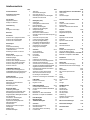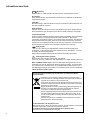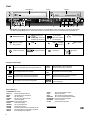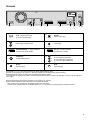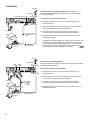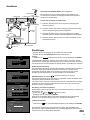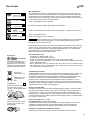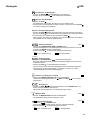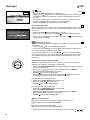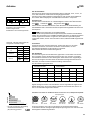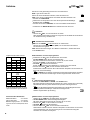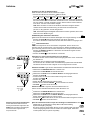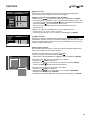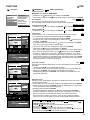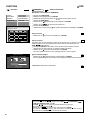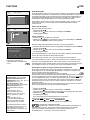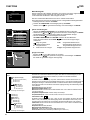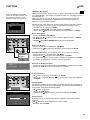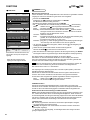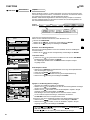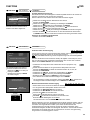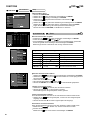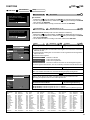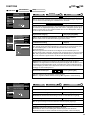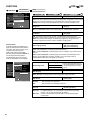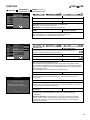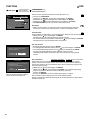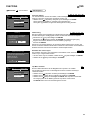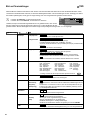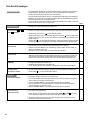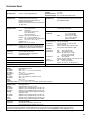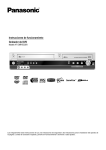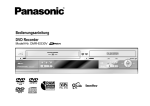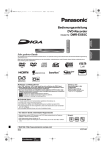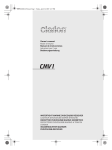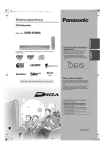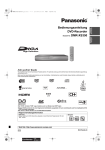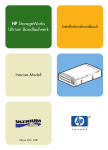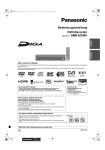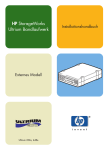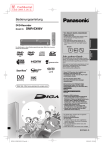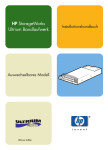Download Bedienungsanleitung DVD Recorder
Transcript
Bedienungsanleitung
DVD Recorder
Modell Nr. DMR-ES35V
TM
Lesen Sie diese Bedienungsanleitung, die Sicherheitshinweise und die Hinweise zum Aufstellen des Gerätes auf Seite 3
vollständig durch, bevor Sie das Gerät anschließen, in Betrieb nehmen oder Einstellungen vornehmen.
Inhaltsverzeichnis
Sicherheitshinweise
Seite
3
Informationen zum Gerät
Lizenzinformationen
4
4
Vor dem Start
Mitgeliefertes Zubehör
Einlegen von Batterien
5
5
5
Fernbedienung
6-7
Front
Anzeigen auf dem Display
8
8
Rückseite
9
Anschlüsse
Anschluss mit 21-poligem Scartkabel
Anschluss mit Audio/Videokabel
Anschluss mit S VIDEO-Kabel
Einstellungen
Country
Automatische Einstellung
Datenübernahme von TV mit Q Link
TV Bildschirmformat
Einstellung von Datum und Uhrzeit
Externe Geräte
Anschluss von Set Top Box oder
Satellitenempfänger
Anschluss eines Decoders
Anschluss eines analogen Verstärkers
Anschluss eines digitalen Verstärkers
Anschluss an AV3 (z.B. Camcoder)
Anschluss an DV IN
10-11
10
10
11
11
11
11
11
11
11
12-14
12
12
13
13
13
13
COMPONENT VIDEO OUT
Anschluss eines Fernsehgerätes mit
COMPONENT VIDEO-Eingangsbuchsen
Fernsehbild bei Einstellung Progressiv
14
STATUS-Anzeigen
Bildschirminformationen, Symbole
15
15
Disc-Formate
Wiedergabe- und Aufnahmediscs
Wiedergabediscs
Handhabung von Discs
14
14
16-17
16
17
17
Wiedergabe (DVD)
18-20
Vorbereitung, Wiedergabe
18
Wiedergabe eines ausgewählten Titels
18
Die Wiedergabe startet automatisch
18
Programme/Titel zur Wiedergabe auswählen 18
Auto Finalisierung
18
Unterbrechen der Wiedergabe
19
Beenden der Wiedergabe
19
Speichern der Wiedergabeposition
19
Zeitlupenwiedergabe
19
Schnellsuchlauf
19
Einteilen einer Aufnahme in Kapitel
19
Überspringen
19
MANUAL SKIP
19
Einzelbild-Wiedergabe
19
2
TIME SLIP
Zeitversetzte Wiedergabe
Quick View (PLAY/x1.3)
Gleichzeitge Aufnahme und Wiedergabe
Wechsel des Audio-Kanals
Seite
20
20
20
20
20
Wiedergabe (VHS)
21-22
Vorbereitung
21
Wiedergabe einer Videokassette
21
Endloswiedergabe
21
Beenden der Wiedergabe
21
Unterbrechen der Wiedergabe
21
Zeitlupenwiedergabe
21
Standbildwiedergabe
21
Bildsuchlauf vorwärts/rückwärts
21
Schnelles Vorspulen/ Schnelles Rückspulen 21
JET REW
21
VHS Index Suchsystem (VISS)
21
S-VHS Quasi Playback (SQPB)
22
Manuelle Spurlageeinstellung
22
Automatische Spurlageeinstellung
22
Handhabung von Videokassetten
22
Schreibschutz von Kassetten
22
Reinigung der Videoköpfe
22
Aufnahme
23-25
Vor der Aufnahme
23
Schreibschutz,CPRM
23
Formatieren
23
Zur Aufnahme
23
Aufnahme
24
Unterbrechen der Aufnahme
24
DVD-Aufnahme von Fernsehprogrammen 24
Wechsel des Aufnahmemodus
24
VHS-Aufnahme von Fernsehprogrammen 24
Anzeigen der ungefähren Restzeit der Kassette 24
Angeben einer Zeit als Aufnahmedauer
25
DVD-Wiedergabe während der Aufnahme 25
TV-Sofortaufnahme
25
Aufnahme von einem externen Gerät
25
Wahl der aufzuzeichnenden Tonspur
bei Sendungen im Zweikanalton
25
Aufnahme von Sendungen im Zweikanalton 25
FUNCTIONS
Hinweise zu den Menüs
Eingabe von Text
26-53
26
27
DIRECT NAVIGATOR
28-30
Übersicht DIRECT NAVIGATOR
28
Aufrufen des Menüs DIRECT NAVIGATOR 28
Löschen
28
Eigenschaften
28
Bearbeiten von Titeln im SUB MENU
29
Bearbeiten von Kapiteln im SUB MENU
30
DivX-Wiedergabe
MP3-Wiedergabe
JPEG/TIFF-Wiedergabe
31
32
33
Aufnahme
Manuelle Programmierung
VPS/PDC-Funktion
Automatische SP/LP-Umschaltung
Laufwerk Platz
34
34
34
34
34
Seite
Prüfen oder Ändern von Timer-Aufnahmen 35
Timer Aus/Ein
35
Löschen
35
Aufnahme stoppen
35
Timer-Aufnahme über externe Geräte
36
Löschen
Löschen von Titeln und Bildern
Eigenschaften
Aufnahme schützen/Schutz aufheben
37
37
37
37
Kopieren
Kopieren mit Kopierliste
Zeitgesteuertes Kopieren
38-39
38
39
COPYING
Kopieren von VHS auf DVD
Finalisieren
Kopieren von DVD auf VHS
40
40
40
40
ShowView Rec
ShowView Aufnahme
41
41
Playlists
42-44
Erstellen einer Wiedergabeliste
42
Aufrufen des Menüs Playlists
43
Bearbeiten von Wiedergabelisten im SUB MENU 43
Bearbeiten von Kapiteln im SUB MENU
44
Flexible Rec
Flexibler Aufnahmemodus (FR)
45
45
DV Auto Rec
Aufnahme über den DV-Eingang
Manuelle Aufnahme über den DV-Eingang
45
45
45
Setup
Sendertabelle
Disc, Liste der Sprachencodes
Video
Audio
Display
Anschluss
AV-Link-Funktion
VHS
Sonstige
46-51
46-47
47
48
49
49
50
50
51
51
DVD Management
Disc-Name
Schreibschutz
Alle Titel löschen
Disc formatieren
Auto-Play wählen
Finalisierung
Schließen des ersten Layers
Top Menu erstellen
52-53
52
52
52
52
53
53
53
53
Bild- und Toneinstellungen
54-55
Falls Sie Hilfe benötigen
56-58
Technische Daten
Index
59
letzte Seite
Sicherheitshinweise
Spannung: Verwenden Sie die für das Gerät angegebene Spannungsversorgung.
Netzkabelschutz: Achten Sie darauf, dass das Netzkabel richtig angeschlossen wird.
Verwenden Sie nur ein unbeschädigtes Kabel. Mangelhafte Anschlüsse und
Beschädigungen des Kabels könnten einen Brand oder Stromschlag verursachen.
Wartung: Versuchen Sie nie, das Gerät selbst zu reparieren. Falls ein Problem auftritt,
das in dieser Bedienungsanleitung nicht beschrieben ist, wenden Sie sich an Ihren
Fachhändler oder eine autorisierte Kundendienststelle.
Stellen Sie das Gerät horizontal auf.
Stellen Sie keine schweren Gegenstände auf das Gerät.
Schützen Sie das Gerät vor hohen Temperaturen und Temperaturschwankungen.
Schützen Sie das Gerät vor Flüssigkeiten, Feuchtigkeit und Staub.
Das Gerät sollte in der Nähe der Netzsteckdose so aufgestellt werden, dass im
Störungsfall jederzeit ein unbehinderter Zugang zum Netzstecker gewährleistet ist.
Dieses Gerät kann beim Betrieb Hochfrequenzstörungen auffangen, die von einem in
der Nähe verwendeten Handy verursacht werden. Falls eine solche Störbeeinflussung
festgestellt wird, sollte das Handy in größerer Entfernung von diesem Gerät betrieben
werden.
WARNUNG:
ZUR REDUZIERUNG DER GEFAHR VON BRAND, ELEKTRISCHEM SCHLAG
UND BESCHÄDIGUNG IST DIESES GERÄT SORGFÄLTIG VOR NÄSSE,
FEUCHTIGKEIT, SPRITZ- UND TROPFWASSER ZU SCHÜTZEN; STELLEN SIE
KEINE FLÜSSIGKEITEN ENTHALTENDEN BEHÄLTER, Z. B. BLUMENVASEN,
AUF DAS GERÄT.
Im Inneren des Gerätes
An der Rückseite des Gerätes,
Seite 9.
WARNUNG!
! UM AUSREICHENDE BELÜFTUNG ZU GEWÄHRLEISTEN, DARF DIESES
GERÄT NICHT IN EINEM BÜCHERREGAL, EINBAUSCHRANK ODER EINEM
SONSTIGEN ENGEN RAUM INSTALLIERT ODER AUFGESTELLT WERDEN.
SORGEN SIE DAFÜR, DASS DER BELÜFTUNGSZUSTAND NICHT DURCH
VORHÄNGE ODER ANDERE MATERIALIEN BEHINDERT WIRD, UM
STROMSCHLAG- ODER FEUERGEFAHR DURCH ÜBERHITZUNG ZU
VERMEIDEN.
! ACHTEN SIE DARAUF, DIE ENTLÜFTUNGSSCHLITZE DES GERÄTES NICHT
DURCH GEGENSTÄNDE AUS PAPIER ODER STOFF ZU BLOCKIEREN, Z. B.
ZEITUNGEN, TISCHDECKEN UND VORHÄNGE.
! STELLEN SIE KEINE QUELLEN OFFENER FLAMMEN, Z. B. BRENNENDE
KERZEN, AUF DAS GERÄT.
! BEACHTEN SIE BEI DER ENTSORGUNG VERBRAUCHTER BATTERIEN DIE
EINSCHLÄGIGEN UMWELTSCHUTZBESTIMMUNGEN.
WARNUNG!
DIESES PRODUKT ERZEUGT LASERSTRAHLUNG. DURCHFÜHRUNG ANDERER
VORGÄNGE ALS DER HIER ANGEGEBENEN KANN ZU GEFÄHRLICHER
STRAHLUNG FÜHREN. REPARATUREN DÜRFEN NUR VON QUALIFIZIERTEM
FACHPERSONAL DURCHGEFÜHRT WERDEN.
DIESES GERÄT IST FÜR DEN BETRIEB IN LÄNDERN MIT GEMÄSSIGTEM KLIMA
BESTIMMT.
Wenn Sie dieses Symbol
sehen, lesen Sie Seite 4.
Die Modell- und Seriennummer dieses Produktes finden Sie auf der Rückseite des
Gerätes. Bitte notieren Sie diese als Referenz.
Model No.
Serial No.
3
Informationen zum Gerät
DivX-fähig
DivX-Dateien von CD-R/CD-RW und DVD-R können wiedergegeben werden.
Schnellstart
Nach dem Einschalten des Gerätes kann nach etwa einer Sekunde auf DVD-RAM
aufgezeichnet werden.
COPYING
Mit einem einzigen Tastendruck können Sie den Inhalt einer VHS-Kassette auf eine
Disc oder umgekehrt kopieren.
DV-Schnittstelle
Über den DV IN Anschluss können Sie Ihren digitalen Camcorder direkt an dieses
Gerät anschließen. Das Überspielen Ihrer Filme ist damit problemlos und einfach.
Lizenzinformationen
Dieses Produkt ist mit einer Urheberschutzvorrichtung ausgestattet, deren Technologie
durch US-Patente und geistige Eigentumsrechte im Besitz von Macrovision
Corporation und anderen Inhabern von Urheberrechten geschützt ist. Der Gebrauch
dieser Urheberschutzvorrichtung muss durch Macrovision Corporation genehmigt
werden und ist ausschließlich für die private Nutzung vorgesehen. Untersuchungen
dieses Gerätes zum Zwecke eines unbefugten Nachbaus sind untersagt.
Dolby Digital
Verfahren zur Codierung von Digitalsignalen. Dabei werden die Signale stark
komprimiert, um die Aufzeichnung großer Datenmengen zu ermöglichen. In Lizenz
von Dolby Laboratories hergestellt.
Dolby und das Doppel-D-Symbol sind Warenzeichen der Dolby Laboratories.
DTS (Digital Theater Systems)
Sound-System, das weltweit in Filmtheatern verbreitet ist.
"DTS" und "DTS 2.0 + Digital Out" sind Warenzeichen von Digital Theater Systems, Inc.
MP3 und MPEG 1 Audio Layer 3 ist eine Audiokomprimierungsmethode, bei der
Audiodaten auf etwa ein Zehntel ihrer Größe komprimiert werden, ohne dass dabei
eine nennenswerte Verschlechterung der Tonqualität auftritt. MPEG Audio Layer 3
Decodierungstechnologie ist lizensiert von Fraunhofer IIS und Thomson Multimedia.
-Wenn Sie dieses Symbol sehenBenutzerinformationen zur Entsorgung von elektrischen und elektronischen Geräten
(private Haushalte)
Entsprechend den grundlegenden Firmengrundsätzen der Panasonic-Gruppe
wurde Ihr Produkt aus hochwertigen Materialien und Komponenten entwickelt und
hergestellt, die recycelbar und wieder verwendbar sind.
Dieses Symbol auf Produkten und/oder begleitenden Dokumenten bedeutet, dass
elektrische und elektronische Produkte am Ende ihrer Lebensdauer vom Hausmüll
getrennt entsorgt werden müssen.
Bringen Sie bitte diese Produkte für die Behandlung, Rohstoffrückgewinnung und
Recycling zu den eingerichteten kommunalen Sammelstellen bzw. Wertstoffsammelhöfen, die diese Geräte kostenlos entgegennehmen.
Die ordnungsgemäße Entsorgung dieses Produktes dient dem Umweltschutz und
verhindert mögliche schädliche Auswirkungen auf Mensch und Umwelt, die sich
aus einer unsachgemäßen Handhabung der Geräte am Ende ihrer Lebensdauer
ergeben könnten.
Genauere Informationen zur nächstgelegenen Sammelstelle bzw. Recyclinghof
erhalten Sie bei Ihrer Gemeindeverwaltung.
Für Geschäftskunden in der Europäischen Union
Bitte treten Sie mit Ihrem Händler oder Lieferanten in Kontakt, wenn Sie elektrische und elektronische
Geräte entsorgen möchten. Er hält weitere Informationen für Sie bereit.
Informationen zur Entsorgung in Ländern außerhalb der Europäischen Union
Dieses Symbol ist nur in der Europäischen Union gültig.
4
Vor dem Start
Sehr geehrter Kunde
Wir danken Ihnen für Ihr Vertrauen, dass Sie sich für dieses hochwertige Gerät
entschieden haben.
Panasonic ist eines der führenden Unternehmen in der Unterhaltungselektronik.
Wir sind sicher, dass Sie mit diesem Gerät in jeder Hinsicht zufrieden sein werden.
Matsushita Electric Industrial Co., Ltd.
http://www.panasonic.co.jp/global/
Mitgeliefertes Zubehör
DVD/VHS
TV
+
DRIVE
SELECT
VOLUME
CH
_
AV
TRACKING/V-LOCK
1 2 3
4 5 6
7 8 9
0
+
Netzkabel
RJA0043-1C
Batterien
AA, UM3 oder R6
Audio/Videokabel
K2KA6BA00003
Bedienungsanleitung
HF-Koaxialkabel
K1TWACC00001
CH
ShowView
DELETE
INPUT
SELECT
SLOW/SEARCH
RESET
SKIP/INDEX
STOP
TIME SLIP/
Fernbedienung
EUR7659YF0
REW
FF
PLAY
PAUSE
JET REW
MANUAL SKIP
NC
FU
TIONS
DIRECT NAVIGAT
G/CHECK
PRO
OR
ENTER
RETURN
SUB MENU
S
AUDIO
A
REC
CREATE
DISPLAY CHAPTER STATUS
B
C
REC MODE EXT LINK DIRECT TV REC
Garantiekarte
DVD/TV
R6/LR6, AA
Einlegen von Batterien
Die Lebensdauer der Batterie beträgt je nach Häufigkeit des Einsatzes ca. 1 Jahr.
! Keine alten und neuen Batterien oder verschiedene Batterietypen zusammen
verwenden.
! Nur Batterien ohne Schadstoffe (wie Blei, Cadmium, Quecksilber) einsetzen.
! Keine Akkus verwenden.
! Wenn die Fernbedienung länger nicht benutzt wird, die Batterien herausnehmen.
! Die Batterien nicht erhitzen oder kurzschließen.
! Verbrauchte Batterien sofort auswechseln und durch Typ AA, UM3 oder R6 ersetzen.
! Beim Einsetzen Polarität + und - beachten.
Batterien, Verpackungen und das Altgerät müssen gemäß den
Vorschriften entsorgt werden. Diese gehören nicht in den Hausmüll.
5
Fernbedienung
Fernbedienungssignalsensor
Richten Sie die Fernbedienung auf den Sensor des Gerätes. Vermeiden Sie
Hindernisse auf dem Übertragungsweg. Die maximale Reichweite der Fernbedienung
beträgt 7 m direkt vor dem Gerät. Halten Sie das Übertragungsfenster und den
Sensor des Gerätes frei von Verschmutzungen. Der Vorgang kann durch direkte
Sonneneinstrahlung oder Glastüren von Vitrinen beeinträchtigt werden.
7m
30°
Kindersicherung
30°
Sie können die Tasten des Gerätes und der Fernbedienung sperren.
Drücken und halten Sie die Tasten RETURN und ENTER bis im Display [X HOLD]
erscheint. Die Bedienung des Gerätes ist gesperrt.
! Um die Kindersicherung zu entsperren, wiederholen Sie den Vorgang bis [X HOLD]
ausgeblendet wird.
!
Bedienung eines Fernsehgerätes
Ändern Sie den Code der Fernbedienung, um Ihr Fernsehgerät zu steuern.
! Drücken und halten Sie die TV-Ein- und Ausschalttaste.
! Geben Sie den zweistelligen Code Ihres Fernsehgerätes ein.
Marke
Code
Panasonic 01-04,45
AIWA
35
AKAI
27,30
BLAUPUNKT
09
BRANDT
10,15
BUSH
05,06
CURTIS
31
DESMET
05,31,33
DUAL
05,06
ELEMIS
31
FERGUSON
10
GOLDSTAR/LG
31
Marke
Code
GOODMANS 05,06,31
GRUNDIG
09
HITACHI 22,23,31,40-42
INNO HIT
34
IRRADIO
30
ITT
25
JVC
17,39
LOEWE
07
METZ
28,31
MITSUBISHI 06,19,20
MIVAR
24
NEC
36
Marke
Code
NOKIA
25-27
NORDMENDE
10
ORION
37
PHILIPS
05,06
PHONOLA
31,33
PIONEER
38
PYE
05,06
RADIOLA
05,06
SABA
10
SALORA
26
SAMSUNG 31,32,43
SANSUI
05,31,33
Marke
Code
SANYO
21
SBR
06
SCHNEIDER 05,06,29-31
SELECO
06,25
SHARP
18
SIEMENS
09
SINUDYNE
05,06,33
SONY
08
TELEFUNKEN
10-14
THOMSON
10,15,44
TOSHIBA
16
WHITE WESTINGHOUSE 05,06
Manche Fernsehmodelle der aufgelisteten Marken, (z.B. ältere Panasonic-Geräte)
können nicht über die Fernbedienung gesteuert werden.
Umschalten auf den AV-Eingang an Ihrem Panasonic-Fernsehgerät
Drücken Sie AV.
Bei jedem Tastendruck wird zwischen TV-Empfang und AV-Eingang umgeschaltet.
!
Einstellen der Fernbedienung
Verwenden Sie ein weiteres Panasonic-Gerät am selben Ort, verändern Sie die
Einstellung der Fernbedienung, so dass Sie die Geräte unabhängig voneinander
bedienen können.
Setup
Sendertabelle
Disc
Video
Audio
Display
Anschluss
VHS
Sonstige
DVD 1
Fernbedienung
Datum / Zeit
Power Save
Aus
Schnellstart
Ein
DivX-Aufzeichnung
Initialisieren
Fernbedienung
TAB
SELECT
DVD 1
RETURN
DVD 2
DVD 3
SELECT
ENTER
RETURN
Fernbedienung für das Gerät einstellen.
! Drücken Sie FUNCTIONS.
! Wählen Sie mit
[Weit. Funktionen] und bestätigen mit ENTER.
! Wählen Sie mit
[Setup] und bestätigen mit ENTER.
! Wählen Sie mit
[Sonstige], [Fernbedienung] und bestätigen mit ENTER.
! Mit
wählen Sie [DVD 1, 2 oder 3] aus und bestätigen mit ENTER.
Die gewählte Einstellung [DVD 1, 2 oder 3] an der Fernbedienung übernehmen.
! Halten Sie ENTER gedrückt und drücken gleichzeitig für mindestens 2 Sekunden
die entsprechende Zifferntaste 1, 2 oder 3.
! Mit RETURN verlassen Sie das Menü.
Entspricht die Einstellung der Fernbedienung nicht der des Gerätes, erscheint die
Anzeige [DVD 1, 2 oder 3] auf dem Display des Gerätes.
! Halten Sie ENTER gedrückt und drücken gleichzeitig für mindestens 2 Sekunden
die entsprechende Zifferntaste 1, 2 oder 3.
Möchten Sie zwei Geräte unabhängig voneinander mit derselben Fernbedienung
bedienen, so verändern Sie die Einstellung der Fernbedienung.
6
Fernbedienung
DRIVE
SELECT
Standby-/Ein-Schalter
Mit diesem Schalter wird das Gerät aus
dem Standby-Modus heraus eingeschaltet.
Auch im Standby-Modus nimmt das
Gerät eine geringe Menge Strom auf.
0
5
0
0
5
0
0
0
5
15:
15:
15:
5
0
1
5
0
0
1
DRIVE
SELECT
+ CH = Wahl des Programmplatzes am TV-Gerät.
VOLUME = Lautstärkeregelung des TV-Gerätes.
VOLUME
CH
VOLUME
CH
_
AV
_
TRACKING/V-LOCK
+
+
CH
-
CH
-
ShowView
SLOW/SEARCH
SKIP/INDEX
REW
Menü ShowView Aufnahme
DELETE
VHS: RESET = Zurücksetzen des Bandzählwerks.
19
99
VHS: INDEX = Suchen eines Aufnahmebeginns.
21
99
JET REW
MANUAL SKIP
G/CHECK
PRO
OR
Löschen eines Titels.
ENTER
Umschalttaste des AV-Eingangs zwischen
Tuner, AV1, AV2, AV3 (Front) und DV IN.
INPUT
SELECT
SLOW/SEARCH
NCTIONS
FU
SKIP = Überspringen von Kapiteln,
Titeln oder Bildern.
TIME SLIP/
REW
FF
S
AUDIO
STOP
A
Beendet Aufnahme, Wiedergabe.
CREATE
DISPLAY CHAPTER STATUS
C
B
REC
19
SLOW = Zeitlupenwiedergabe.
99
SEARCH = Suchlauf während der Wiedergabe.
21
VHS: REW = Schnelles Rückspulen
99
FF = Schnelles Vorspulen aus dem STOP-Modus.
REW = Bildsuchlauf rückwärts/FF = Bildsuchlauf
vorwärts während der Wiedergabe.
RETURN
SUB MENU
41
99
FF
PLAY
PAUSE
22 99
ShowView
DELETE
RESET
STOP
Löschen einer Funktion.
CH = Programmwahltaste
VHS: TRACKING/V-LOCK+/- = Optimierung
des Wiedergabebildes.
5
RESET
SKIP/INDEX
+
INPUT
SELECT
1
Wahl des AV-Eingangs am TV-Gerät.
AV
TV
1 2 3
4 5 6
7 8 9
0
Direkteingabe über Zifferntasten
Wahl von Kanälen, Titelnummern usw.
5:
JPEG MP3 5:
JPEG
5:
Ein- und Ausschalten des TV-Gerätes.
DVD/VHS
TRACKING/V-LOCK
DRIVE SELECT
Wahl des Laufwerks DVD oder VHS.
VCD
TV
DIRECT NAVIGAT
DVD/VHS
PAUSE
REC MODE EXT LINK DIRECT TV REC
Unterbrechen einer Aufnahme
oder Wiedergabe.
VHS: Zur Zeitlupenwiedergabe länger
als 2 Sekunden drücken.
VHS: Beendet den Spulvorgang.
Zur Kassettenentnahme länger
als 3 Sekunden drücken.
PLAY
Startet die Wiedergabe.
RAM Quick View: Sie können die
Wiedergabegeschwindigkeit erhöhen.
DVD/TV
VHS: Wiedergabe oder Endloswiedergabe
19
99
21
99
18 99
20 99
21
99
Mit den Tasten DIRECT NAVIGATOR, PROG/CHECK und ShowView können Sie das Gerät ebenfalls aus dem Standby-Modus heraus einschalten.
JET REW
DVD: TIME SLIP = Wahl der zu
überspringenden Zeitspanne.
21
99
Richtungstasten in der Menüführung.
Auswahl von
Gruppen oder Titeln.
Standbild- oder Zeitlupenwiedergabe.
AUDIO
A
DISPLAY
B
CREATE
CHAPTER
C
STATUS
ENTER
ENTER = Anwählen oder
Speichern einer Einstellung.
SUB MENU
S
OR
TIONS
ENTER
JET REW = Schnelles Zurückspulen an den Kassettenanfang.
PROG/CHECK = Überprüfen oder Ändern
einer Timer-Aufnahme
19 99
35
99
DIRECT NAVIGATOR = Aufrufen der Titelansicht.
18 99
FUNCTIONS = Aufrufen des Auswahlmenüs.
26 99
RETURN
Rückkehr zum vorherigen Menü.
Aufrufen der Untermenüs.
Wahl des Audio-Kanals/Tonspur. 20 99
A = Markierte Sender löschen.
46
Menüführung
Nur DVD: Bild- und Toneinstellungen. 54 99
B = Sender einfügen,
46 99
Menüführung
Nur DVD: Einteilen einer Aufnahme
19
99
in Kapitel, Menüführung
C = Markierte Sender bewegen. 46 99
Detailinformationen erscheinen
auf dem Bildschirm.
Nur DVD: 30 Sekunden vorspringen.
G/CHECK
PRO
NC
FU
VHS:
MANUAL SKIP
20 99
DIRECT NAVIGAT
TIME SLIP/
REC
Aufnahme
24 99
Aufnahmemodustaste (XP, SP, LP, EP)
24 99
Timer-Aufnahme mit externer
Aufnahmesteuerung.
36 99
REC MODE
EXT LINK
DIRECT TV REC
15
99
TV-Sofortaufnahme auf DVD und VHS.
25
99
7
Front
Display
Kassettenfach
Discfach
EXT-L
VHS
2
9
10
3
4
5
2
6
7
11 8
12
1 Standby-/Ein-Schalter
: Mit diesem Schalter wird das Gerät aus dem Standby-Modus heraus eingeschaltet. Auch im Standby-Modus nimmt
das Gerät eine geringe Menge Strom auf. Dieses Gerät wird nicht vom Stromnetz getrennt, wenn es in den Standby-Modus geschaltet wird.
1
5
Standby-/Ein-Schalter
Wahl des Laufwerks
VHS oder DVD
2
6
EJECT: Auswerfen der
Kassette.
OPEN/CLOSE: Öffnen und
Schließen des Discfaches.
STOP
10
9
S VIDEO-Eingang AV3
3
Vor-/Rückspulen
4
Programmwahltaste
Bildsuchlauf während
der Wiedergabe.
7
PLAY : Wiedergabe
RAM Quick View
11
8
REC: Aufnahme
12
DV-Eingang
AV3-Eingangsterminal
COPYING
Kopieren
Anzeigen auf dem Display
Zeigt eine Timer-Bereitschaft oder Timer-Aufnahme an.
XP, SP
LP, EP
Aufnahme-Modus / Alle ein: FR-Modus
flexible Aufnahmen/Timer-Aufnahmen.
Das eingelegte Medium wird angezeigt.
DVD
VHS
Das gewählte Laufwerk wird angezeigt.
REC
Auf dem gewählten Laufwerk wird aufgezeichnet.
Blinkt kurz vor dem Start einer Timer-Aufnahme.
EXT-L
External-Link: Eine Timer-Aufnahme von einem
externen Gerät wird durchgeführt.
PLAY
Vom gewählten Laufwerk wird wiedergegeben.
Aktuelle Zeit, Aufnahme-/Wiedergabezähler,
diverse Meldungen.
Weitere Meldungen
PLEASE WAIT
DVD 1, 2, 3
SETUP
READ
No READ
FINAL
No CASSETTE
No DISC
PROTECT
RETURN
JETREW
OFF0:30
REPEAT
8
Bitte warten.
Falscher Fernbedienungscode.
Sie befinden sich im Setup-Menü.
Disc wird gelesen.
Disc kann nicht gelesen werden.
DVD wird finalisiert.
Keine Kassette eingelegt.
Keine Disc eingelegt.
Disc ist schreibgeschützt.
Abbruch einer Funktion.
Schneller Rücklauf der VHS Kassette findet statt.
Die Aufnahmezeit ist auf 30 Minuten eingestellt.
Endloswiedergabe ist eingestellt.
START
COPY
STOP
PROG FULL
UNSUPPORT
UNFORMAT
X HOLD
Eine Funktion (Kopieren) beginnt.
Kopieren findet statt.
Eine Funktion ist beendet (Kopieren).
Alle 16 Timerprogrammplätze sind belegt.
Discformat wird nicht unterstützt.
Disc ist unformatiert.
Die Kindersicherung ist aktiv.
Fehlermeldungen
56 99
Rückseite
RF IN
COMPONENT VIDEO OUT
Y
L
PB
S VIDEO OUT
OPTICAL
R
VIDEO OUT
PR
RF OUT
AUDIO OUT
AC IN
2 3
1
1
3
AC IN~ = Spannungsversorgung
Anschluss für das Stromkabel.
AV2(DECODER/EXT)
5
4
AV 1 (TV)
6
2
7
8
9 10
OPTICAL
Digitaler Audioausgang
4
L
Audioausgang, rechter/linker Kanal
Videoausgang
R
VIDEO OUT
AUDIO OUT
5
AV2 (DECODER/EXT)
7
AV2 (DECODER/EXT) = 21-polige Scartbuchse
Anschluss eines externen Gerätes
S VIDEO OUT
S VIDEO-Ausgangsbuchse
6
AV1 (TV)
8
Y
COMPONENT VIDEO OUT
PB
Y = Luminanzsignal (Leuchtdichte)
PB = Chrominanzsignal (Farbdifferenz)
PR = Chrominanzsignal (Farbdifferenz)
PR
9
RF OUT
Antennenausgang
10
AV1 (TV) = 21-polige Scartbuchse
Anschluss eines TV-Gerätes
RF IN
Antenneneingang
Die Ausgänge von 2, 3, 4, 7 und 8 gehören zu Modulen mit digitaler Signalverarbeitung (DVD).
Die Video- und Audioausgänge 5 und 6 gehören zu Modulen mit digitaler (DVD) und analoger (VHS) Signalverarbeitung.
Beide Ausgangsgruppen werden für analoge (VHS) und digitale (DVD) Quellen verwendet.
Einschränkungen z.B.: Während einer Aufnahme oder einer Timer gesteuerten Aufnahme auf DVD ist die Wiedergabe von VHS nur über die Ausgänge 5
und 6 möglich.
Bei einem herkömmlichen Röhrenfernseher empfehlen wir, die Scartbuchse zu verwenden.
Mit einem RGB-kompatiblen Fernseher erhalten Sie ein hochwertiges RGB-Videobild.
! Wenn Sie einen Progressive-tauglichen LCD-/Plasma-Fernseher oder LCD Projektor
verwenden wollen, schließen Sie ihn an COMPONENT VIDEO OUT an, um ein qualitativ hochwertiges Progressiv-Videobild zu erhalten.
9
Anschlüsse
1 Antenne
Anschluss mit 21-poligem Scartkabel (nicht mitgeliefert)
Antennenzuleitung
RF IN
Antenneneingang
21-polige Scartbuchse AV1 (TV)
RF IN
COMPONENT VIDEO OUT
L
S VIDEO OUT
R
VIDEO OUT
PR
RF OUT
DIGITAL AUDIO OUT
(PCM/BITSTREAM)
Trennen Sie alle Geräte vom Stromnetz.
Y
PB
OPTICAL
AC IN
Für diese optimale Anschlussart benötigen Sie ein voll verdrahtetes
21-poliges Scartkabel.
AUDIO OUT
AV2(DECODER/EXT)
AV 1 (TV)
AC IN~
RF OUT
Antennenausgang
1 Schließen Sie die Antenne an RF IN (Antenneneingang) des
DVD Recorders an.
2 Verbinden Sie RF OUT (Antennenausgang) des DVD Recorders
mit dem Antenneneingang des Fernsehgerätes.
4 Netzkabel
3 Verbinden Sie die AV1 Buchse (21-polige Scartbuchse) des
3 21-poliges Scartkabel
Notwendig für TV mit
Q Link
TV
DVD Recorders mit dem Scarteingang des Fernsehgerätes.
4 Schließen Sie den DVD Recorder und das Fernsehgerät an das
Wechselstromnetz an.
Antenneneingang
2 HF-Koaxialkabel
4 Netzkabel
Unterstützt Ihr Fernsehgerät Q Link, schließen Sie es mit einem voll
verdrahteten 21-poligen Scartkabel an das Gerät an. Die Sender
werden automatisch durch [Datenübernahme von TV] übernommen.
Unterstützt Ihr Fernsehgerät RGB, stellen Sie im Setup-Menü
50
den AV1 Ausgang ( Scart ) auf RGB 1 oder RGB 2.
1 Antenne
Antennenzuleitung
RF IN
Antenneneingang
AUDIO- VIDEOAusgang Ausgang
Anschluss mit Audio/Videokabel
Mit dem mitgelieferten Zubehör können Sie diesen häufig verwendeten
Standardanschluss ausführen.
RF IN
COMPONENT VIDEO OUT
L
Trennen Sie alle Geräte vom Stromnetz.
Y
PB
S VIDEO OUT
OPTICAL
R
VIDEO OUT
PR
RF OUT
DIGITAL AUDIO OUT
AC IN
(PCM/BITSTREAM)
AC IN~
AUDIO OUT
AV2(DECODER/EXT)
AV 1 (TV)
RF OUT
Antennenausgang
L
R
1 Schließen Sie die Antenne an RF IN (Antenneneingang) des
DVD Recorders an.
VIDEO OUT
AUDIO OUT
2 Verbinden Sie RF OUT (Antennenausgang) des DVD Recorders
mit dem Antenneneingang des Fernsehgerätes.
4 Netzkabel
3 Audio/Videokabel
Video Gelb
L Weiß
R Rot
TV
Audio/Videoeingang
3 Verbinden Sie AUDIO OUT (L/R) und VIDEO OUT des DVD
Recorders mit dem Audio/Videoeingang des Fernsehgerätes.
4 Schließen Sie den DVD Recorder und das Fernsehgerät an das
Wechselstromnetz an.
Antenneneingang
4 Netzkabel
10
2 HF-Koaxialkabel
Anschlüsse
1 Antenne
Anschluss mit S VIDEO-Kabel (nicht mitgeliefert)
Antennenzuleitung
RF IN
S VIDEO-Ausgang Antenneneingang
AUDIO-Ausgang
Der Anschluss mit einem S VIDEO-Kabel erzielt abhängig vom
Fernsehgerät ein qualitativ hochwertigeres Bild als der Anschluss
mit einem Audio/Videokabel.
RF IN
COMPONENT VIDEO OUT
L
Trennen Sie alle Geräte vom Stromnetz.
PB
S VIDEO OUT
OPTICAL
R
DIGITAL AUDIO OUT
AC IN
Y
(PCM/BITSTREAM)
S VIDEO OUT
VIDEO OUT
AUDIO OUT
AC IN~
AV2(DECODER/EXT)
PR
RF OUT
AV 1 (TV)
RF OUT
Antennenausgang
L
R
1 Schließen Sie die Antenne an RF IN (Antenneneingang) des
DVD Recorders an.
VIDEO OUT
AUDIO OUT
3 Audiokabel
L Weiß
R Rot
4 Netzkabel
2 Verbinden Sie RF OUT (Antennenausgang) des DVD Recorders
mit dem Antenneneingang des Fernsehgerätes.
3 S VIDEOKabel
3 Verbinden Sie AUDIO OUT (L/R) und S VIDEO OUT des DVD
Recorders mit dem S VIDEO- und Audioeingang des Fernsehgerätes.
TV
S VIDEO-Eingang
4 Schließen Sie den DVD Recorder und das Fernsehgerät an das
Audioeingang
Wechselstromnetz an.
Antenneneingang
2 HF-Koaxialkabel
4 Netzkabel
Einstellungen
!
!
Country
! Wählen Sie mit
Autom. Einstellung
Kan
4
Automatische Einstellung
Die automatische Einstellung speichert alle verfügbaren Fernsehsender und dauert ca.
5 Minuten. Strahlt ein Sender ebenfalls Datum und Zeit aus, wird die Uhrzeit
automatisch eingestellt. Sollte die automatisch gesetzte Uhrzeit nicht mit der
aktuellen Uhrzeit übereinstimmen, können Sie diese manuell einstellen.
RETURN
Datenübernahme von TV
4
Übernahme der TV-Daten, bitte warten.
RETURN : Abbrechen
RETURN
Datum / Zeit
Automatisch
Zeit
0 : 00 : 00
Aus
Datum
1 . 1 . 2006
Nummer
Zeit wurde nicht eingestellt.
Uhr bitte manuell einstellen.
SELECT ENTER : anwählen RETURN : zurück
0 -- 9
CHANGE
ENTER
das entsprechende Land aus und bestätigen mit ENTER.
Für EC-Modelle: Wählen Sie Schweiz, Suisse oder Svizzera, erscheint nach den
Automatischen Einstellungen das Menü Power Save. Wählen Sie Power Save [Ein],
wird der Stromverbrauch des Gerätes im Standby-Modus auf ein Minimum reduziert.
Suche Sender, bitte warten.
RETURN : Abbrechen
Pos
Schalten Sie Ihr Fernsehgerät ein und wählen dort den AV-Kanal.
Schalten Sie mit dem Standby-/Ein-Schalter das Gerät ein.
Datenübernahme von TV mit
(Eingetragenes Warenzeichen von Panasonic)
Ist Ihr Fernsehgerät mit der Q Link-Funktion ausgestattet, werden die Sender durch
Übertragung der Sendertabelle übernommen.
Um Q Link nutzen zu können, muss das Gerät über ein voll verdrahtetes 21-poliges
Scartkabel an den Fernseher angeschlossen werden, der mit Q Link oder einer
ähnlichen Funktion ausgestattet ist.
Einstellung von Datum und Uhrzeit
Werden Datum und Uhrzeit nicht über einen Fernsehsender übertragen, erscheint das
Menü Datum / Zeit.
! Ändern Sie mit
9 und
oder 0
Zeit und Datum.
! Bestätigen Sie die Änderung mit ENTER.
Nicht korrekt eingestelltes Datum oder Uhrzeit beeinflussen die programmierte
Aufnahme von Fernsehsendungen (Sommer- und Winterzeit beachten).
RETURN
TV Bildschirmformat
TV Bildschirmformat
16:9-Breitbild-TV
16:9
!
Wählen Sie mit
das gewünschte Bildschirmformat und bestätigen mit ENTER.
4:3-TV
4:3
Letterbox
SELECT
ENTER
RETURN
Die automatische Einstellung Ihres Gerätes ist beendet. Die Verfügbarkeit von
Sendern kann regional unterschiedlich sein. Die Vollständigkeit der übernommenen
46
Sender können Sie im Setup-Menü überprüfen.
11
Externe Geräte
Anschluss von Set Top Box oder Satellitenempfänger
Externes Gerät
Antennenzuleitung
21-polige Scartbuchse
Empfangen Sie Ihr Fernsehprogramm über eine Set Top Box (DVB-T)
oder einen Satellitenempfänger (digital/analog), schließen Sie Ihren
DVD Recorder als nachfolgendes Gerät an.
Trennen Sie alle Geräte vom Stromnetz.
Netzkabel
1 Verbinden Sie die AV1-Buchse (21-polige Scartbuchse) des
DVD Recorders mit dem Scarteingang des Fernsehgerätes.
2 Schließen Sie das externe Gerät mit einem 21-poligen Scartkabel
an den AV2-Anschluss des DVD Recorders an.
21-polige Scartbuchsen
AV1 (TV)
AV2
(DECODER/EXT)
21-poliges Scartkabel
3 Schließen Sie die Antenne (DVB-T oder SAT) an den
Antenneneingang des externen Gerätes an.
RF IN
COMPONENT VIDEO OUT
L
4 Schließen Sie den DVD Recorder, das Fernsehgerät und das
Y
PB
externe Gerät an das Wechselstromnetz an.
S VIDEO OUT
OPTICAL
R
VIDEO OUT
PR
RF OUT
DIGITAL AUDIO OUT
AC IN
(PCM/BITSTREAM)
AUDIO OUT
AV2(DECODER/EXT)
AV 1 (TV)
AC IN~
5 Schalten Sie das externe Gerät, das Fernsehgerät und den DVD
Recorder ein.
!
Netzkabel
!
21-poliges Scartkabel
TV
!
!
!
!
Netzkabel
Schalten Sie Ihr Fernsehgerät auf den AV-Kanal.
Wählen Sie im Menü Country mit
das entsprechende Land
aus und bestätigen mit ENTER.
Die [Autom. Einstellungen] folgen und enden mit dem Hinweis:
[Keine Sender gefunden !].
Wählen Sie mit [Nein] und bestätigen Sie mit ENTER.
Die verfügbaren Sender werden vom externen Gerät übertragen.
Wählen Sie mit
das gewünschte Bildschirmformat und bestätigen
mit ENTER.
Schalten Sie den DVD Recorder mit CH auf AV2. Sie sehen das
vom externen Gerät übertragene Fernsehbild.
Die Einstellung von Datum und Uhrzeit erfolgt nicht automatisch.
99
11
Stellen Sie diese manuell ein.
Anschluss eines Decoders
1 Schließen Sie den DVD Recorder wie unter Anschluss mit
10 99
21-poligem Scartkabel beschrieben an.
2 Schließen Sie den Decoder mit einem zusätzlichen 21-poligen
Scartkabel an AV2 (DECODER/EXT) an.
50 99
Im Anschluss an die Automatische Einstellung
ändern Sie im Menü [Setup] die Einstellung für die AV2 Buchse.
Setup
!
Einstellungen AV2
Sendertabelle AV2 Eingang
Disc
AV2 Buchse
Video
Ext Link
Audio
Display
Anschluss
VHS
Sonstige
!
12
!
Ext
!
Ext Link 2
AV2 Buchse
!
Decoder
!
Ext
!
SELECT
ENTER
Video
RETURN
Drücken Sie FUNCTIONS.
Wählen Sie mit
[Weit. Funktionen] und bestätigen mit ENTER.
Wählen Sie mit
[Setup] und bestätigen mit ENTER.
Wählen Sie mit
[Anschluss], ,
[Einstellungen AV2] und
bestätigen mit ENTER.
Im folgenden Bildschirm wählen Sie mit
[AV2 Buchse] und
bestätigen mit ENTER.
Wählen Sie mit
[Decoder] und bestätigen mit ENTER.
Drücken Sie RETURN und kehren mit zu [Anschluss] zurück.
Drücken Sie mehrfach RETURN, um zum Fernsehbild
zurückzukehren.
Externe Geräte
Für alle beschriebenen Anschlüsse:
Bevor Sie Kabel anschließen, vergewissern Sie sich, dass alle Geräte abgeschaltet
sind. Nachdem Sie die Kabel angeschlossen haben, schalten Sie die Geräte ein.
Anschluss eines analogen Verstärkers oder einer analogen Systemkomponente
Um in den Genuss von Stereo oder Dolby Pro Logic zu kommen, schließen Sie einen
entsprechenden Verstärker oder eine analoge Audiokomponente an.
Verstärker (Beispiel)
AUDIO IN
L
!
R
L
R
DIGITAL AUDIO OUT
(PCM/BITSTREAM)
!
AUDIO OUT
Audiokabel
Verbinden Sie den Ausgang AUDIO OUT (L/R) z.B. mit einem Dolby Pro Logic
Verstärker.
Schließen Sie wie beschrieben das Audiokabel entsprechend den Farben und
Markierungen der Anschlussbuchsen (Weiß/L, Rot/R) an.
L - Weiß
R - Rot
Anschluss eines digitalen Verstärkers oder einer digitalen Systemkomponente
Wird ein mit Dolby Digital-, DTS- oder MPEG-Decoder ausgestatteter Verstärker
angeschlossen, kann eine DVD-Video-Disc mit Mehrkanal-Surroundton
wiedergegeben werden.
Verstärker (Beispiel)
L
OPTICAL
!
OPTICAL
R
DIGITAL AUDIO OUT
(PCM/BITSTREAM)
AUDIO OUT
!
!
Digitalaudio-Lichtleiterkabel
!
Den Steckverbinder mit dieser
Seite nach oben weisend bis
zum Anschlag in die Buchse
schieben.
AV3
S VIDEO IN VIDEO IN L/MONO AUDIO IN R
S VIDEO-Kabel
Audiokabel
L - Weiß
R - Rot
AV3
S VIDEO IN VIDEO IN L/MONO AUDIO IN R
Audio/Videokabel
Video - Gelb
L - Weiß
R - Rot
Von DV IN kann nicht auf VHS-Kassette
überspielt werden.
Schließen Sie einen Verstärker mit einem Dolby Digital-, DTS- oder MPEGDecoder an.
Verwenden Sie ein Digitalaudio-Lichtleiterkabel.
Ändern Sie im Setup-Menü Audio die Einstellung [Digital Audio Ausgang]
entsprechend Ihres angeschlossenen digitalen Verstärkers.
Wählen Sie am externen Gerät den Audio-Kanal (M1) oder (M2).
Sie können keine DTS Digital Surround-Decoder verwenden, die nicht für DVD
geeignet sind.
Schließen Sie dieses Gerät an eine
Anlage an, die über einen DTSDecoder verfügt, um DVDs mit
dieser Kennzeichnung abzuspielen.
49
Dieses Gerät kann Stereoton in
Dolby Digital (2 Kanäle) wiedergeben.
Schließen Sie einen Verstärker mit eingebautem
Dolby Digital-Decoder an, um Surround Sound
genießen zu können.
Anschluss an AV3 (z.B. Camcorder)
Falls die Audioausgabe des anderen Gerätes in Mono erfolgt, schließen Sie es an
die Buchse L/MONO an. Sowohl der linke als auch der rechte Kanal werden
aufgezeichnet.
!
Wählen Sie eine der beiden Anschlussmöglichkeiten.
Der Anschluss mit S VIDEO-Kabel und Audiokabel (L/R) liefert die beste Qualität.
Anschluss an DV IN
DV bedeutet Digital Video und ist ein Videostandard.
Sie können einen DV-kompatiblen Camcorder an den DVD Recorder anschließen.
Dafür steht Ihnen der DV IN-Anschluss zur Verfügung.
Digitale Satellitentuner und digitale VHS-Videorecorder sind mit diesem Gerät nicht
kompatibel.
Der DVD Recorder lässt sich nicht über ein externes Gerät steuern, das an die
DV IN-Buchse angeschlossen ist.
Bevor Sie das DV-Kabel anschließen, vergewissern Sie sich, dass alle Geräte
abgeschaltet sind. Nachdem Sie die Kabel angeschlossen haben, schalten Sie die
Geräte ein.
! Verbinden Sie den DV-Ausgang des DV-Gerätes (z.B. digitaler Camcorder) mit
der DV-Eingangsbuchse des DVD Recorders. Verwenden Sie hierzu ein DV-Kabel.
! Nachdem Sie die Kabel angeschlossen haben, schalten Sie beide Geräte ein.
Der DV-Eingang dieses Gerätes ist nur für DV-Geräte bestimmt. Ein Computer kann
z.B. nicht angeschlossen werden. Einige DV-Geräte ermöglichen keine einwandfreie
Eingabe des Bild- und Tonsignals.
13
COMPONENT VIDEO OUT
TV
Audioeingang L/R
COMPONENT
VIDEO IN
Y
PB
PR
Videokabel
COMPONENT VIDEO OUT-Buchse
Die Buchsen können für die Halbbild-(INTERLACE) oder die Vollbild-(PROGRESSIVE)
Ausgabe verwendet werden und liefern ein klareres Bild als die S VIDEO OUTBuchse. Verbindungen über diese Buchsen geben die Farbdifferenzsignale (PB/PR)
und das Helligkeitssignal (Y) separat aus. Farben können originalgetreu reproduziert
werden. Die Eigenschaften der COMPONENT VIDEO-Eingangsbuchse sind
abhängig vom Fernsehgerät oder Bildschirm.
Y - Grün
PB - Blau
PR - Rot
Audiokabel
L - Weiß
R - Rot
!
!
COMPONENT VIDEO OUT
L
!
Y
PB
Verbinden Sie die COMPONENT VIDEO OUT-Buchsen des Gerätes mit dem
COMPONENT VIDEO IN des TV Gerätes. Verwenden Sie ein Videokabel.
Schließen Sie immer gleichfarbige Buchsen zusammen.
Schließen Sie die Audiokabel an die entsprechenden Audio-Eingangsbuchsen
am Fernsehgerät an.
S VIDEO OUT
R
DIGITAL AUDIO OUT
(PCM/BITSTREAM)
PR
AUDIO OUT
Anschluss eines Fernsehgerätes mit COMPONENT VIDEO-Eingangsbuchsen
Unterstützt Ihr Fernsehgerät mit LCD- oder Plasmabildschirm das ProgressivVerfahren, schließen Sie es an die COMPONENT VIDEO OUT-Buchsen an.
Möchten Sie Video in Vollbildqualität genießen, setzen Sie Progressiv auf [Ein].
Setup
4:3
Ein
TV Bildschirmformat
Progressiv
Sendertabelle
TV System
Disc
AV1
Ausgang ( Scart )
Video
Audio
Einstellungen AV2
Display
Anschluss
VHS
SELECT
Sonstige
ENTER
!
!
PAL
!
Video
!
!
!
TAB
RETURN
Drücken Sie FUNCTIONS.
Wählen Sie mit
[Weit. Funktionen] und bestätigen mit ENTER.
Wählen Sie mit
[Setup] und bestätigen mit ENTER.
Wählen Sie mit
[Anschluss], ,
[Progressiv] und bestätigen mit ENTER.
Wählen Sie mit
die Option [Ein] und bestätigen mit ENTER.
Drücken Sie mehrfach RETURN, um zum Fernsehbild zurückzukehren.
Ist im Setup-Menü die Einstellung AV1 Ausgang ( Scart ) auf [RGB 1/2 ( ohne Component )]
gestellt, erfolgt keine Ausgabe an den COMPONENT VIDEO OUT-Buchsen.
50
Stellen Sie diese Option auf [Video ( mit Component )].
Ist das Gerät über die S VIDEO OUT- oder die AV1-Buchse an das TV Gerät
angeschlossen, erfolgt die Ausgabe unabhängig von den Einstellungen im InterlaceVerfahren.
Fernsehbild bei Einstellung Progressiv
Das progressive Bildseitenverhältnis (Höhe zu Breite) ist auf 16:9 festgelegt.
DVD-Video mit einem Bildseitenverhältnis von 16:9 wird einwandfrei angezeigt.
Videomaterial mit einem Bildseitenverhältnis von 4:3 wird jedoch nach rechts und links
gestreckt angezeigt. Ist es bei Ihrem Fernsehgerät möglich, das Bildseitenverhältnis
für progressive Bilder anzupassen, wählen Sie die Einstellung [Progressiv - Ein].
Bei einem normalen Fernsehgerät kann das progressive Ausgabeverfahren zu
Flackern führen, auch wenn das Fernsehgerät Progressive-kompatibel ist.
Wählen Sie die Einstellung [Progressiv - Aus].
Hinweise für Progressive kompatible Fernseher (PAL)
LCD/Plasma-Fernseher oder LCD-Projektor
Wird die progressive Ausgabe genutzt, können
Videos in High Resolution z. B. von DVD-Video
angesehen werden. COMPONENT VIDEO OUT
dieses Gerätes wird mit COMPONENT VIDEO IN
des Fernsehgerätes verbunden. Wählen Sie die
Einstellung [Progressiv - Ein].
COMPONENT
VIDEO OUT
COMPONENT
VIDEO OUT
COMPONENT VIDEO OUT
Y
COMPONENT VIDEO OUT
14
Y
PB
PB
PR
PR
Progressive Ausgabe
DVD-Recorder
Herkömmlicher Fernseher
Bei einem normalen Fernsehgerät kann das
Progressive Ausgabeverfahren zu Flackern
führen, auch wenn das Fernsehgerät
Progressive-kompatibel ist. Wählen Sie die
Einstellung [Progressiv - Aus].
COMPONENT
VIDEO IN
Progressive Ausgabe
DVD-Recorder
COMPONENT
VIDEO IN
50
STATUS-Anzeigen
STATUS
Bildschirminformationen
DVD-RAM
PLAY
Drücken Sie STATUS.
Drücken Sie erneut STATUS. Je nach Funktion, z.B. PLAY, REC oder REC PLAY,
wechselt die Anzeige bei jedem Tastendruck.
Zum Verlassen der Anzeige drücken Sie ebenfalls STATUS.
Das Einblenden der Statusanzeigen können Sie im Setup-Menü abschalten.
49
!
!
LR
!
1:
2:
3:
4:
Statusanzeige
DVD-RAM
PLAY
ZDF
Stereo
LR
5:
1
2
3
4
5
PLAY Wiedergabe
6:
7:
Statusanzeigen anderer Medien.
10:07:21 1.12.
7
Detailinformationen
Rest
T14 0:05.14 SP
Schnellvorlauf (5 Stufen)
Rücklauf (5 Stufen)
Zeitlupe (5 Stufen)
Zeitlupen-Rücklauf (5 Stufen)
PLAY/x1.3 Quick View
Wiedergabepause
Aktuelle Uhrzeit und Datum
Verfügbare Aufnahmezeit und Aufnahmemodus: z.B. 0:50 SP zeigt 50 Minuten
im SP-Modus an.
Titelnummer: zeigt den Aufnahmemodus und die verstrichenen Abspielzeit des
Titels.
VHS: Aktueller Bandzähler.
Titelnummer: zeigt den Aufnahmemodus und die aktuelle Aufnahmezeit des Titels.
8:
0:50 SP
T14 0:05.14 SP
9:
8
Aufnahme
REC
PAUSE Aufnahmepause
VHS REC
6
Aktuelles Medium
Aktueller Aufnahme-, Wiedergabezustand und Restzeit
Aktueller Sender
Tontyp: Stereo = es wird gerade eine Stereoübertragung empfangen.
M1/M2 = es wird gerade eine 2-Kanal-Übertragung empfangen.
M1 = es wird gerade eine Einkanal-NICAM-Übertragung empfangen.
Ton-Modus: LR, L, R: Tonspur kann mit der Taste AUDIO geändert werden.
9
STATUS
VHS
LR
SP
!
VHS-Bildschirminformationen
Drücken Sie während der Wiedergabe STATUS. Bei jedem Tastendruck wechselt
die Anzeige zwischen Bandzählwerk und Bandrestzeit
Aktuelles Medium
VHS
SP LR, L, R: Die Tonspur kann mit der Taste AUDIO geändert werden.
SP: Gewählter Aufnahmemodus.
LR
0:21.29
REMAIN: 0:24 Bandrestzeit: Die Anzeige ist abhängig von der korrekten
Einstellung der Bandlänge
0:21.29
R
0:21.29
51
Bandzählwerk: Es wird automatisch auf 0:00.00 gesetzt, wenn
eine Videokassette eingelegt wird.
Mit / RESET setzen Sie das Zählwerk auf 0:00.00.
Endloswiedergabe
21
Symbole
Der Titel wird gerade aufgenommen.
Zeigt eine Timerprogrammierung an.
W
Eine tägliche oder wöchentliche Timer-Aufnahme wurde gestoppt.
Das Symbol erlischt vor der nächsten Timer-Aufnahme.
Der Titel überschneidet sich mit anderen Aufnahmen.
F
DVD war voll. Der Titel konnte nicht aufgenommen werden.
Das Programm kann wegen beschädigter Daten nicht wiedergegeben
oder aus einem anderen Grund nicht aufgenommen werden.
Der Titel ist schreibgeschützt.
Das Programm war kopiergeschützt, der Titel wurde nicht aufgenommen.
Titel mit Beschränkung für einmaliges Kopieren.
Der Titel ist ausgewählt.
NTSC
PAL
Der Titel oder die Wiedergabeliste wurde mit einem anderen TV System als dem
momentan am Gerät gewählten aufgenommen. Titel und Wiedergabelisten mit
diesen Markierungen können nicht wiedergeben werden.
Zur Wiedergabe dieser Titel/Wiedergabelisten wechseln Sie Ihr TV System.
15
DVD
Disc-Formate
Wiedergabe- und Aufnahmediscs
DVD-RAM: DVD-Video-Aufnahmeformat
DVD-RAM
RAM
4,7 GB 12 cm
9,4 GB 12 cm
2,8 GB 8 cm
wiederbeschreibbar
DVD-RAM
Die DVD-RAM ist in der Bearbeitung mit der Festplatte vergleichbar und kann im Schnitt
um 100.000 Mal beschrieben werden. Die Disc kann nur auf DVD-RAM kompatiblen
Playern wiedergegeben werden. Die Aufnahme erfolgt im DVD-Video-Aufnahmeformat (VR).
Filme oder Filmteile können bearbeitet und gelöscht werden. Das Löschen von Filmen gibt
den zuvor genutzten Speicherplatz frei. Das Erstellen von Wiedergabelisten beansprucht
keinen zusätzlichen Speicherplatz. Neben der TIME SLIP Funktion werden Zweikanalton
und 16:9 Format unterstützt. Eine DVD-RAM mit Cartridge hat Schreibschutz und ist
CPRM kompatibel.
DVD-Video-Aufnahmeformat (VR) / DVD Video Recording format (VR)
Dieses Format ermöglicht Aufnahme und Wiedergabe. Auf "einmaliges Aufnehmen"
beschränkte Digitalsendungen können auf eine CPRM-kompatible Disc aufgenommen
werden. Mit diesem Gerät kann auf CPRM-kompatible DVD-RAM aufgenommen werden.
Eine Wiedergabe ist nur mit einem kompatiblen DVD-Player möglich. Zum Aufnehmen im
DVD-Video-Aufnahmeformat verwenden Sie eine DVD-RAM.
DVD-R : DVD-Videoformat
+R : +VR-Format
DVD-R
-R
4,7 GB 12 cm
1,4 GB 8 cm
beschreibbar
DVD-R/+R (Recordable = Beschreibbar)
Die DVD-R/+R lässt sich nur einmal beschreiben. Filmteile oder Filme können während
der Bearbeitung gelöscht werden, der Speicherplatz bleibt aber weiterhin belegt und kann
nicht für andere Filme genutzt werden. Die DVD-R/+R wird durch das Finalisieren zu einer
DVD-V, die auf anderen Geräten wiedergegeben werden kann.
DVD-R/+R/-R DL/+R DL
-R
+R
-R DL
+R DL
53
18 99
Finalisieren
Auf dem Aufnahmegerät
Nach der Finalisierung können die Filme nicht mehr bearbeitet werden.
--
+R
4,7 GB 12 cm
beschreibbar
+R
DVD-RW : DVD-Videoformat
+RW : +VR-Format
DVD-RW
-RW
4,7 GB, 12 cm
1,4 GB, 8 cm
wiederbeschreibbar
Aufnahme mit diesem Recorder
Abspielen auf anderem Gerät
Aufnahme mit anderem Gerät
Abspielen auf diesem Recorder
DVD-RW/+RW (Rewritable = Wiederbeschreibbar)
DVD-RW/+RW ist wiederbeschreibbar und löschbar. Sie müssen sie komplett löschen, um
sie erneut beschreiben zu können. Die DVD-RW wird durch das Finalisieren zu einer DVD-V,
die auf anderen Geräten wiedergegeben werden kann. Eine finalisierte DVD-RW kann durch
erneutes Formatieren wieder beschrieben werden. Alle Daten werden durch das Formatieren
gelöscht! Eine DVD+RW wird durch Erstellen eines Top Menüs zu einer DVD-V.
99
53
DVD-RW
-RW
Finalisieren
Formatieren
DVD-RW
-RW
Auf dem Aufnahmegerät
+RW
--
+RW
4,7 GB, 12 cm
1,4 GB, 8 cm
wiederbeschreibbar
DVD-R DL: DVD-Video format
+R DL : +VR format
DVD-R DL
R DL
--
-R DL
8,5 GB 12 cm
beschreibbar
+R DL
8,5 GB 12 cm
beschreibbar
+R DL
Nach der Finalisierung können die Filme nicht mehr bearbeitet werden.
Aufnahme mit diesem Recorder
Abspielen auf anderem Gerät
Aufnahme mit anderem Gerät
Abspielen auf diesem Recorder
DVD-R DL/+R DL (Double Layer DVD/Dual Layer DVD)
Die Daten sind auf zwei übereinander liegenden Schichten gespeichert.
Sie haben mehr Speicherplatz zur Verfügung. Wechselt der Laser
während der Wiedergabe die Schicht (Layer), kann es zu kurzen Bildund Tonstörungen kommen.
Während einer Aufnahme kann nicht zwischen den Schichten
gewechselt werden. Die Aufnahme stoppt, wenn der Speicherplatz
auf Layer 1 voll ist. Sie müssen Layer 1 schließen, um auf Layer 2
aufnehmen zu können.
Layer 2
Layer 1
DVD-Videoformat (V) / DVD-Video format (V)
Dieses Aufnahmeformat entspricht dem von handelsüblichen DVD-Videos. Digitalsendungen,
die auf "einmaliges Aufnehmen" beschränkt sind, können nicht aufgenommen werden.
Nicht zur Aufnahme und Wiedergabe von Standbildern.
+VR Format
Digitalsendungen, die auf "einmaliges Aufnehmen" beschränkt sind, können nicht
aufgenommen werden. Nicht zur Aufnahme und Wiedergabe von Standbildern.
16
DVD
Disc-Formate
Wiedergabediscs
-RW(VR)
DVD-RW
(DVD-VR Format)
12 cm/ 8 cm, nur abspielbar
DVD-V
DVD-Video
12 cm/ 8 cm, nur abspielbar
--
Eine DVD-RW, die auf einem anderen DVD Recorder aufgezeichnet wurde, wird von
diesem Gerät im DVD-VR Format abgespielt. Auf "einmaliges Aufnehmen" beschränkte
Programme können wiedergegeben werden, falls sie auf eine CPRM-kompatible Disc
aufgenommen wurden. Wenn Sie die Disc formatieren, können Sie sie mit diesem Gerät
im DVD-Videoformat bespielen und wiedergeben.
Video- und Musikdiscs in hoher Qualität.
DVD-A
DVD-Audio
12 cm/ 8 cm, nur abspielbar
Musikdiscs in digitaler Qualität. Wiedergabe in Zweikanalton.
CD
CD
CD-R/RW
12 cm/ 8 cm, nur abspielbar
Musik- und Audioaufnahmen, Musik im MP3 Format, Bilder im JPEG und TIFF Format.
Video CD
CD-R/RW
VCD
12 cm/ 8 cm, nur abspielbar
Musik- und Videoaufnahmen.
SVCD in Übereinstimmung mit IEC62107.
DivX MP3 JPEG Sie können Daten im Format DivX, MP3 und JPEG/TIFF von einer finalisierten
CD-R, CD-RW oder DVD-R wiedergeben. Je nach Aufnahmebedingungen kann die
Wiedergabe trotzdem fehlerhaft sein.
Einige DVD-Audio mit Mehrkanalton sind vom Hersteller so konzipiert, dass ein Heruntermischen auf der ganzen Disc oder an bestimmten Teilen verhindert wird. Abhängig vom
Disctyp, dem Regionalcode und den Aufnahmebedingungen kann es in einigen Fällen
nicht möglich sein, die aufgeführten Discs abzuspielen.
Weitere Informationen auf der Hülle der Disc.
Regionalcodes
2
2
3
4
ALL Nur DVD-Video
DVD-Videos mit dem Regionalcode 2
oder ALL können mit diesem Gerät
abgespielt werden. Der Code ist auf
der Rückseite des Gerätes angegeben.
England und Kontinental Europa: 2.
Spielen Sie nur
kreisförmige Discs ab.
Berühren Sie nicht die
Aufnahmefläche von
Discs.
Cartridge Discs
RAM
Mit aktiver Schreibschutzvorrichtung
können Sie weder auf der Disc
aufnehmen, noch den Inhalt bearbeiten
oder löschen.
Cartridge Schreibschutz
Entnehmen Sie 8 cm Discs aus dem
Cartridge, bevor Sie diese mit dem
Gerät verwenden.
Nicht abspielbare Discs
- 2,6 GB und 5,2 GB DVD-RAM, 12 cm.
- 3,95 GB und 4,7 GB DVD-R für Authoring.
- DVD-R, die im DVD-Video-Aufnahmeformat (VR) aufgenommen wurden.
- DVD-R (V), DVD-R DL, DVD-RW (V), +R, +R DL, die auf einem anderen Gerät bespielt
und nicht finalisiert wurden.
- Blu-ray, DVD-ROM, +R (8 cm), CD-ROM, CDV, CD-G, Photo-CD, CVD, SACD, MV-Disc,
PD, “Chaoji VCD”, die im Handel erhältlich sind, einschließlich CVD, DVCD und SVCD,
die nicht IEC62107 entsprechen, usw.
Handhabung von Discs
Ist die Oberfläche einer Disc, die kein Cartridge besitzt oder herausgenommen wurde, nicht
einwandfrei, kann durch Kratzer, Schmutz, Staub oder Fingerabdrücke die Aufnahme,
Wiedergabe oder Bearbeitung beeinträchtigt werden. Solche Beeinträchtigungen können
auch dann noch auftreten, wenn die Disc wieder in das Cartridge eingesetzt wird.
Hinweis: Nur die Label-Seite der Disc darf beschriftet werden. Verwenden Sie einen
weichen Filzstift auf Ölbasis. Verwenden Sie keine Kugelschreiber oder sonstige harte
Schreibstifte. Kleben Sie keine Aufkleber oder Etiketten auf die Disc. Setzen Sie die Disc
bei Nichtgebrauch in ihre Hülle oder Cartridge ein.
Reinigen der DVD-RAM
Reinigen Sie die Disc mit einem DVD-RAM Spezialreiniger (optional) und lesen Sie die
Anleitung des Reinigers vor Gebrauch gut durch. Hartnäckiger Schmutz lässt sich u.U.
nicht entfernen, so dass auch nach der Reinigung die Aufnahme, Wiedergabe oder
Bearbeitung noch beeinträchtigt ist. Die Disc sollte dann nicht weiter verwendet werden.
Verwenden Sie kein Benzin, Alkohol, Wasser, keine Reinigungssprays, Haushaltsreiniger
oder sonstige Lösungsmittel.
DVD Linsenreiniger (RP-CL720E)
Kompatible Modelle: Nur für DVD Recorder.
Verwenden Sie diesen Reiniger AUF KEINEN FALL mit irgendwelchen anderen DVD
Produkten der Marke Panasonic oder mit DVD Produkten anderer Fabrikate, da
anderenfalls die Gefahr einer Beschädigung der betreffenden Produkte besteht.
Reinigung von DVD-Videos, Video-CDs und CDs
Wischen Sie sie mit einem feuchten und danach mit einem trockenen Tuch ab.
17
DVD
Wiedergabe
So einlegen, dass das Etikett nach oben
zeigt. Bei doppelseitigen Discs legen Sie die
Seite, die Sie abspielen möchten, mit dem
Etikett nach oben ein.
Vorbereitung
Schalten Sie Ihr Fernsehgerät ein und wählen den entsprechenden AV Kanal.
! Schalten Sie den DVD Recorder ein.
!
!
!
Drücken Sie OPEN/CLOSE am Gerät, um das Discfach zu öffnen.
Legen Sie eine Disc in das Discfach und schließen Sie es.
Das Lesen der Disc kann längere Zeit in Anspruch nehmen!
PLAY
!
Wiedergabe
Drücken Sie PLAY , um die Wiedergabe zu starten.
Die Wiedergabe beginnt mit dem zuletzt aufgezeichneten Titel.
RAM -R -R DL -RW(V) +R +R DL +RW
Die Wiedergabe einer Disc wird beim Start einer
Timer-Aufnahme gestoppt.
Cartridge-Disc in
Pfeilrichtung einlegen,
das Etikett zeigt nach
oben.
Wiedergabe eines ausgewählten Titels
Während der Wiedergabe wählen Sie mit den Zifferntasten den gewünschten Titel,
das Kapitel oder Stück aus und bestätigen mit ENTER.
!
DVD-A Während der Anzeige des Bildschirmschoners können Sie eine Gruppennummer eingeben. Diese Funktion ist bei einigen Discs nur verfügbar, wenn die
Wiedergabe gestoppt ist.
DVD-A DVD-V VCD CD -R(MP3)
Die Wiedergabe startet automatisch
Die Wiedergabe startet immer am Anfang der Disc. Verfügt die Disc über ein eigenes
Discmenü, wird es angezeigt. Die Bedienung des Discmenüs hängt von der
eingelegten Disc ab.
Durch die vom Hersteller festgelegte Programmstruktur der Disc können eventuell
nicht alle beschriebenen Funktionen benutzt werden.
Direkteingabe über Zifferntasten
!
5:
5:
5:
!
0
15:
15:
15:
5
0
0
5
0
0
0
5
1
5
0
1
5
0
0
1
5
Bei VCD wählen Sie mit den Zifferntasten die Nummer des Titels aus.
Bei DVD-A/DVD-V wählen Sie mit
oder den Zifferntasten einen Titel aus
und bestätigen mit ENTER.
Zum erneuten Aufrufen des Discmenüs benutzen Sie folgende Tasten:
DVD-V: SUB MENU, DVD-A: DIRECT NAVIGATOR, VCD: RETURN
Erscheint auf dem Fernsehgerät, wird der Vorgang durch das Gerät oder die Disc
unterbunden.
Programme/Titel zur Wiedergabe auswählen
DIRECT NAVIGATOR Titelansicht
Mit der Taste DIRECT NAVIGATOR können Sie das Menü während der Wiedergabe,
der Aufnahme und im STOP-Modus aufrufen.
! Drücken Sie DIRECT NAVIGATOR.
! Wählen Sie mit
den gewünschten Titel aus und bestätigen diesen mit
ENTER. Die Wiedergabe startet.
! Drücken Sie RETURN, um das Menü zu verlassen.
Weitere Seiten können Sie mit SKIP
Vorherige oder
Nächste anwählen.
DVD-RAM
07
--
--
--
--
ZDF 12.9. Do
-Vorherige
ENTER
RETURN
S
SUB MENU
Seite 02/02
Auswählen
Nächste
Vorherige
Nächste
Finalisierung
Die Disc finalisieren, damit sie auf anderen
DVD-Geräten wiedergegeben werden kann.
Zu beachten: Aufnehmen oder Bearbeiten nach Finalis.
nicht möglich. Das kann bis zu 4 Min. dauern.
Betätigen Sie zum Starten
die Taste REC.
Zum Beenden die Taste OPEN/CLOSE
betätigen. Zur Wiedergabe auf anderen
DVD-Playern diese Disc finalisieren.
Auto Finalisierung
Vor dem Auswerfen einer nicht finalisierten Disc wird Ihnen immer eine automatische
Finalisierung angeboten. Eine nicht finalisierte Disc können Sie nur auf diesem DVD
Recorder abspielen.
!
!
!
!
18
-R -RW(V) +R -R DL +R DL
Drücken Sie OPEN/CLOSE am Gerät.
Drücken Sie REC am Gerät, um die Finalisierung zu starten.
Nach erfolgreichem Finalisieren wird die Disc automatisch ausgeworfen.
Sie kann nun auf jedem anderen DVD-Gerät wiedergegeben werden.
Soll die Disc nicht finalisiert werden, drücken Sie erneut OPEN/CLOSE
am Gerät.
DVD
Wiedergabe
PAUSE
Unterbrechen der Wiedergabe
Drücken Sie PAUSE , um die Wiedergabe zu unterbrechen.
Drücken Sie erneut PAUSE , um die Wiedergabe fortzusetzen.
!
!
STOP
Beenden der Wiedergabe
Drücken Sie STOP .
Die Wiedergabe wird beendet, Sie kehren zum Fernsehbild zurück.
!
Drücken Sie bei der Wiedergabe von DVD-A, DVD-V, VCD und CD zwei mal STOP ,
um zum Fernsehbild zurückzukehren.
!
Speichern der Wiedergabeposition
! Drücken Sie STOP
während der Wiedergabe. Das Gerät speichert die Position.
Drücken Sie PLAY , um die Wiedergabe an der gespeicherten Position fortzusetzen.
! Zum Aufheben der Funktion drücken Sie mehrfach STOP .
Diese Funktion steht nicht zur Verfügung, wenn die Wiedergabe aus dem DIRECT
NAVIGATOR oder aus Playlists gestartet wurde.
SLOW/SEARCH
!
!
Zeitlupenwiedergabe
Nicht CD
Drücken Sie SLOW/SEARCH
im PAUSE-Modus.
Die Geschwindigkeit ist in 5 Stufen regelbar. Bei einigen Discformaten wird nach
5 Minuten die PAUSE-Funktion eingeschaltet.
Drücken Sie PLAY , um die normale Wiedergabe fortzusetzen.
VCD
Nur für Vorwärtsrichtung.
DVD-A
Nur bewegte Bilder.
SLOW/SEARCH
!
!
Schnellsuchlauf
Drücken Sie SLOW/SEARCH
während der Wiedergabe.
Bei jedem Tastendruck erhöht sich die Suchlaufgeschwindigkeit um eine Stufe bis
maximal fünf Stufen.
Drücken Sie PLAY , um die Wiedergabe fortzusetzen.
Der Ton wird nur bei der ersten Geschwindigkeit des Schnellvorlaufs ausgegeben.
Bei DVD-Audio (außer bewegte Bilder), CD und MP3 wird der Ton in allen
Geschwindigkeiten des Vorlaufs wiedergegeben.
CREATE
CHAPTER
RAM
Einteilen einer Aufnahme in Kapitel
Drücken Sie CREATE CHAPTER während der Wiedergabe.
Während der Wiedergabe drücken Sie
SKIP oder SKIP , um ein Kapitel zu
überspringen.
C
!
Überspringen
SKIP/INDEX
!
Drücken Sie SKIP
während der Wiedergabe oder im PAUSE-Modus, um
Kapitel, Titel oder Bilder zu überspringen.
Bei DVD-R und CD (DivX) kann nur zurückgesprungen werden.
MANUAL SKIP
!
!
!
MANUAL SKIP
Drücken Sie MANUAL SKIP während der Wiedergabe.
Die Wiedergabe springt etwa 30 Sekunden weiter.
Nicht
CD
Einzelbild-Wiedergabe
Drücken Sie
im PAUSE-Modus.
Jeder Tastendruck zeigt das nächste oder das vorherige Einzelbild.
Drücken Sie PLAY , um die Wiedergabe fortzusetzen.
Nicht
CD
VCD
Nur für Vorwärtsrichtung.
DVD-A
Nur bewegte Bilder.
19
DVD
Wiedergabe
TIME SLIP/
0 min
!
!
!
Aufnahme stoppen
Timer-Aufzeichnung stoppen?
Die Timer-Aufnahme wird beim Stoppen
der Aufzeichnung gelöscht.
Aufnahme stoppen
RAM
Zeitversetzte Wiedergabe
Während das Gerät noch aufnimmt, kann die Wiedergabe gestartet werden. Ohne
die laufenden Aufnahme zu stoppen, können Sie sich die Aufzeichnung von Anfang
an ansehen.
!
!
Drücken Sie STOP , um die Wiedergabe zu beenden.
Drücken Sie nach 2 Sekunden erneut STOP , um die Aufnahme zu beenden.
Abbrechen
Soll eine Timer-Aufnahme gestoppt werden, wählen Sie mit
und bestätigen mit ENTER.
SELECT
ENTER
JET REW
Nicht CD
TIME SLIP
Drücken Sie TIME SLIP während der Wiedergabe.
Wählen Sie mit
die Zeitspanne, um die die Wiedergabe vor oder zurückspringen
soll. Mit jedem Tastendruck erhöht oder verringert sich die Zeitspanne in MinutenSchritten.
Für Aufnahmen, die länger als 10 Minuten sind, erhöht oder verringert sich bei
längerem Tastendruck die Zeitspanne in 10 Minuten-Schritten.
Drücken Sie ENTER, um die gewählte Zeit zu bestätigen.
RETURN
[Aufnahme stoppen]
PLAY
RAM
Quick View (PLAY/x1.3)
Sie können die Wiedergabegeschwindigkeit ohne negative Auswirkungen auf den
Ton erhöhen.
! Halten Sie PLAY
während der Wiedergabe gedrückt.
! Drücken Sie erneut PLAY , um zur normalen Geschwindigkeit zurückzukehren.
Die Ausgabe erfolgt bei Digitalanschluss in PCM.
Quick View wird abgebrochen, wenn Sie PAUSE drücken oder die Wiedergabe
eines Programms beginnt, das nicht mit Dolby Digital aufgenommen wurde. Quick
View funktioniert nicht bei gleichzeitiger Aufnahme und Wiedergabe im XP- oder
FR-Modus.
NC
FU
ENTER
TIONS
DIRECT NAVIGAT
G/CHECK
PRO
OR
Gleichzeitige Aufnahme und Wiedergabe
Während der laufenden Aufnahme können Sie einen anderen Titel wiedergeben.
Aufnahme auf DVD-RAM - Wiedergabe von DVD-RAM
! Drücken Sie DIRECT NAVIGATOR während der Aufnahme oder Timer-Aufnahme.
Die Titelansicht erscheint.
! Wählen Sie mit
einen Titel aus und bestätigen diesen mit ENTER.
Die Wiedergabe des ausgewählten Titels startet.
! Mit STOP
beenden Sie die Wiedergabe.
Die Wiedergabe während der Aufnahmebereitschaft beeinflusst nicht TimerAufnahmen. Die Aufnahme beginnt zur programmierten Zeit.
Aufnahme auf DVD - Wiedergabe VHS
!
!
!
Wählen Sie mit DRIVE SELECT das Laufwerk VHS.
Starten Sie mit PLAY die Wiedergabe.
Mit STOP beenden Sie die Wiedergabe.
Aufnahme auf VHS - Wiedergabe DVD
!
!
!
!
Wählen Sie mit DRIVE SELECT das Laufwerk DVD.
Drücken Sie DIRECT NAVIGATOR.
Wählen Sie mit
einen Titel aus und bestätigen diesen mit ENTER.
Die Wiedergabe des ausgewählten Titels startet.
Mit STOP beenden Sie die Wiedergabe.
Wechsel des Audio-Kanals
AUDIO
A
!
Für die Discformate RAM, -RW(VR), -R(DivX), CD(DivX), VCD
Drücken Sie während der Wiedergabe AUDIO.
DISPLAY
!
Für die Discformate DVD-A, DVD-V
Drücken Sie während der Wiedergabe DISPLAY.
!
Wählen Sie abhängig von der Disc den Audio-Kanal oder die Tonspur. LR
B
20
L
R
VHS
Wiedergabe
Vorbereitung
! Schalten Sie den DVD Recorder ein und wählen Sie mit DRIVE SELECT das
Laufwerk VHS.
! Legen Sie eine bespielte Videokassette ein.
PLAY
!
Das Band wird automatisch zurückgespult,
wenn das Bandende erreicht ist. Diese
Funktion ist während einer Timer-Aufnahme
nicht verfügbar.
Wiedergabe einer Videokassette
Drücken Sie PLAY , um die Wiedergabe zu starten.
Die Wiedergabe startet automatisch, wenn Sie eine Videokassette einlegen, deren
Schreibschutzlasche entfernt wurde.
Endloswiedergabe
Der Videorecorder wiederholt die Aufnahme einer Kassette bis zum Aufnahmeende.
! Drücken Sie PLAY
länger als 5 Sekunden. Auf dem Bildschirm erscheint R
und die Bandlaufzeit oder die Bandrestlaufzeit.
STOP
!
Beenden der Wiedergabe
Drücken Sie STOP .
PAUSE
!
!
Unterbrechen der Wiedergabe
Drücken Sie PAUSE während der Wiedergabe.
Drücken Sie erneut PAUSE , um die Wiedergabe fortzusetzen.
Zeitlupenwiedergabe während der Wiedergabe
Drücken Sie PAUSE länger als 2 Sekunden.
! Drücken Sie PLAY , um die Wiedergabe fortzusetzen.
Die Zeitlupenwiedergabe wird nach 10 Minuten automatisch abgebrochen.
!
Standbildwiedergabe während der Wiedergabe
Drücken Sie PAUSE .
! Drücken Sie PLAY , um die Wiedergabe fortzusetzen.
Die Standbildwiedergabe wird nach 5 Minuten automatisch abgebrochen.
!
SLOW/SEARCH
Bildsuchlauf vorwärts
oder rückwärts
FF
Drücken Sie während der Wiedergabe
oder .
Bei zweimaligem Tastendruck (JET SEARCH) erhöht sich die Suchgeschwindigkeit.
Halten Sie die Taste gedrückt, startet der Bildsuchlauf für die Dauer des Tastendrucks.
Drücken Sie PLAY , um die Wiedergabe fortzusetzen.
Der Bildsuchlauf vorwärts/rückwärts wird nach 10 Minuten abgebrochen.
REW
!
!
FF
Schnelles Vorspulen / REW
Schnelles Rückspulen
Drücken Sie im STOP-Modus
oder .
! Drücken Sie STOP , um die Spulfunktion zu beenden.
!
JET REW
Zum schnellen Zurückspulen an den Kassettenanfang.
Bei einer E180 Kassette in ca. 50 Sekunden.
Abhängig von der Videokassette oder den Betriebsbedingungen kann die Rücklaufgeschwindigkeit variieren.
Spult das Band bis zum Anfang zurück, wird der Zähler auf 0:00.00 zurückgesetzt.
VHS Index Such System (VISS)
SKIP/INDEX
Dieses Gerät nimmt bei jeder Aufnahme spezielle Indexsignale auf das Band der
Kassette auf. Die Indexsuchfunktion nutzt diese Signale, um den Anfang einer
gewünschten Aufnahme schnell zu finden. Es kann nach bis zu 20 Indexsignalen
gesucht werden.
! Drücken Sie INDEX während der Wiedergabe oder im STOP-Modus.
Band spult vor/ Band spult zurück. Wurde ein Indexsignal gefunden, beginnt
das Gerät automatisch mit der Wiedergabe. Mit jedem Tastendruck wird die Zahl
der Sprünge erhöht.
! Drücken Sie STOP , um den Suchlauf zu beenden.
Liegen die Indexsignale zu nahe beieinander, kann die Funktion unter Umständen
fehlschlagen. Die Aufnahmen sollten mindestens 5 Minuten lang sein.
21
VHS
Wiedergabe
S-VHS Quasi Playback (SQPB)
Es ist möglich Kassetten wiederzugeben, die auf einem S-VHS-Gerät aufgenommen
wurden. Die Bildqualität entspricht einer VHS-Aufnahme. Abhängig vom verwendeten
Videoband kann eine leichte Bildstörung auftreten.
Eine S-VHS-Aufnahme ist mit diesem Gerät nicht möglich.
Manuelle Spurlageeinstellung
Das Gerät stellt die Spurlage automatisch ein. Wurde eine Kassette auf einem anderen
Gerät bespielt, kann es bei Störungen notwendig sein, die Spurlage manuell
einzustellen.
Das Bild ist während der Wiedergabe verrauscht oder unscharf.
! Drücken Sie während der normalen Wiedergabe oder in Zeitlupe TRACKING/
V-LOCK +/-, bis das Rauschen verschwindet.
Wenn im Standbild Rauschen auftaucht, das Gerät zuerst auf Zeitlupe umschalten
und anschließend die Spurlage regeln.
Bei manchen Videokassetten lässt sich die Spurlage nicht regeln. Es handelt sich
nicht um Funktionsstörungen.
Automatische Spurlageregelung
! Drücken Sie TRACKING/V-LOCK + und - gleichzeitig, um zur automatischen
Spurlageneinstellung zurückzukehren.
Bei einigen Fernsehgeräten kann es vorkommen, dass sich das Bild bei Sonderwiedergabefunktionen nach oben oder unten verschiebt.
Es handelt sich nicht um Funktionsstörungen.
Handhabung von Videokassetten
Wird die Videokassette nicht benutzt, nehmen Sie diese aus dem Gerät und bewahren
sie in einer Hülle auf.
Vermeiden Sie mehrmaliges Aufnehmen auf demselben Bandabschnitt einer Kassette,
um vorzeitige Abnutzung des Videobandes zu verhindern.
Legen Sie die Kassette vorsichtig in den Videorecorder ein, um Beschädigungen zu
vermeiden.
Setzen Sie die Videokassette nicht hoher Feuchtigkeit, Temperatur oder Staubpartikeln
aus.
Lagern Sie die Videokassette nicht in der Nähe magnetischer Quellen, wie z.B.
Fernsehgeräten.
Verwenden Sie keine defekten Kassetten und versuchen Sie nicht, sie zu reparieren.
Öffnen Sie nicht das Gehäuse oder die Schutzklappe an der Vorderseite der Kassette
und berühren Sie nicht das Band.
Verwenden Sie Markenkassetten mit hoher Qualität, zum Beispiel von Panasonic.
Bei der Wiedergabe von Kassetten, die auf einem anderen VHS-Recorder
aufgenommen wurden, kann es unter Umständen eine verminderte Bildqualität geben.
Schreibschutz von Kassetten
Zum Schutz gegen unbeabsichtigtes Löschen von Kassetten die Schreibschutzlasche
herausbrechen. Wenn Sie auf eine geschützte Kassette wieder aufnehmen wollen,
den Spalt mit Klebeband verschließen.
Reinigung der Videoköpfe
Benutzen Sie zum Reinigen der Videoköpfe eine Reinigungskassette.
22
DVD
Aufnahme
Vor der Aufnahme
Sie können mit diesem Gerät auf DVD-RAM, DVD-R, DVD-RW, -R DL, +R DL, +R
oder +RW aufnehmen. DVD-R/-RW ist das gängigste Medium.
Auf Discs wird im DVD-Videoformat aufgezeichnet. Das Format ist kompatibel mit
den meisten DVD-Videoplayern und DVD-ROM-Laufwerken in Computern.
Maximale Anzahl aufnehmbarer Titel
RAM -R -RW(V) -R DL
+R +RW +R DL
99
49
Schreibschutz
Schützen Sie Ihre Aufnahmen vor unbeabsichtigtem Löschen oder Überschreiben.
29
Titel: 37
Aufnahmen:
Die gesamte Disc: 52
99
Haben Sie den Schreibschutz aktiviert, heben Sie diesen vor der Bearbeitung auf.
Programme im 16:9 Format werden im
4:3 Format aufgenommen.
Auf RAM wird im 16:9 Format aufgenommen.
Handelsübliche DVD-V sind meist mit einem Kopierschutz ausgestattet und lassen sich
nicht kopieren.
RAM CPRM (Content Protection for Recordable Media)
Dieses Gerät ist kompatibel mit dem Kopierschutzsystem CPRM für beschreibbare
Medien. Bei Verwendung einer CPRM-kompatiblen Disc kann ein digitales Programm
einmal aufgenommen werden. Programme, die mit diesem Kopierschutzsystem
ausgestrahlt werden, können nicht auf DVD-R oder 2,8 GB DVD-RAM aufgezeichnet
werden.
Titel im PAL- oder NTSC-Format können Sie
auf folgenden TV-Geräten anzeigen:
TV-Typ
Multisystem
TV
NTSC-TV
PAL-TV
Disc
Ja/Nein
PAL
Ja
NTSC
Ja
PAL
Nein
NTSC
Ja
PAL
Ja
NTSC
Ja (PAL60)
Formatieren
Verwenden Sie eine nicht formatierte Disc, müssen Sie diese vor der ersten
Aufnahme formatieren. Durch das Formatieren werden Medien, wie eine
beschreibbare DVD-RAM, für die Aufnahme vorbereitet.
Dabei werden alle Daten unwiderruflich gelöscht.
52 99
Zur Aufnahme
Die Aufzeichnung wird in freien Bereichen gespeichert. Ist kein Platz mehr auf der
Disc verfügbar, müssen Sie Aufnahmen löschen oder eine neue Disc verwenden.
Kontinuierliches Aufnehmen oder Wiedergeben beider Seiten einer doppelseitigen
Disc ist nicht möglich. Nach dem Ende der Aufnahme benötigt das Gerät etwa 30
Sekunden, um Daten für die Aufnahmeverwaltung aufzuzeichnen.
Für die Aufnahme geeignete Discs
Beschreibbar
Wiederbeschreibbar
RAM
-RW
+RW
-R
+R
x2
x1
x2.4
x1
x2.4
x3
x2
x4
x4
x4
x5
x4
x8*
x8
x8
x16
x16
x6
-R DL
+R DL
x4
x2.4
* Nur Wiedergabe möglich
Digitale Tonsignale werden unter Umständen nicht im Originalformat aufgenommen.
Digitale Sendungen, die auf "Einmaliges Aufnehmen" beschränkt sind, können nur
auf 12 cm DVD-RAM aufgezeichnet werden.
Bildqualität
Aufnahme eines Titels von 90 Minuten Dauer auf eine Disc mit 4,7 GB Speicherkapazität.
XP
SP
LP
EP (6 Stunden)*
EP (8 Stunden)
Aufnahmedauer
* Nur wenn im Setup-Menü die Einstellung
Aufnahmezeit im EP-Modus auf
[EP (6 Stunden)] gestellt ist.
47
Freier Speicherplatz
XP
Max. 60 Min.
SP
Max. 120 Min.
LP
Max. 240 Min.
EP(6 Stunden)
Max. 360 Min.
EP (8 Stunden)
Max. 480 Min.
FR
Max. 480 Min.
Es ist nicht möglich, einen Titel von 90 Minuten im XP-Modus aufzuzeichnen.
Im FR-Modus wird der verfügbare Speicherplatz optimal genutzt. Der Titel wird in der
bestmöglichen Qualität aufgezeichnet.
23
DVD
Aufnahme
VHS
Sie können nicht gleichzeitig auf DVD und VHS aufnehmen.
DVD: Legen Sie eine Disc ein.
Haben Sie den Schreibschutz aktiviert, heben Sie diesen auf.
VHS: Legen Sie eine Videokassette mit intakter Schreibschutzlasche ein.
Drücken Sie FUNCTIONS.
! Wählen Sie im Setup-Menü unter VHS die entsprechende Bandlänge.
! Bestätigen Sie mit ENTER.
! Drücken Sie mehrfach RETURN, um zum Fernsehbild zurückzukehren.
RAM
!
!
51
Wählen Sie mit DRIVE SELECT das Laufwerk DVD oder VHS aus.
REC
!
Aufnahme
Drücken Sie REC, um eine Aufnahme zu starten.
Nach Abschluss der Aufnahme dauert es einige Zeit, bis das Gerät die Informationen
zur Gerätesteuerung verarbeitet hat.
PAUSE
!
!
Unterbrechen der Aufnahme
Drücken Sie PAUSE , um die Aufnahme zu unterbrechen.
Drücken Sie erneut PAUSE oder REC, um die Aufnahme fortzusetzen.
Der Titel wird nicht geteilt.
VHS: Wird die Aufnahme länger als 5 Minuten unterbrochen, schaltet das Gerät
in den STOP-Modus.
Ungefähre Aufnahmezeiten in Stunden
DVD-RAM
XP
SP
LP
EP: 6 h
EP: 8 h
4,7 GB
1
2
4
6
8
9,4 GB
2
4
8
12
16
- R, - RW
+R, +RW
4,7 GB
1
2
4
6
8
Ungefähre Aufnahmezeiten in Stunden
XP
SP
LP
EP: 6h
EP: 8h
gesamt
1:45
3:30
7:00
10:45
14:15
-R DL
+R DL
8,5 GB
Layer 1 Layer 2
0:55
0:50
1:50
3:40
5:30
7:25
1:40
3:20
5:15
6:50
Es ist nicht möglich fortlaufend vom ersten
Layer auf den zweiten Layer aufzunehmen.
Aufnahmezeit bei E-240-Kassetten
SP-Normaler Modus:
ca. 4 Stunden
LP-Long Play Modus:
ca. 8 Stunden
EP-Extra Long Play Modus: ca. 12 Stunden
Legen Sie Wert auf hohe Bildqualität, wählen
Sie SP.
24
DVD-Aufnahme von Fernsehprogrammen
! Wählen Sie mit CH oder den Zifferntasten den Sender.
! Mit REC MODE wählen Sie den Aufnahmemodus.
Mit jedem Tastendruck wechseln Sie zwischen SP, LP, EP und XP.
! Drücken Sie REC, um die Aufnahme zu starten.
! Mit STOP
beenden Sie die Aufnahme.
Setzen Sie die Aufnahme anschließend fort, wird ein neuer Titel erstellt.
! Drücken Sie erneut REC, um die Aufnahme fortzusetzen.
Während der Aufnahme können Sie VHS-Kassetten abspielen. Die Aufnahme auf
DVD wird nicht beeinträchtigt.
RAM Mit AUDIO können Sie den empfangenen Audio-Kanal während der Aufnahme
wechseln. Es hat keine Auswirkungen auf den aufgezeichneten Audio-Kanal.
REC MODE
!
Wechsel des Aufnahmemodus
Drücken Sie REC MODE im PAUSE- oder STOP-Modus .
Mit jedem Tastendruck wechseln Sie zwischen SP, LP, EP und XP. (XP nur bei DVD)
Das Material wird nach jedem Wechsel als separater Titel aufgenommen.
RAM Bei der Einstellung [EP-Modus (8 Stunden)] kann die Wiedergabe auf DVDRAM-kompatiblen DVD-Playern eventuell nicht möglich sein.
Wählen Sie [EP-Modus (6 Stunden)].
47
VHS-Aufnahme von Fernsehprogrammen
! Wählen Sie mit CH oder den Zifferntasten den Sender.
! Mit REC MODE wählen Sie die Bandgeschwindigkeit
Mit jedem Tastendruck wechseln Sie zwischen SP, LP und EP.
! Drücken Sie REC, um die Aufnahme zu starten.
! Mit STOP
beenden Sie die Aufnahme.
! Drücken Sie erneut REC, um die Aufnahme fortzusetzen.
Während der Aufnahme können Sie Discs abspielen. Die Aufnahme auf VHS wird
nicht beeinträchtigt. Auch bei Verwendung einer S-VHS-Kassette erfolgt die
Aufnahme im normalen VHS-System.
DVD
Aufnahme
VHS
Angeben einer Zeit als Aufnahmedauer
Diese Funktion ist nicht bei Timer-Aufnahmen möglich.
! Drücken Sie während der Aufnahme REC am Gerät.
Die Aufnahmezeit wechselt bei jedem Tastendruck auf dem Display des Gerätes:
OFF
0:30
1:00
1:30
2:00
3:00
4:00
OFF
! Drücken Sie STOP . Die Aufnahme wird abgebrochen, die Zeiteinstellung gelöscht.
Das Gerät schaltet sich nach Beenden der Aufnahme aus, wenn keine Funktionen
auf dem anderen Laufwerk ausgeführt werden. Diese Funktion ist nicht während
einer Timer- oder Ext Link-Aufnahme möglich.
DVD: Diese Funktion ist nicht bei der Flexiblen Aufnahmen möglich. Werden
während einer Aufnahmeunterbrechung der Kanal oder Aufnahmemodus
(XP, SP, LP, EP) geändert, wird die Zeit gelöscht.
VHS: Wird die Bandgeschwindigkeit während der Aufnahme geändert, tritt an dem
Punkt eine kurze Bildstörung auf.
RAM
DVD-Wiedergabe während der Aufnahme
Während der Aufnahme können Sie die Wiedergabe vom Programmanfang an starten.
! Drücken Sie PLAY
während der Aufnahme oder Timer-Aufnahme.
Es müssen mindestens 2 Sekunden seit dem Start der Aufnahme vergangen sein.
DIRECT TV REC
TV-Sofortaufnahme
Ist Ihr Fernsehgerät mit der Q Link-Funktion ausgestattet, können Sie eine TVSendung, die Sie gerade ansehen, sofort aufnehmen. Weitere Einstellungen sind
nicht notwendig. Der Recorder wechselt automatisch zum entsprechenden Sender.
! Drücken Sie DIRECT TV REC für 3 Sekunden. Die Aufnahme beginnt auf dem
ausgewählten Laufwerk.
! Drücken Sie STOP , um die Aufnahme zu beenden.
AV3
S VIDEO IN VIDEO IN L/MONO AUDIO IN R
S VIDEO-Kabel
Aufnahme von einem externen Gerät, z.B. einer Kamera
! Schließen Sie das externe Gerät an die AV3-Eingangsbuchsen an der Vorderseite
des Gerätes an.
! Wählen Sie eine der beiden Anschlussmöglichkeiten.
Der Anschluss mit S VIDEO-Kabel und Audiokabel (L/R) liefert die beste Qualität.
Mit diesem Gerät können keine Signale von PCs aufgenommen werden.
Audiokabel
L - Weiß
R - Rot
AV3
S VIDEO IN VIDEO IN L/MONO AUDIO IN R
Aufnahme auf VHS: Legen Sie eine Videokassette mit intakter Schreibschutzlasche ein.
!
Wählen Sie mit DRIVE SELECT das Laufwerk VHS.
!
Wählen Sie mit REC MODE den Aufnahmemodus.
Wählen Sie im STOP-Modus mit INPUT SELECT den Eingangskanal AV3.
Drücken Sie PLAY .
An dem Punkt, an dem Sie mit der Aufnahme beginnen möchten,
drücken Sie PAUSE .
Drücken Sie REC.
Starten Sie die Wiedergabe am externen Gerät.
Drücken Sie anschließend PAUSE , um die Aufnahme zu starten.
Mit STOP beenden Sie die Aufnahme.
!
!
!
!
!
!
!
Audio/Videokabel
Video - Gelb
L - Weiß
R - Rot
Aufnahme auf DVD: Legen Sie eine beschreibbare Disc ein.
!
Wählen Sie mit DRIVE SELECT das Laufwerk DVD.
!
Wählen Sie mit REC MODE den Aufnahmemodus.
Wählen Sie im STOP-Modus mit INPUT SELECT den Eingangskanal AV3.
Starten Sie die Wiedergabe am externen Gerät.
Drücken Sie REC an dem Punkt, an dem Sie mit der Aufnahme beginnen möchten.
Mit STOP beenden Sie die Aufnahme.
!
!
!
!
Aufnahme von Sendungen im Zweikanalton
Auf DVD-RAM werden beide Kanäle einer
Sendung im Zweikanalton aufgezeichnet. Mit
AUDIO können Sie während der Wiedergabe
zwischen den beiden aufgezeichneten
Tonspuren wechseln.
RAM
Haben Sie den Schreibschutz aktiviert, heben Sie diesen auf.
Wahl der aufzuzeichnenden Tonspur bei Sendungen im Zweikanalton Nicht
!
Wählen Sie vor der Aufnahme im Setup-Menü Audio die Einstellung
Sprachauswahl [M1] oder [M2].
Bei einem externen Gerät wählen Sie dort vor der Aufnahme [M1] oder [M2].
Ist das Ausgangssignal des externen Gerätes ein NTSC-Signal, stellen Sie
im Setup-Menü das TV System auf [NTSC].
RAM
49
50
25
DVD
FUNCTIONS
Über das Auswahlmenü FUNCTIONS können Sie auf die Hauptfunktionen zugreifen.
Die Abbildungen zeigen DVD-RAM-Menüs. Die Menüeinträge können abhängig von
der Disc oder dem Medium unterschiedlich sein.
NC
FU
ENTER
TIONS
DIRECT NAVIGAT
G/CHECK
PRO
OR
!
!
!
FUNCTIONS
!
Schreibschutz
Aus
Schreibschutz
Aus
DVD-RAM
VHS
Drücken Sie FUNCTIONS. Während einer Aufnahme oder Timer-Aufnahme, sind
einige Menüs grau hinterlegt und können nicht angewählt werden.
Wählen Sie mit
ein Menü und bestätigen mit ENTER.
Die folgende Seite wählen Sie mit
[Weit. Funktionen] und bestätigen mit ENTER.
Mit RETURN kehren Sie zur ersten Seite zurück.
Drücken Sie FUNCTIONS, um das Auswahlmenü zu verlassen.
Wiedergabe
Aufnahme
Wiedergabe
Menü DIRECT NAVIGATOR
Löschen
Aufnahme
Aufnahmeprogrammierung im Menü Timer Recording
Löschen
Menü Navigat. LÖSCHEN
Kopieren
Menü Kopieren
28
34
Kopieren
Weit. Funktionen
ENTER
RETURN
FUNCTIONS
Schreibschutz
Aus
Schreibschutz
Aus
DVD-RAM
Wiedergabe
Aufnahme
Löschen
Kopieren
Weit. Funktionen
ShowView Rec
Playlists
Flexible Rec
DV Auto Rec
Setup
DVD Management
ENTER
RETURN
TAB
SELECT
CHANGE
ENTER
TAB:
37
38
41
ShowView Rec
Menü ShowView Aufnahme
Playlists
Menü Playlists
Flexible Rec
Aufnahme im FR-Modus
45
DV Auto Rec
Aufnahme des DV-Signals
45
Setup
Ändern der Voreinstellung des Gerätes
46
DVD Management
Formatieren und Finalisieren von Discs, Schreibschutz
52
42
Das Menü FUNCTIONS kann nicht während der Wiedergabe aufgerufen werden.
Beenden Sie die Wiedergabe mit STOP .
RETURN
Untermenü mit
Hinweise zu den Menüs
auswählen.
SELECT: Einstellung oder Option auswählen.
CHANGE: Ändern der Option
0
DVD
ENTER: Anwählen oder Speichern einer
Einstellung.
RETURN: Zurück zum vorherigen Bildschirm.
Verlassen eines Menüs.
Titel oder Kapitel auswählen
! Titel oder Kapitel wählen Sie mit
9 aus.
oder 0
Weitere Seiten auswählen
! Wählen Sie mit
[Vorherige] oder [Nächste] und bestätigen mit ENTER.
Abbrechen einer Funktion
! Entsprechend dem jeweiligen Eintrag wählen Sie mit
[Nein] oder [Abbrechen]
und bestätigen mit ENTER.
Sie können eine Funktion auch mit RETURN abbrechen.
Wiedergabe starten
Starten Sie die Wiedergabe des ausgewählten Titels oder Kapitels mit ENTER.
!
Zur schnelleren Bearbeitung
In den Menüs stehen Ihnen neben Schnellsuchlauf, Zeitlupenwiedergabe und
Einzelbildwiedergabe weitere Funktionen zur schnelleren Bearbeitung zur Verfügung.
Mit PAUSE und SKIP
springen Sie zum Anfang/Ende eines Titels/Kapitels.
Die Position für eine Markierung suchen Sie mit SKIP
, SLOW/SEARCH
,
TIME SLIP, MANUAL SKIP oder
.
Mit SKIP
können Sie zwischen gesetzten Markierungen springen.
Bearbeiten mehrerer Elemente
Sie haben die Möglichkeit mehrere Kapitel oder Titel gleichzeitig zu bearbeiten.
Die Funktionen wie z.B. Kopieren, Aufnahme schützen oder Löschen sind mit dem
Symbol gekennzeichnet.
! Wählen Sie mit
den gewünschten Titel und drücken PAUSE .
Ein Häkchen erscheint. Um weitere Titel auszuwählen, wiederholen Sie den Vorgang.
! Drücken Sie erneut PAUSE , um die Auswahl aufzuheben.
26
DVD
FUNCTIONS
VHS
Eingabe von Text
A Standardzeichen B Sonderzeichen
Titel Eingabe
TERRALUNA_
1
1
2
3
4
5
6
7
8
9
0
2
A B
C
a
b
c
+
-
3
D E
F
d
e
f
/
=
*
%
4
G H
I
g
h
i
#
$
&
Löschen
Titel speich.
Titelliste
5
J
K
L
j
k
l
O
<
[
> @
] _
Übernehmen
M N
Q
R S
m n
p q
o
P
8
T
U
V
t
u
v
s
{
}
)
-
9
W X
. ,
Y Z
? !
w
"
x
'
y
:
z
;
\
`
^
0
SELECT
ENTER
6
7
r
(
|
Sie können in den unterschiedlichen Menüs und während der Einstellung der
Timer-Aufnahme Ihren Programmen oder Discs Titel geben.
Eingabe eines Titels oder Disc-Namens über das Menü
Wählen Sie mit
das gewünschte Zeichen aus und bestätigen mit ENTER.
Durch Einfügen von Leerzeichen, Trenn- oder Bindestrichen können Sie den Titel
nach Ihrem Wunsch darstellen. Mit PAUSE löschen Sie jeweils einen Buchstaben.
! Drücken Sie STOP , der Name/Titel wird übernommen.
!
Mit den Tasten A und B wechseln Sie zwischen [Standardzeichen] und
[Sonderzeichen].
Leerzeichen
RETURN
Eingabe eines Titels über die Zifferntasten, z.B.: des Buchstabens "R"
Drücken Sie [7], um in die 7. Zeile zu wechseln.
! Drücken Sie [7] zweimal, um "R" zu markieren und bestätigen mit ENTER.
!
A Standardzeichen B Sonderzeichen
Titel eingeben
TERRALUNA_
Top Menu
Vorschau
TERRALUNA
6
7
8
9
0
2
A B
C
a
b
c
+
-
3
D E
F
d
e
f
/
=
*
%
4
G H
I
g
h
i
#
$
&
5
J
L
j
k
l
<
> @
1
1
2
K
3
4
5
Top Menu Vorschau
-R -RW(V) +R -R DL +R DL +RW
Wählen Sie im DIRECT NAVIGATOR die Einstellung Titel eingeben, erscheint
zusätzlich die Top Menu Vorschau. Die spätere Darstellung des Titels wird angezeigt..
Fügen Sie gegebenenfalls Leerzeichen, Trenn- oder Bindestriche ein, um den Titel
nach Ihrem Wunsch darzustellen.
Arbeiten mit der Titelliste
Bei wiederkehrenden Sendungen ersparen Sie sich die wiederholte Eingabe eines
Titels, wenn Sie diesen in der Titelliste speichern.
Speichern eines Disc-Namens oder Titels in die Titelliste
Nach der Eingabe eines Titels drücken Sie SKIP
.
! Wählen Sie im folgenden Bildschirm mit
[Speichern] und bestätigen mit ENTER.
!
Titelliste
01 ASTRA
02 TERRALUNA
Übernehmen eines Disc-Namens oder Titels aus der Titelliste
Rufen Sie mit
SKIP die Titelliste auf.
! Wählen Sie mit
den Disc-Namen oder Titel aus und drücken ENTER.
! Drücken Sie STOP , der Name/Titel wird übernommen.
!
SELECT
ENTER
RETURN
S
SUB MENU
Titel löschen
Löschen eines Disc-Namens oder Titels aus der Titelliste
Rufen Sie mit
SKIP die Titelliste auf.
! Wählen Sie mit
den Titel oder Namen aus und drücken SUB MENU.
! Bestätigen Sie [Titel löschen] mit ENTER.
! Wählen Sie im folgenden Bildschirm mit
[Löschen] und bestätigen mit ENTER.
!
27
DVD
FUNCTIONS
FUNCTIONS
Wiedergabe
DIRECT NAVIGATOR
Übersicht DIRECT NAVIGATOR
Im DIRECT NAVIGATOR können Sie Aufzeichnungen archivieren, bearbeiten oder
nach Auswahl eines Titels die Wiedergabe starten.
Der DIRECT NAVIGATOR kann nicht aufgerufen werden, wenn VHS als Laufwerk
ausgewählt ist.
Titelansicht
DIRECT NAVIGATOR Titelansicht
DVD-RAM
--
--
07
SUB MENU
S
ZDF 6. 3. Mo
--
--
-Vorherige
ENTER
RETURN
S
Kapitelansicht
Nächste
Seite 02/02
SUB MENU
Löschen
Eigenschaften
Bearbeiten
Auswählen
Vorherige
Nächste
Während der Aufnahme ist
keine Bearbeitung möglich.
ENTER
ENTER
Titel eingeben
Aufnahme schützen
Schutz aufheben
Teile löschen
Vorschau wecheln
Aufnahme teilen
Kapitelansicht
SUB MENU
S
Kapitel löschen
Kapitel erstellen
Kapitel zusammenf.
Titelansicht
Aufrufen des Menüs DIRECT NAVIGATOR
!
!
Drücken Sie FUNCTIONS.
Bestätigen Sie [Wiedergabe] mit ENTER.
Das Menü DIRECT NAVIGATOR erscheint.
Wiedergabe
! Wählen Sie mit
Löschen
Eigenschaften
Bearbeiten
einen Titel aus und starten mit ENTER die Wiedergabe.
Bearbeiten
! Zum Bearbeiten eines Titels drücken Sie SUB MENU.
! Wählen Sie mit
die gewünschten Option und bestätigen mit ENTER.
Kapitelansicht
Löschen
Terra X
Datum 10.3.2006 Fr
Zeit
Name ARTE
16:40
0:30(SP)
Restzeit
Das entsprechende Kapitel in Playlists
wird gelöscht.
Löschen
Abbrechen
SELECT
ENTER
RETURN
Eigenschaften
Terra X
Nr.
03
Datum 10.3.2006 Fr
Name ARTE
ENTER
Nicht -RW (VR)
Löschen
Wenn Sie diesen Vorgang durchführen, wird der Titel gelöscht und kann nicht
wiederhergestellt werden.
! Bestätigen Sie [Löschen] mit ENTER.
! Wählen Sie mit
[Löschen] und bestätigen mit ENTER.
Die verfügbare Aufnahmezeit bleibt nach dem Löschen kurzer Titel möglicherweise
gleich. Bei einer DVD-RAM steht der Speicherplatz eines gelöschten Titels für eine
neue Aufnahme wieder zur Verfügung. Bei anderen Discs wird der Speicherplatz
durch Löschen von Titeln nicht freigegeben.
Eigenschaften
Informationen zum Titel wie z.B. Name, Datum und Uhrzeit werden angezeigt.
! Wählen Sie mit
[Eigenschaften] und bestätigen mit ENTER.
Zeit
0:45
Aufn.-Zeit 0:01(SP)
RETURN
Bearbeiten mehrerer Elemente
Wählen Sie mit
den gewünschten Titel und drücken PAUSE .
Ein Häkchen erscheint. Um weitere Titel auszuwählen, wiederholen Sie den Vorgang.
Drücken Sie erneut PAUSE , um die Auswahl aufzuheben.
28
DVD
FUNCTIONS
FUNCTIONS
Wiedergabe
DIRECT NAVIGATOR
Bearbeiten von Titeln im SUB MENU
Titel eingeben
Aufnahme schützen
Schutz aufheben
Teile löschen
Vorschau wecheln
Aufnahme teilen
Löschen
Eigenschaften
Bearbeiten
Kapitelansicht
DIRECT NAVIGATOR Teile löschen
DVD-RAM
03 Terra X
PLAY
Start
Ende
Nächste
Beenden
0:00.35
Start
Ende
--:--.-Teile löschen --:--.-Terra X
Datum 10.3.2006 Fr
Zeit
16:40
Name ARTE
2:00(SP)
Restzeit
Das entsprechende Kapitel in Playlists
wird gelöscht.
Löschen
Abbrechen
SELECT
ENTER
RETURN
DIRECT NAVIGATOR Vorschau wechseln
DVD-RAM
03 Terra X
PLAY
Wechseln
Beenden
0:00.35
!
!
Wählen Sie mit
[Bearbeiten] und bestätigen mit ENTER.
Wählen Sie im Untermenü mit
die gewünschte Option und bestätigen mit ENTER.
Nicht
Titel eingeben
Geben Sie den Titel des Programms ein oder ändern ihn.
Der vollständige Name wird im Untermenü Eigenschaften angezeigt.
-RW ( VR )
27
99
RAM +R DL +R +RW
Aufnahme schützen
! Wählen Sie mit
[Ja] und bestätigen mit ENTER.
wird angezeigt.
Schutz aufheben
! Wählen Sie mit
[Ja] und bestätigen mit ENTER.
wird ausgeblendet.
RAM +R DL +R +RW
Teile löschen
RAM
Vergewissern Sie sich, ob Sie Teile der Aufnahme wirklich löschen wollen.
! Am gewünschten Startpunkt bestätigen Sie [Start] mit ENTER.
! Am gewünschten Endpunkt bestätigen Sie [Ende] mit ENTER.
! Möchten Sie den Löschvorgang abschließen, wählen Sie mit
[Beenden] und
bestätigen mit ENTER.
! Im folgenden Bildschirm wählen Sie mit
[Löschen] und bestätigen mit ENTER.
Nach dem Löschvorgang verlassen Sie das Menü.
!
!
!
Um weitere Teile zu löschen, bestätigen Sie [Nächste] mit ENTER.
Wählen Sie mit [Löschen] und bestätigen mit ENTER.
Nach jedem Löschvorgang können Sie den nächsten Start- und Endpunkt wählen.
Zum Verlassen des Menüs wählen Sie mit
[Beenden] und drücken ENTER.
Sie können möglicherweise keine Start- und Endpunkte festlegen, wenn diese
weniger als 3 Sekunden voneinander entfernt liegen, oder wenn es sich bei dem
aufgezeichneten Bild um ein Standbild handelt. Das Gerät schaltet in den PAUSEModus, wenn das Ende des Titels erreicht wird. Die verfügbare Aufnahmezeit der
Disc bleibt nach dem Löschen eventuell gleich.
Nicht -RW (VR)
Vorschau wechseln
Sie können eine beliebige Stelle eines Titels als Vorschaubild für die Titelansicht
auswählen.
! Drücken Sie PLAY , um die Wiedergabe zu starten.
! An der Stelle, die als neues Vorschaubild angezeigt werden soll, bestätigen Sie
[Wechseln] mit ENTER. Das gewählte Vorschaubild wird angezeigt.
! Bestätigen Sie [Beenden] mit ENTER. Das gewählte Vorschaubild wird in der
Titelansicht dargestellt.
Wechseln Starten Sie die Wiedergabe und
--:--.-- wählen Sie ein Vorschau-Bild.
DIRECT NAVIGATOR Aufnahme teilen
DVD-RAM
03 Terra X
PLAY
Vorschau
Teilen
Beenden
0:00.35
Teilen
Aufnahme teilen
Terra X
Datum 10.3.2006 Fr
Zeit
16:40
Name ARTE
Wenn der Titel geteilt wird, kann er
nicht mehr zusammengefügt werden.
Teilen
Abbrechen
SELECT
ENTER
RETURN
RAM
Aufnahme teilen
Sie können einen ausgewählten Titel teilen. Ein geteilter Titel kann nicht wieder
zusammengefügt werden.
! An der Stelle, an der der Titel geteilt werden soll, bestätigen Sie [Teilen] mit ENTER.
! Bestätigen Sie [Vorschau] mit ENTER. Es folgt die Wiedergabe von 10 Sekunden
vor bis 10 Sekunden nach dem Teilungspunkt.
! Bestätigen Sie [Beenden] mit ENTER.
! Im folgenden Bildschirm wählen Sie mit
[Teilen] und bestätigen mit ENTER.
Ein kurzer Abschnitt der Aufnahme direkt vor dem Teilungspunkt kann verloren
gehen. Die geteilten Titel behalten den Namen des ursprünglichen Titels.
Sie können diese Funktion nicht nutzen, wenn die sich ergebenden Absätze
extrem kurz sind oder Sie mehr als 99 Titel auf DVD-RAM gespeichert haben.
Mit PAUSE und SKIP
springen Sie zum Anfang/Ende eines Titels/Kapitels.
Die Position für eine Markierung suchen Sie mit SKIP
, SLOW/SEARCH
,
TIME SLIP, MANUAL SKIP oder
.
Mit SKIP
können Sie zwischen gesetzten Markierungen springen.
Bearbeiten mehrerer Elemente
Wählen Sie mit
den gewünschten Titel und drücken PAUSE .
Ein Häkchen erscheint. Um weitere Titel auszuwählen, wiederholen Sie den Vorgang.
Drücken Sie erneut PAUSE , um die Auswahl aufzuheben.
29
DVD
FUNCTIONS
FUNCTIONS
Wiedergabe
DIRECT NAVIGATOR
Bearbeiten von Kapiteln im SUB MENU
Löschen
Eigenschaften
Bearbeiten
Kapitel löschen
Kapitel erstellen
Kapitel zusammenf.
!
!
Titelansicht
Kapitelansicht
!
!
!
!
!
!
DIRECT NAVIGATOR Kapitelansicht
Drücken Sie FUNCTIONS.
Bestätigen Sie [Wiedergabe] mit ENTER.
Wählen Sie im Menü Titelansicht mit
den gewünschten Titel aus.
Drücken Sie SUB MENU.
Wählen Sie mit
[Kapitelansicht] und bestätigen mit ENTER.
Wählen Sie mit
das gewünschte Kapitel aus.
Drücken Sie SUB MENU.
Wählen Sie im Untermenü mit
die gewünschte Option und bestätigen mit ENTER.
DVD-RAM
01
EUROSPORT
001
002
0:00.58
0:00.58
11. 3. Sa
003
0:01.30
---
---
---
0:03.10
---
-----
--Vorherige
004
0:01.45
RAM
[Löschen] und bestätigen mit ENTER.
---
Seite 01/01
Nächste
Kapitel zusammenfügen
Ausgewähltes Kapitel Nächstes Kapitel
002
001
Kapitel löschen
! Wählen Sie mit
RAM
Kapitel erstellen
Unterteilen Sie den Titel in Kapitel. Legen Sie die Punkte fest, an denen ein neues
Kapitel beginnen soll. Die Kapitel können später während der Wiedergabe mit
SKIP
gewählt werden.
! Drücken Sie ENTER an der Stelle, an der Sie das Kapitel erstellen möchten.
! Wiederholen Sie diesen Schritt, um weitere Kapitel zu erstellen.
! Wählen Sie mit
[Beenden] und bestätigen mit ENTER.
Ein kurzer Abschnitt direkt vor dem Teilungspunkt kann verloren gehen.
Kapitel zusammenfügen
RAM
! Wählen Sie mit
[Zusammenfügen] und bestätigen mit ENTER.
Das ausgewählte Kapitel wird mit dem darauf folgenden Kapitel zusammengefügt.
Kapitel zusammenfügen
Zusammenfügen
SELECT
ENTER
Abbrechen
Titelansicht Rückkehr zur Titelansicht
RAM
RETURN
Mit PAUSE und SKIP
springen Sie zum Anfang/Ende eines Titels/Kapitels.
Die Position für eine Markierung suchen Sie mit SKIP
, SLOW/SEARCH
,
TIME SLIP, MANUAL SKIP oder
.
Mit SKIP
können Sie zwischen gesetzten Markierungen springen.
Bearbeiten mehrerer Elemente
Wählen Sie mit
den gewünschten Titel und drücken PAUSE .
Ein Häkchen erscheint. Um weitere Titel auszuwählen, wiederholen Sie den Vorgang.
Drücken Sie erneut PAUSE , um die Auswahl aufzuheben.
30
DVD
FUNCTIONS
DivX-Wiedergabe
DivX-Menü
DVD(DivX)
Nr.
Ordner1 : DivX - Inhalt
Name des Titels
Baum
001 AdrianaEvans_7Days.avi
002 Madagascar - HD.avi
003 Transporter2.avi
Seite 001/001
Titelanzahl : 003
ENTER
RETURN
DivX Menu
DVD(DivX)
Ordner
0 1/ 1
26 Sep 2003
DivX - ...
JPEG - ...
MP3 - ...
-R
CD
DivX (Direct-Video-eXpress) ist ein Format zur Speicherung komprimierter Audiound Videodaten entwickelt von DivXNetworks. Es basiert auf MPEG-4, speichert aber
wesentlich kompakter auf etwa ein Zehntel des unkomprimierten Dateiformats bei
zufriendenstellender Qualität. So kann der Inhalt einer DVD (ca. 8 GB) auf eine
herkömmliche CD-ROM (650 MB) im DivX-Format gespeichert werden.
DivX-Dateien müssen immer mit der Version abgespielt werden, mit der sie auch
komprimiert wurden, da neuere DivX-Versionen nicht kompatibel zu älteren
Versionen sind.
Starten der Wiedergabe
Die Disc enthält nur DivX-Daten:
! Drücken Sie PLAY .
! Wählen Sie mit
einen Titel aus und bestätigen mit ENTER.
Die Wiedergabe beginnt.
Ordner auswählen
! Drücken Sie , um zu [Baum] zu wechseln.
! Wählen Sie mit
den gewünschten Ordner aus und bestätigen mit ENTER.
Der Inhalt des gewählten Ordners wird angezeigt.
ENTER
RETURN
Die Disc enthält neben DivX-Daten auch MP3- und/oder JPEG-Daten:
!
Wiedergabemodus ist auf DivX
eingestellt. Zur Wiedergabe eines anderen
Dateityps, wählen Sie diesen in
FUNCTIONS unter Menu aus.
ENTER
RETURN
Möchten Sie keine DivX-Daten wiedergeben,
ändern Sie die Voreinstellung im
FUNCTIONS-Menü auf das gewünschte
Format.
32
!
!
Bestätigen Sie den Hinweis auf den voreingestellten Wiedergabemodus mit ENTER.
Drücken Sie PLAY .
Wählen Sie mit
einen Titel aus und bestätigen mit ENTER.
Die Wiedergabe beginnt.
Die Endloswiedergabe von DivX-Titeln ist nicht möglich. Während der Wiedergabe
können Sie Titel nicht über die Zifferntasten aufrufen.
Ein Warnhinweis erscheint, wenn eine Timer-Aufnahme programmiert ist.
CD-R/CD-RW/DVD-R mit DivX-, JPEG-, MP3-Daten können nur gelesen werden.
Eine Disc, die ausschließlich DivX-, JPEG-, MP3-Dateien vom PC enthält, kann
wiedergegeben werden. Enthält die Disc Titel im DVD-Video-Aufnahmeformat (VR)
und PC-Daten, können nur die Titel im VR-Format wiedergegeben werden.
Wiedergabe von DivX mit eingeschränkter Abspielmöglichkeit
DivX Format
Abspielbare Discs: DVD-R, CD-R/RW
Maximale Anzahl DivX Dateien: 200
DivX Dateiformat: ".DIVX", ".divx", ".AVI", ".avi"
DivX Version: 3.11, 4.x, 5.x
Maximale Anzahl Datein: 4000
(MP3, JPEG, DivX und andere Dateitypen)
Maximale Anzahl Ordner: 300
(einschließlich Stammverzeichnis)
Video
Anzahl der Streams: bis zu 1
Codec: DIV3, DIV4, DIVX, DV50
Bildgröße: von 32 x 32 bis 720 x 576
Bilder pro Sekunde: bis zu 30 fps
Audio
Anzahl der Streams: bis zu 8
Format: MP3, MPEG, Dolby Digital
Mehrkanal: Dolby Digital ist möglich.
MPEG multi ist auf 2 ch konvertiert.
Die Reihenfolge der Dateien, die dieses
Gerät anzeigt, kann anders sein, als bei
anderen Geräten bzw. Computern.
GMC (Global Motion Compensation) wird
nicht unterstützt.
-R
CD
DivX Video-on-Demand ist aus Copyright-Gründen verschlüsselt. Lassen Sie das
Gerät registrieren, um verschlüsselte Titel abspielen zu können. Folgen Sie den
Online-Anweisungen bei der Registrierung.
51
Dazu benötigen Sie den Registrierungs-Code des Gerätes.
Nachdem Sie einen verschlüsselten Titel das erste Mal abgespielt haben, erscheint
ein neuer Registrierungs-Code im Menü DivX-Aufzeichnung. Nutzen Sie nicht diesen
neuen Registrierungs-Code, um weitere verschlüsselte Titel zu erwerben. Wenn Sie
mit diesem zweiten Code verschlüsselte Titel erwerben und abspielen, erlischt die
Registrierung für den ersten Code. Die damit erworbenen Titel können nicht mehr
abgespielt werden.
Wenn Sie verschlüsselte Titel mit einem Registrierungs-Code erwerben, der nicht zu
diesem Gerät gehört, können Sie den Inhalt nicht abspielen.
!
!
!
Drücken Sie PLAY .
Wählen Sie mit
einen Titel aus und bestätigen mit ENTER.
Die Anzahl der Abspielmöglichkeiten für diesen Titel wird angezeigt. Sie endet mit 0.
Wählen Sie mit
[Ja] und bestätigen mit ENTER.
Die Wiedergabe beginnt.
Es ist nicht möglich eine Wiedergabeposition zu speichern.
Drücken Sie nicht während der Wiedergabe die Tasten:
DVD/VHS, STOP ., SKIP
, SLOW/SEARCH
Die Anzahl der Abspielmöglichkeiten reduziert sich jedesmal um 1.
Offiziell DivX CertifiedTM Produkt.
Spielt DivX® 5, DivX® 4, DivX® 3 und DivX® VOD-Videoinhalt ab (in
Übereinstimmung mit den technischen Anforderungen für DivX CertifiedTM)
DivX, DivX Certified und dazugehörige Logos sind Markenzeichen von
DivXNetworks, Inc. und werden unter Lizenz verwendet.
31
DVD
FUNCTIONS
Dateityp auswählen
Menu
G
T
Total
1
1
1/ 12
Nummer
0 -- 9
Vorh.
Nächste
SELECT
ENTER
RETURN
Die Disc enthält neben MP3-Daten auch DivX- und/oder JPEG-Daten:
Nach dem Einlegen erscheint der Hinweis auf den voreingestellten Wiedergabemodus.
! Bestätigen Sie den Hinweis mit ENTER.
! Drücken Sie FUNCTIONS und bestätigen [Menu] mit ENTER.
! Wählen Sie mit
den gewünschten Dateityp aus und bestätigen mit ENTER.
RETURN
Nr.
Gruppe.
1 : Set me Free
Total
Stück
Baum
1 01 - Only Truth
2 02 - Set Me Free
3 03 - More Precious
4 04 - Not My Will
5 05 - My Lord And My God
6 06 - Lead Me To Rest
7 07 - Nobody But Jesus
8 08 - Special Kind Of Love
9 09 - Long Way To Go
10 10 - Hush
Seite 001/002
Menu
G
T
Total
CD
Dieses Gerät kann MP3-Dateien abspielen, die mit einem Computer aufgezeichnet
wurden. Dateien werden als Stücke und Ordner als Gruppen erfasst.
"Total" beinhaltet alle Stücke in allen Gruppen der Disc.
DivX
MP3
JPEG
ENTER
-R
MP3-Wiedergabe
Menu
Starten der Wiedergabe
!
!
!
Drücken Sie DIRECT NAVIGATOR, um den Bildschirm Menu aufzurufen.
Wählen Sie mit
oder 0 9 das gewünschte Stück aus und bestätigen mit ENTER.
Die Wiedergabe erfolgt bis zum letzten Stück der ausgewählten Gruppe.
Drücken Sie STOP , um die Wiedergabe zu beenden.
Mit DIRECT NAVIGATOR oder RETURN verlassen Sie den Bildschirm.
Durch die Seiten blättern Sie mit SKIP
. Die Listen der Gruppen folgen
aufeinander.
Zeigt das gerade
wiedergegebene Stück
G: Gruppennummer
T: Stücknummer der Gruppe
Total:
Ausgewählte Stücknummer/
Gesamtzahl der Stücknummern
Nr.:
Ausgewählte Gruppennummer
Gruppe: Ausgewählter Gruppenname
Baum
1
1
1/ 12
Nummer
0 -- 9
G 1/ 1
26 Sep 2003
DCIM
Acapella (MP3)
Set Me Free
Instrumental (WMA)
Piano
Gruppe auswählen
! Drücken Sie , um zum Menü Baum zu wechseln.
! Wählen Sie mit
die gewünschte Gruppe aus und bestätigen mit ENTER.
Der Inhalt der gewählten Gruppe wird angezeigt.
SELECT
ENTER
RETURN
Root
001 (Ordner=Gruppe)
001 track.mp3 (Datei=Stück)
002 track.mp3
003 track.mp3
002 Gruppe
001 track.mp3
002 track.mp3
003 track.mp3
Reihenfolge der Wiedergabe
Root
P0000001.jpg
P0000002.jpg
002 Ordner
P0000003.jpg
P0000004.jpg
P0000005.jpg
003 Ordner
P0000006.jpg
P0000007.jpg
P0000008.jpg
Reihenfolge der Wiedergabe
32
Das Gerät kann maximal 4000 Dateien/Tracks (MP3, JPEG, DivX und andere Dateitypen) und 300
Ordner/Gruppen (einschließlich Stammverzeichnis) von DVD-R und CD-R/RW verarbeiten.
Ordnerstruktur MP3 -R CD
Die Dateien müssen die Erweiterung ".mp3" oder ".MP3" aufweisen. Versehen Sie die Ordner und
Dateinamen bei der Aufzeichnung mit dreistelligen Präfixnummern, um die gewünschte Reihenfolge der
Wiedergabe festzulegen. Lateinische Buchstaben und arabische Zeichen werden korrekt angezeigt.
Andere Zeichen werden unter Umständen nicht korrekt angezeigt. ID3-Tags oder Paket Writing werden
nicht unterstützt.
Abspielbare Discs: DVD-R, CD-R/RW
Maximale Anzahl MP3 Dateien: 3000
MP3 Format: Die Discs müssen den Formaten ISO9660 Level 1 oder 2 außer für erweiterte Formate
und Joliet entsprechen.
Kompatible Kompressionsrate: zwischen 32 kbps und 320 kbps
Kompatible Abtastrate: 16 kHz, 22,05 kHz, 24 kHz, 32 kHz, 44,1 kHz und 48 kHz
Ordnerstruktur JPEG
-R CD
Die Dateien müssen die Erweiterung ".jpg", ".JPG", ".tif" oder ".TIF" aufweisen. Ein Ordner, bei dem alle
Ziffern "0" sind (z. B. DCIM000), kann nicht angezeigt werden. Das Abspielen der Disc kann je nach
Aufnahmezustand nicht möglich sein. Packet Writing oder MOTION JPEG werden nicht unterstützt.
JPEG Format: Die Discs müssen den Formaten ISO9660 Level 1 oder 2 außer für erweiterte Formate
und Joliet entsprechen.
Abspielbare Discs: DVD-R, CD-R/RW
Maximale Anzahl JPEG Dateien: 3000
Dateiformat: JPEG, TIFF (unkomprimiertes RGB-Chunky-Format).
Anzahl der Pixel: 34x34 bis 6144x4096 (Sub-Abtastung 4:2:2 oder 4:2:0).
DVD
FUNCTIONS
JPEG/TIFF-Wiedergabe
Wenn TIFF-Standbilder wiedergegeben
werden oder viele Dateien, Sessions und/
oder Ordner vorhanden sind, kann das
Anzeigen der Daten relativ lange dauern.
Menu
Dateityp auswählen
CD
JPEG (Joint Photographic Experts Group), ein System zum Komprimieren/Decodieren
von Farbstandbildern. Trotz starker Komprimierung treten nur geringfügige Verluste
der Bildqualität auf.
TIFF (Tag Image File Format), ein System zum Komprimieren/Decodieren von
Farbstandbildern. Es ermöglicht bei Digitalkameras und anderen Geräten ein
Speichern von hochqualitativen Bildern.
Enthält Ihre Disc neben JPEG auch andere Formate wie MP3 oder DivX, erscheint
nach dem Einlegen ein Hinweis auf den voreingestellten Wiedergabemodus.
DivX
MP3
JPEG
!
!
ENTER
-R
!
RETURN
Bestätigen Sie den Hinweis mit ENTER.
Drücken Sie FUNCTIONS und bestätigen [Menu] mit ENTER.
Wählen Sie mit
den gewünschten Dateityp aus und bestätigen mit ENTER.
Bilder wiedergeben
JPEG-Menü
Bildansicht (JPEG)
DVD (JPEG)
Ordner
JPEG - Inhalt
0001
0002
0003
0004
----
----
----
----
----
----
----
----
!
Drücken Sie DIRECT NAVIGATOR.
!
Mit
oder 0 9 wählen Sie das gewünschte Bild und starten mit ENTER
die Wiedergabe.
Mit STOP oder DIRECT NAVIGATOR beenden Sie die Wiedergabe.
!
Vorherige
Nächste
Seite 001/001
Drehen von Bildern
! Drücken Sie während der Wiedergabe SUB MENU.
! Wählen Sie mit
die gewünschte Einstellung und bestätigen mit ENTER.
ENTER
RETURN
RECHTS drehen
LINKS drehen
Vergrößern
ENTER
RETURN
13:30:49
6. 3.
Datum 6. 3. 2006
JPEG-Menü
Nr.
1/ 1
!
JPEG - Inhalt
Ordner
0001
0002
0003
0004
----
----
----
----
----
----
----
----
Diashow starten
Anzeigeintervall
Vorherige
Anzeigen der Bildeigenschaften
! Drücken Sie während der Wiedergabe zweimal STATUS, um die Anzeige aufzurufen.
! Drücken Sie STATUS erneut, um die Anzeige zu verlassen.
Ordner auswählen
BILDANSICHT (JPEG)
DVD(JPEG)
Vergrößern/Verkleinern (Nur bei Bildern kleiner als 640 x 480 Pixel verfügbar.)
Drücken Sie während der Wiedergabe SUB MENU.
! Wählen Sie mit
[Vergrößern] und bestätigen Sie mit ENTER.
! Um auf die Originalgröße zurückzuschalten, bestätigen Sie [Verkleinern] mit ENTER.
Das Drehen und Vergrößern von Bildern wird nicht gespeichert.
!
Nächste
Seite 001/001
ENTER
RETURN
!
Diashow starten
Die Bilder des gewählten Ordners werden automatisch nacheinander wiedergegeben.
Die Diashow wird nach dem letzten Bild beendet. Die Bilder des Ordners werden im
ausgewählten Anzeigeintervall wiedergegeben.
!
!
!
Anzeigeintervall
Mit wählen Sie [Ordner] und bestätigen mit ENTER.
Wählen Sie im folgenden Menü mit
den gewünschten Ordner und bestätigen
mit ENTER.
Mit wählen Sie [Ordner].
Drücken Sie SUB MENU.
Wählen Sie mit
die gewünschten Option und bestätigen mit ENTER.
Anzeigeintervall für Diashow einstellen.
Anzeigeintervall
5 Sek.
Einstellungen mit ENTER übernehmen.
SELECT
ENTER
RETURN
Anzeigeintervall
Mit der Einstellung Anzeigeintervall wird die Anzeigedauer des jeweiligen Bildes
festgelegt.
! Mit
wählen Sie die Anzeigedauer der einzelnen Bilder.
! Bestätigen Sie mit ENTER.
33
DVD
FUNCTIONS
Aufnahme
FUNCTIONS
Timer
Recording
Restzeit DVD 2:00 SP
VHS --:-- --
Name
Datum
Start
Stop
- -.- -.- - - - -:- - - -:- -
12:40:46 24. 2. Fr
VPS
Laufwerk Mode PDC
--SP --Titel Eingabe
ENTER
RETURN
9
0
Restzeit DVD 2:00 SP
VHS --:-- --
Name
Datum
Start
Stop
3 Euros
11.03. Sa 14:00 16:00
Manuelle Programmierung
Achten Sie darauf, dass eine bespielbare Disc oder Kassette im gewählten Laufwerk
eingelegt ist. Die Timer-Aufzeichnung wird sonst nicht ausgeführt.
!
!
!
!
Bitte den Kanal eingeben.
Timer
Recording
Nummer
12:40:46 24. 2. Fr
VPS
Laufwerk Mode PDC
DVD
SP
Ein
Drücken Sie ENTER, um einen Titel einzugeben.
ENTER
RETURN
Ü
!
Löschen
!
Restzeit DVD 2:00 SP
VHS --:-- --
!
!
Haben Sie keine Kassette oder Disc
eingelegt, erscheint folgender Hinweis:
Timer-Aufzeichnung
Dieses Programm wurde gespeichert.
Eine bespielbare Kassette einlegen.
Umsch. zu Tim.Stand.-Modus nicht möglich.
RETURN
die Einstellung.
Um den Titel der Aufnahme einzugeben, wählen Sie mit
[Titel Eingabe] und
bestätigen mit ENTER.
99
27
Geben Sie den gewünschten Namen im Menü Titel Eingabe ein.
Drücken Sie STOP , um den Namen zu übernehmen.
12:40:46 24. 2. Fr
Die Restzeit der VHS-Kassette wird erst nach
einer Funktion wie Play oder Vorspulen usw.
angezeigt.
ENTER
Drücken Sie FUNCTIONS.
Wählen Sie mit
[Aufnahme] und bestätigen mit ENTER.
Der Bildschirm Timer Recording erscheint.
Bestätigen Sie [Weitere Timerprogramme] mit ENTER.
Mit
wechseln Sie zum nächsten Eintrag und ändern mit
Name
: Wählen Sie mit
die Programmposition/Name des TV-Senders.
Datum
: Einmalige, tägliche oder wöchentliche Programmierung.
Start/Stop : Startzeit/Aufnahmeende. Halten Sie die Tasten
gedrückt, erhöht/
verringert sich die Zeit in 30-Minuten-Schritten. Sie können für diese
Eingaben auch die Zifferntasten nutzen.
Laufwerk : Wahl des Laufwerks.
Mode
: Aufnahmemodus DVD: XP, LP, EP, SP, FR. Haben Sie VPS/PDC [Ein]
gewählt, ist der Aufnahmemodus FR nicht möglich.
: Aufnahmemodus VHS: SP, LP, EP, AUTO
VPS/PDC : [Ein] [Aus/–]: Haben Sie [Ein] gewählt, werden Timerprogrammierungen
erst zwei Tage nach der Aufnahme aus der Liste gelöscht.
Titel Eingabe
Timer
Recording
VHS
!
Nach Abschluss Ihrer Änderungen speichern Sie die Programmierung mit ENTER.
Zur Eingabe weiterer Programmierungen wählen Sie [Weitere Timerprogramme].
Das Gerät schaltet zur Startzeit automatisch in den Timer-Modus.
Eine Minute vor dem Aufnahmestart blinkt REC auf dem Display des Gerätes.
Eine Timer-Aufzeichnung startet nicht während eine Disc formatiert, gelöscht oder
finalisiert wird. Die Aufnahme beginnt erst anschließend.
RAM Haben Sie Timerprogramme zeitlich hintereinander programmiert, werden ab
der zweiten Timer-Aufzeichnung die ersten Sekunden nicht aufgezeichnet.
Bei anderen Discs sind es ca. 30 Sekunden.
Sie empfangen Ihr Fernsehprogramm über eine Set Top Box (DVB-T) oder einen
Satellitenempfänger (digital/analog):
Wählen Sie am externen Gerät den Sender dessen Programm Sie aufnehmen
möchten. Der Sender darf während der Aufnahme nicht gewechselt werden.
Es wird immer das Programm des jeweils eingestellten Senders aufgenommen.
Name
: Wählen Sie mit
AV2 als Name des TV-Senders.
VPS/PDC : Die Funktion kann nicht genutzt werden.
VPS/PDC-Funktion
Sendet der Fernsehsender VPS/PDC-Signale, werden Beginn und Ende einer
Aufnahme mit der aktuellen Sendezeit synchronisiert. Die Programmstartzeit muss
korrekt auf die in der Zeitschrift angegebene VPS/PDC-Startzeit eingestellt sein.
Automatische SP/LP-Umschaltung bei VHS-Aufnahme
AUTO: Reicht die Bandrestlaufzeit beim Start einer programmierten Aufnahme nicht
aus, schaltet die Funktion SP/LP auf die Bandgeschwindigkeit LP; NTSC auf EP um.
So wird sichergestellt, dass die ganze Sendung aufgenommen wird. Reicht die Bandrestzeit auch im LP-Modus nicht aus, kann die Sendung nicht bis zum Ende aufgenommen
werden. Eine automatische Umschaltung in den EP-Modus ist nicht möglich.
Laufwerk Platz
OK: Für die programmierte Aufnahme ist ausreichend Speicherplatz verfügbar.
–: Der Speicherplatz wird nicht berechnet.
(Datum): Bei täglichen oder wöchentlichen Aufnahmen wird der vorhandene
Speicherplatz angezeigt.
! : Die Disc wurde nicht eingelegt, ist schreibgeschützt oder verfügt nicht über
genügend Speicherplatz.
34
DVD
FUNCTIONS
G/CHECK
PRO
VHS
Prüfen oder Ändern von Timer-Aufnahmen
Prüfen Sie die Einstellungen und korrigieren diese, wenn notwendig.
! Drücken Sie PROG/CHECK.
Prüfen oder Ändern
! Wählen Sie mit
die gewünschte Timer-Programmierung und drücken ENTER.
! Mit
wählen Sie die Position, die Sie ändern möchten und bestätigen mit
ENTER.
Programme, die gerade aufgenommen werden, können nicht geändert werden.
Timer
Recording
Restzeit DVD 2:00 SP
VHS --:-- --
12:40:46 24. 2. Fr
VPS Laufwerk
LaufNr. Name Datum Start Stop werk Mode PDC Platz
01 ZDF 6. 3. Mo 17:00 17:15 DVD SP Aus OK
02 ARTE 10. 3. Mo 20:45 21:30 DVD SP Aus OK
Weitere Timerprogramme
Timer Aus/Ein
Haben Sie regelmäßige z.B. wöchentliche Timer-Programmierungen, können Sie
die Aufnahme aussetzen, wenn Sie zur gleichen Zeit eine andere Programmierung
machen wollen. Ihre Timer-Programmierung bleibt dabei erhalten. Sie brauchen sie
nicht löschen und später wieder neu eingeben.
Die Aufnahme wird einmalig ausgesetzt.
!
!
!
ENTER
RETURN
S
SUB MENU
Ü
Löschen
A
Wählen Sie mit
die gewünschte Timer-Programmierung.
Drücken Sie SUB MENU.
Wählen Sie [Timer Aus] und bestätigen mit ENTER.
Timer Aus
Löschen
Timer Aus
!
!
Um den Timer wieder einzuschalten, drücken Sie SUB MENU.
Wählen Sie [Timer Ein] und drücken Sie ENTER.
Sie können auch die Taste A drücken, um eine Timer-Programmierung
auszusetzen oder einzuschalten.
Möchten Sie eine wöchentliche Timer-Programmierung länger unterbrechen, löschen
Sie sie mit .
Löschen
! Wählen Sie mit
die gewünschte Timer-Programmierung.
! Drücken Sie SUB MENU.
! Wählen Sie [Löschen] und bestätigen mit ENTER.
Programme, die gerade aufgenommen werden, können nicht gelöscht werden.
Stoppen Sie zuerst die Aufnahme.
Eine Timer-Programmierung löschen Sie auch mit .
Aufnahme stoppen
Aufnahme stoppen
Sie können eine laufende Timer-Programmierung beenden.
! Wählen Sie mit
die laufende Timer-Programmierung.
! Drücken Sie SUB MENU.
! Wählen Sie [Aufnahme stoppen] und bestätigen mit ENTER.
Die einmalige Timer-Programmierung wird beendet und dabei gelöscht.
Stoppen Sie eine regelmäßige Timer-Programmierung (z.B. wöchentliche
Aufnahme), wird diese als gestoppt markiert und nicht gelöscht.
Die Programmierung für die folgenden Aufnahmen bleibt erhalten.
Beschreibung der Symbole auf Seite 15.
35
DVD
FUNCTIONS
Setup
Einstellungen AV2
Video
Sendertabelle AV2 Eingang
Ext
AV2 Buchse
Disc
Video
Ext Link
Ext Link 2
Audio
Ext Link
Display
Anschluss
Ext Link 1
VHS
Ext Link 2
Sonstige
SELECT
ENTER
Timer-Aufnahme über externe Geräte
Einstellungen für externe Geräte (EXT LINK)
Mit EXT LINK steuern Sie die Aufnahmefunktion über ein externes Gerät (z.B. einen
Receiver). Schließen Sie das externe Gerät mit einem 21-poligen Scartkabel an die
AV2-Buchse an.
!
!
!
!
RETURN
VHS
!
!
Drücken Sie FUNCTIONS, wählen mit
[Weit. Funktionen] und drücken ENTER.
Wählen Sie mit
[Setup] und drücken ENTER.
Wählen Sie mit
[Anschluss], ,
[Einstellungen AV2] und drücken ENTER.
Wählen Sie mit
[Ext Link] und bestätigen mit ENTER.
Wählen Sie mit
[Ext Link 1] oder [Ext Link 2] und bestätigen mit ENTER.
Drücken Sie mehrfach RETURN, um zum Fernsehbild zurückzukehren.
Ext Link 1: Für Digitalempfänger, die ein spezielles Aufnahmesteuerungssignal
senden, z. B. der F.U.N. Empfänger (TU-DSF41).
Ext Link 2: Externe Aufnahmesteuerung für Satelliten- oder Digitalempfänger
(Videosignal). Die Einstellung Ext Link 2 kann nicht verwendet werden, wenn es
sich beim Eingangssignal um ein Signal im NTSC-Format handelt.
Der Beginn der Aufnahmen kann unter Umständen nicht korrekt aufgezeichnet sein.
Aufnahmeprogrammierung am externen Gerät
Die Programmierung für eine Timeraufnahme erfolgt am externen Gerät. Lesen Sie
dazu die Bedienungsanleitung für Ihr externes Gerät.
DVD Recorder in Aufnahmebereitschaft schalten
!
!
Wählen Sie mit DRIVE SELECT das Aufnahmelaufwerk DVD oder VHS.
Drücken Sie EXT LINK.
Die Aufnahmebereitschaft für EXT LINK-gesteuerte Aufnahmen wird aktiviert.
Auf dem Display werden das gewählte Laufwerk und EXT-L angezeigt.
Die Aufnahme beginnt, wenn ein entsprechendes Signal vom angeschlossenen
Gerät empfangen wird. Solange dieses Signal über das externe Gerät übertragen
wird, nimmt das gewählte Laufwerk dieses auf.
Aufnahmebereitschaft abschalten
!
Drücken Sie EXT LINK, um die Aufnahmebereitschaft auszuschalten. Die Anzeige
EXT-L erlischt.
Aufnahme vorzeitig abbrechen
! Stoppen Sie die Übertragung des Aufnahmesignals am externen Gerät.
! Drücken Sie EXT LINK, um die Aufnahmebereitschaft auszuschalten. Die Anzeige
EXT-L erlischt.
36
FUNCTIONS
DVD
FUNCTIONS
Löschen
Löschen von Titeln und Bildern
NAVIGATOR
LÖSCHENTitelansicht
Titelansicht
Navigat.
LÖSCHEN
Sie können Titel löschen oder eine Aufnahme mit einem Schreibschutz versehen,
damit sie nicht versehentlich gelöscht oder überschrieben wird.
DVD-RAM
02
01
03
!
ZDF 6. 3. Mo
--
!
--
--
!
!
Vorherige
ENTER
RETURN
S
SUB MENU
Eigenschaften
Bearbeiten
Seite 01/01
Nächste
Auswählen
Aufnahme schützen
Schutz aufheben
!
Drücken Sie FUNCTIONS.
Wählen Sie mit
[Löschen] und bestätigen mit ENTER.
Wählen Sie mit
den Titel, den Sie löschen möchten und bestätigen mit ENTER.
Wählen Sie mit [Löschen] und bestätigen mit ENTER.
Gelöschte Titel können später nicht wiederhergestellt werden.
Zum Bearbeiten eines Titels drücken Sie SUB MENU.
Eigenschaften
Informationen zum Titel wie z.B. Name, Datum und Uhrzeit werden angezeigt.
Bestätigen Sie [Eigenschaften] mit ENTER.
!
Aufnahme schützen/Schutz aufheben
!
!
!
Wählen Sie mit
Wählen Sie mit
Wählen Sie mit
[Bearbeiten] und bestätigen mit ENTER.
die gewünschte Option und bestätigen mit ENTER.
[Ja] und bestätigen mit ENTER.
Bearbeiten mehrerer Elemente
Wählen Sie mit
den gewünschten Titel und drücken PAUSE .
Ein Häkchen erscheint. Um weitere Titel auszuwählen, wiederholen Sie den Vorgang.
Drücken Sie erneut PAUSE , um die Auswahl aufzuheben.
37
DVD
FUNCTIONS
FUNCTIONS
Kopieren
Kopieren mit Kopierliste
Kopieren
Alles abbrechen
1 Kopierrichtung
DVD
VHS
2 Kopiermodus
VIDEO
SP
3 Liste erstell.
0
Quelle
DVD
Ziel
VHS
Wählen Sie die Kopierrichtung
Kopie starten
1 Kopierrichtung
Quelle
DVD
Ziel
VHS
Drücken Sie ENTER, um
Einstellungen zu ändern.
2 Kopiermodus
VIDEO
Format
SP
Aufnahmemodus
Drücken Sie ENTER, um
Einstellungen zu ändern.
3 Liste erstell.
VHS
Restzeit Ziel:
Größe:
1:59
0:24( 24%)
Nr. Größe
Elementname
01 0:12 SP (12%) Terra X
02 0:12 SP (12%) heute
Neues Element (Gesamt = 2)
Alles löschen
Seite 01/01
Kopierliste erstellen
Hinzufügen
Löschen
Bewegen
!
!
!
RAM -RW(VR)
VHS
Drücken Sie FUNCTIONS.
Wählen Sie mit
[Kopieren] und bestätigen mit ENTER.
Wählen Sie mit
die gewünschte Option.
Alles abbrechen
Alle erstellten Einstellungen werden gelöscht!
! Wählen Sie mit
[Ja] und bestätigen mit ENTER.
1 Kopierrichtung
! Mit
wählen Sie [Quelle] und bestätigen mit ENTER.
! Wählen Sie mit
DVD und bestätigen mit ENTER. Das Ziellaufwerk wird
automatisch erkannt.
! Mit
kehren Sie zu [Kopierrichtung] zurück und wählen mit [Kopiermodus].
2 Kopiermodus
! Mit
wählen Sie [Aufnahmemodus] und bestätigen mit ENTER.
! Wählen Sie mit
den gewünschten Aufnahmemodus [SP, LP, EP; NTSC: SP, EP]
und bestätigen mit ENTER. Das Format wird automatisch erkannt.
! Mit
kehren Sie zu [Kopiermodus] zurück und wählen mit [Liste erstell.].
3 Liste erstell.
Sie können aus den vorhandenen Titeln/Wiedergabelisten eine Kopierliste erstellen.
! Mit
wählen Sie [Neues Element] und bestätigen mit ENTER.
! Im Bildschirm Liste erstellen wählen Sie mit
den gewünschten Titel und
bestätigen diesen mit ENTER. Der Titel wird in der Kopierliste übernommen.
! Drücken Sie SUB MENU, um das gewählte Element der Kopierliste zu bearbeiten.
Löschen aller Elemente
Sie können alle Elemente der Kopierliste löschen.
!
!
Bestätigen Sie [Alles löschen] mit ENTER.
Im folgenden Bildschirm wählen Sie mit [Ja] und bestätigen mit ENTER.
Bearbeiten einzelner Elemente
!
Wählen Sie mit
die gewünschte Option und bestätigen mit ENTER.
Hinzufügen: Wählen Sie mit
den gewünschten Titel aus und bestätigen
diesen mit ENTER.
Löschen:
Wählen Sie mit [Ja] und bestätigen mit ENTER.
Bewegen: Wählen Sie mit
eine neue Position und bestätigen mit ENTER.
!
Mit
kehren Sie zu [Liste erstell.] zurück und wählen mit
[Kopie starten].
Kopie starten
! Drücken Sie ENTER, um den Kopiervorgang zu starten.
! Wählen Sie mit
[Ja] und bestätigen mit ENTER.
! Drücken Sie 3 Sekunden RETURN, um das Kopieren vorzeitig zu beenden.
Liste erstellen
A
DVD-RAM
001
ZDF 12.9. Do
TERRALUNA
004
B
Playlists
002
003
SAT1 23.9. Fr
ZDF 1.10. Fr
AUTOMARKT
---
Vorherige
Seite 01/01
Eigenschaften
ENTER
RETURN
VIDEO
S SUB MENU
Auswählen
Andere
Ansicht
---
Nächste
Im Bildschirm Liste erstellen, können Sie sich die Eigenschaften zur Aufnahme
anzeigen lassen, oder zwischen VIDEO und Playlists wechseln.
! Drücken Sie SUB MENU.
Eigenschaften anzeigen
! Bestätigen Sie [Eigenschaften] mit ENTER.
Andere Ansicht
! Wählen Sie mit
[Andere Ansicht] und bestätigen mit ENTER.
! Bestätigen Sie Playlists oder VIDEO mit ENTER.
Mit den Tasten A und B können Sie ebenfalls zwischen VIDEO und Playlists
wechseln.
Bearbeiten mehrerer Elemente
Wählen Sie mit
den gewünschten Titel und drücken PAUSE .
Ein Häkchen erscheint. Um weitere Titel auszuwählen, wiederholen Sie den Vorgang.
Drücken Sie erneut PAUSE , um die Auswahl aufzuheben.
38
DVD
FUNCTIONS
FUNCTIONS
Kopieren
Zeitgesteuertes Kopieren
!
Alles abbrechen
1 Kopierrichtung
VHS
VHS-Video
3 Kopierzeit
VHS S-VHS
DVD-V
Kopieren
DVD
2 Kopiermodus
VHS
Quelle
VHS
!
Ziel
DVD
!
SP
Aus
Wählen Sie die Kopierrichtung
Kopie starten
1 Kopierrichtung
VHS
Quelle
RAM -R -RW(V) -R DL +R +R DL
VHS
Drücken Sie FUNCTIONS.
Wählen Sie mit
[Kopieren] und bestätigen mit ENTER.
Wählen Sie mit
die gewünschte Option.
Alles abbrechen
Alle erstellten Einstellungen werden gelöscht!
! Wählen Sie mit
[Ja] und bestätigen mit ENTER.
1 Kopierrichtung
Mit wählen Sie [Quelle] und bestätigen mit ENTER.
! Wählen Sie mit
VHS oder DVD und bestätigen mit ENTER. Das Ziellaufwerk
wird automatisch erkannt.
! Mit
kehren Sie zu [Kopierrichtung] zurück und wählen mit [Kopiermodus].
!
DVD
Ziel
Drücken Sie ENTER, um
Einstellungen zu ändern.
2 Kopiermodus
Format
VHS-Video
Aufnahmemodus
SP
Drücken Sie ENTER, um
Einstellungen zu ändern.
3 Kopierzeit
Zeiteinstellung
Aus
Drücken Sie ENTER, um
Einstellungen zu ändern.
Zeiteinstellung
Ein
Kopierzeit
2:00
Drücken Sie ENTER, um
Einstellungen zu ändern.
2 Kopiermodus
! Mit
wählen Sie [Aufnahmemodus] und bestätigen mit ENTER.
! Wählen Sie mit
den gewünschten Aufnahmemodus [XP, SP, LP, EP oder FR]
und bestätigen mit ENTER. Das Format wird automatisch erkannt.
! Mit
kehren Sie zu [Kopiermodus] zurück und wählen mit [Kopierzeit].
3 Kopierzeit
! Mit
wählen Sie [Zeiteinstellung] und bestätigen mit ENTER.
! Wählen Sie mit
[Ein] oder [Aus] und bestätigen mit ENTER.
[Ein]: Wählen Sie mit [Kopierzeit] und bestätigen mit ENTER.
Mit
verändern Sie die Zeiteinstellung und bestätigen mit ENTER.
[Aus]: Bei ausgeschalteter Kopierzeit wird die gesamte Disc überspielt, sofern
ausreichend Speicherplatz auf dem Ziellaufwerk vorhanden ist.
! Mit
kehren Sie zu [Kopierzeit] zurück und wählen mit [Kopie starten].
Aufnahmemodus FR und Zeiteinstellung [Aus]
Kopieren startet nach dem Spulvorgang am Anfang der Kassette. Es werden
automatisch Titel für jedes Indexsignal erstellt.
Kopie starten
! Drücken Sie ENTER, um den Kopiervorgang zu starten.
! Wählen Sie mit
[Ja] und bestätigen mit ENTER.
Nur Kopieren wird gestartet.
Wiedergabe der Disc auf einem anderen
DVD-Gerät ist nicht möglich.
Kopier.& Finalisier.
Nur Kopieren
-R -RW(V) +R -R DL +R DL
Finalisieren
Bevor der Kopiervorgang startet, können Sie wählen, ob Sie die Disc nach dem
Kopieren automatisch finalisieren lassen.
! Bestätigen Sie [Nur Kopieren] mit ENTER, wenn die Disc nur kopiert werden soll.
! Wählen Sie mit
[Kopier.&Finalisier.] und bestätigen mit ENTER, wenn die Disc
nach dem Kopieren finalisiert werden soll.
Das Finalisieren kann nicht abgebrochen werden.
Finalisieren, damit die Disc auf einem anderen
DVD-Player wiedergegeben werden kann.
!
Drücken Sie 3 Sekunden RETURN, um das Kopieren vorzeitig zu beenden.
Die Bildschirmanzeigen werden während des Kopierens ebenfalls aufgenommen.
Bei einer DVD-Video wird beim Kopieren möglicherweise die originale Bild- und
Tonqualität nicht ganz erreicht.
39
DVD
COPYING
An der Front des Gerätes
COPYING
VHS
COPYING (Kopieren)
Sie können mit einem einzigen Tastendruck den Inhalt einer Kassette auf Disc oder
von Disc auf Kassette kopieren.
COPYING startet bei einer Disc mit dem ersten Titel und kopiert bis zum Ende der
Disc.
COPYING von VHS auf DVD startet an der gewählten Position und kopiert bis zum
Ende des Bandes.
Starten Sie COPYING von DVD auf VHS während der Wiedergabe, werden der
laufende Titel sowie alle folgenden Titel bis zum Ende der Disc kopiert.
Kopieren von VHS auf DVD
VHS S-VHS
RAM -R -RW(V) +R -R DL +R DL +RW
Legen Sie eine Videokassette und eine bespielbare Disc ein.
! Wählen Sie mit DRIVE SELECT das Laufwerk VHS aus.
! Suchen Sie für VHS die gewünschte Startposition auf der Kassette.
! Wählen Sie mit DRIVE SELECT das Laufwerk DVD aus.
! Wählen Sie für DVD mit REC MODE den Aufnahmemodus (XP, SP, LP, EP).
RAM -RW(V) Wählen Sie bei Zweikanalton mit AUDIO den gewünschten Audio-Kanal.
!
!
!
Kopieren
Soll die Disc nach Ende des Kopierens finalisiert werden ?
Durch das Finalisieren kann die Disc nur wiedergegeben
werden, auch auf anderen DVD-Geräten.
Betätigen Sie REC, um das Finalisieren nach
Beendigung des Kopierens zu beginnen.
Betätigen Sie PLAY,
um nur den Kopiervorgang zu starten.
Betätigen Sie STOP,
um den Kopiervorgang abzubrechen.
Drücken Sie COPYING DVD für die gewünschte Kopierrichtung.
Auf dem Display des Gerätes blinkt START.
Halten Sie für ca. 3 Sekunden COPYING DVD gedrückt.
Die Anzeige START erlischt und der Kopiervorgang startet.
Um COPYING abzubrechen, drücken Sie STOP oder 3 Sekunden RETURN.
-R -RW(V) +R -R DL
Finalisieren
Bevor der Kopiervorgang startet, können Sie wählen, ob Sie die Disc nach dem
Kopieren automatisch finalisieren lassen.
! Drücken Sie PLAY, wenn die Disc nur kopiert werden soll.
! Drücken Sie REC, wenn die Disc nach dem Kopieren finalisiert werden soll.
Das Finalisieren kann nicht abgebrochen werden.
! Drücken Sie STOP, um das Kopieren abzubrechen.
Kopieren von DVD auf VHS
RAM -R -RW(V) +R -RW(VR) -R DL +R DL +RW
+R DL
VHS
Legen Sie eine Disc und eine bespielbare Videokassette ein.
! Wählen Sie mit DRIVE SELECT das Laufwerk VHS aus.
! Suchen Sie für VHS die gewünschte Startposition auf der Kassette.
! Wählen Sie für VHS mit REC MODE den Aufnahmemodus (SP, LP, EP;
NTSC: SP, EP).
! Wählen Sie mit DRIVE SELECT das Laufwerk DVD aus.
RAM -RW(V)
!
!
!
40
Wählen Sie bei Zweikanalton mit AUDIO den gewünschten Audio-Kanal.
Drücken Sie COPYING VHS für die gewünschte Kopierrichtung.
Auf dem Display des Gerätes blinkt START.
Halten Sie für ca. 3 Sekunden COPYING VHS gedrückt.
Die Anzeige START erlischt und der Kopiervorgang startet.
Um COPYING abzubrechen, drücken Sie STOP oder 3 Sekunden RETURN.
DVD
FUNCTIONS
FUNCTIONS
VHS
ShowView Rec
Weit. Funktionen
ShowView Aufnahme
ShowView Rec Restzeit DVD 0:02 SP
VHS --:-- --
12:40:46 24. 2. Fr
Durch Eingabe einer ShowView-Nummer werden die von den Sendern bereitgestellten
Daten zu einer Sendung übernommen. Die entsprechenden Codes finden Sie in
Zeitungen und TV-Zeitschriften.
Sie können bis zu 16 Programme im Monat im Voraus programmieren.
!
ShowView-Nummer mit den Tasten
0-9 eingeben und ENTER betätigen.
!
!
!
ENTER
RETURN
0
9
Nummer
!
Timer
Recording
Restzeit DVD 0:02 SP
VHS --:-- --
Name
Datum
Start
Stop
3 Euros
11.03. Sa 14:00 16:00
12:40:46 24. 2. Fr
VPS
Laufwerk Mode PDC
DVD
SP
ENTER
RETURN
Ü
Der Bildschirm Timer Recording erscheint mit den übernommenen Daten. Fehlende
oder nicht korrekt übernommene Daten berichtigen Sie wie auf Seite 34 beschrieben.
!
Drücken Sie ENTER, um das Programm zu speichern.
Aus
Titel Eingabe
Drücken Sie ENTER, um das Programm zu speichern.
Drücken Sie FUNCTIONS.
Wählen Sie mit
[Weit. Funktionen] und bestätigen mit ENTER.
Bestätigen Sie [ShowView Rec] mit ENTER.
Geben Sie die ShowView-Nummer mit den Zifferntasten ein.
Mit löschen Sie eine Ziffer.
Bestätigen Sie die ShowView-Nummer mit ENTER.
TM
ist ein Warenzeichen der Gemstar Development Corporation.
Das SHOWVIEW-System wurde hergestellt unter der Lizenz der Gemstar Development
Corporation.
Löschen
41
DVD
FUNCTIONS
FUNCTIONS
Weit. Funktionen
Playlists
Nutzen Sie diese Funktion, um Filme/Aufnahmen, die Sie mit einem Recorder oder
Camcorder aufgenommen haben, zu bearbeiten. Sie können unerwünschte Szenen
(z.B. Werbung) herausnehmen oder die Reihenfolge ändern.
Weiterhin haben Sie die Möglichkeit Ihre Aufnahmen (Titel) in Kapitel zu unterteilen.
Aus den Lieblingskapiteln Ihrer Aufnahmen erstellen Sie eine Wiedergabeliste, die
Sie anschließend bearbeiten können.
Quelltitel:
Quellkapitel: Kapitel 1
Titel 1
Kapitel 2
Kapitel 3
Kapitel 1
von Titel 2
DVD-RAM
01
--
ZDF 6. 3. Mo
Erstellen
--
--
Kapitel 1
Kapitel 2
Kapitel 4
von Titel 2
von Titel 1
Wiedergabeliste
Titel 2
Kapitel 2
Kapitel 3
Kapitel 1
von Titel 1
Legen Sie eine aufgenommene Disc ein.
Haben Sie den Schreibschutz aktiviert, heben Sie diesen auf.
! Drücken Sie FUNCTIONS.
! Wählen Sie mit
[Weit. Funktionen] und bestätigen mit ENTER.
! Wählen Sie mit
[Playlists] und bestätigen mit ENTER.
Playlistansicht
Playlists
Kapitel 3
von Titel 1
Kapitel 4
---
Erstellen einer Wiedergabeliste
Vorherige
ENTER
RETURN
Playlists
DVD-RAM
S
Seite 01/01
SUB MENU
Nächste
Auswählen
02 EUROSPORT 11. 3. Sa
Quelltitel
02
Quellkapitel
---
---
RAM
Sie können eine Wiedergabeliste sowohl aus Quelltiteln als auch Quellkapiteln
zusammenstellen.
! Wählen Sie mit
das freie Feld [Erstellen] und bestätigen mit ENTER.
1 Quelltitel wählen
Erstellen
01
RAM
03
Motors
Seite 01/01
! Wählen Sie mit
den gewünschten Quelltitel aus und drücken SUB MENU.
! Bestätigen Sie [Kapitel erstellen] mit ENTER.
04
Ein vollständiger Quelltitel kann mit ENTER direkt in Kapitel in Playlist
eingefügt werden.
Kapitel erstellen
Seite 001/001
---
---
2 Quellkapitel erstellen
!
Quellkapitel erstellen
Playlists
DVD-RAM
01
PLAY
Erstellen
!
!
!
Wählen Sie mit ENTER die Kapitelabschnitte. Die Länge der Kapitelabschnitte
wird als Zeitangabe angezeigt.
Halten Sie mit PAUSE die Wiedergabe an.
Suchen Sie mit
die Position für eine genaue Kapitelmarkierung.
Wählen Sie mit [Beenden] und bestätigen mit ENTER.
Beenden
0:00.35
Playlists
DVD-RAM
3 Kapitel in die Wiedergabeliste einfügen
Erstellen
!
02 EUROSPORT 11. 3. Sa
Quelltitel
01
02
03
Motors
04
Seite 01/01
!
!
Quellkapitel
001
002
Kapitel in Playlist
001
ENTER
RETURN
002
S
SUB MENU
Seite 001/001
003
---
---
---
Seite 001/001
Zum Beenden: RETURN.
!
Wechseln Sie mit von Quelltitel zu Quellkapitel.
Wählen Sie mit
ein Quellkapitel aus, das Sie der Wiedergabeliste hinzufügen
möchten und bestätigen mit ENTER.
Wählen Sie mit
die Position, an der das Quellkapitel in Kapitel in Playlist
eingefügt werden soll und bestätigen mit ENTER.
Beim Einfügen des ersten Kapitels können Sie keine Position wählen.
Um ein weiteres Kapitel hinzuzufügen, wiederholen Sie Schritt 3.
Mit RETURN kehren Sie zur Playlistansicht zurück.
Sie können auch einen Quelltitel als Kapitel in die Wiedergabeliste einfügen.
! Wählen Sie mit
einen Quelltitel aus und bestätigen mit ENTER.
! Wählen Sie mit
die Position, an der der Quelltitel in Kapitel in Playlist
eingefügt werden soll und bestätigen mit ENTER.
Mit PAUSE und SKIP
springen Sie zum Anfang/Ende eines Titels/Kapitels.
Die Position für eine Markierung suchen Sie mit SKIP
, SLOW/SEARCH
,
TIME SLIP, MANUAL SKIP oder
.
Mit SKIP
können Sie zwischen gesetzten Markierungen springen.
42
DVD
FUNCTIONS
FUNCTIONS
Playlists
Weit. Funktionen
Aufrufen des Menüs Playlists
!
!
!
Wiedergabe
! Wählen Sie mit
die Wiedergabe.
Löschen
Eigenschaften
Bearbeiten
RAM -RW(VR)
eine Wiedergabeliste aus und starten mit ENTER
Bearbeiten
! Wählen Sie mit
eine Wiedergabeliste aus.
! Drücken Sie SUB MENU.
Kapitelansicht
Playlists löschen?
Löschen
SELECT
ENTER
Abbrechen
RETURN
Eigenschaften
Terra X
03
005
Datum 10.3.2006 Fr
Total 1:15.35
ENTER
RAM
Eigenschaften
Informationen zur Wiedergabeliste wie z.B. Kapitel, Datum und Uhrzeit werden
angezeigt.
! Wählen Sie mit
[Eigenschaften] und bestätigen mit ENTER.
Kapitelansicht
-RW(VR)
RETURN
Bearbeiten von Wiedergabelisten im SUB MENU.
Löschen
Eigenschaften
Bearbeiten
RAM
Löschen
Wenn Sie diesen Vorgang durchführen, wird die Wiedergabeliste gelöscht und kann
nicht wiederhergestellt werden. Die Quelltitel bleiben erhalten.
! Bestätigen Sie [Löschen] mit ENTER.
! Wählen Sie mit
[Löschen] und bestätigen mit ENTER.
Löschen
Nr.
Kapitel
Drücken Sie FUNCTIONS.
Wählen Sie mit
[Weit. Funktionen] und bestätigen mit ENTER.
Wählen Sie mit
[Playlists] und bestätigen mit ENTER.
Erstellen
Kopieren
Titel eingeben
Vorschau wechseln
!
!
RAM
Wählen Sie mit
[Bearbeiten] und bestätigen mit ENTER.
Wählen Sie im Untermenü die gewünschte Option.
Erstellen
Lesen Sie bitte Erstellen einer Wiedergabeliste.
Kopieren
! Wählen Sie mit
[Kopieren] und bestätigen mit ENTER.
Titel eingeben
Ändern oder geben Sie den Titel des Programms ein. Wenn Sie einen langen
Namen eingeben, wird dieser nur teilweise angezeigt.
Playlists
DVD-RAM
01
Vorschau wechseln
PLAY
Wechseln
Beenden
0:00.02
Wechseln Starten Sie die Wiedergabe und
--:--.-- wählen Sie ein Vorschau-Bild.
27
99
Vorschau wechseln
Sie können eine beliebige Stelle eines Titels als Vorschaubild für die Playlistansicht
auswählen.
! Drücken Sie PLAY
, um die Wiedergabe zu starten.
! An der Stelle, die als neues Vorschaubild angezeigt werden soll, bestätigen Sie
[Wechseln] mit ENTER. Das gewählte Vorschaubild wird angezeigt.
! Bestätigen Sie [Beenden] mit ENTER.
Das gewählte Vorschaubild wird in der Playlistansicht eingefügt.
Mit PAUSE und SKIP
springen Sie zum Anfang/Ende eines Titels/Kapitels.
Die Position für eine Markierung suchen Sie mit SKIP
, SLOW/SEARCH
,
TIME SLIP, MANUAL SKIP oder
.
Mit SKIP
können Sie zwischen gesetzten Markierungen springen.
Bearbeiten mehrerer Elemente
Wählen Sie mit
den gewünschten Titel und drücken PAUSE .
Ein Häkchen erscheint. Um weitere Titel auszuwählen, wiederholen Sie den Vorgang.
Drücken Sie erneut PAUSE , um die Auswahl aufzuheben.
43
DVD
FUNCTIONS
FUNCTIONS
Playlists
Weit. Funktionen
Kapitel hinzufügen
Verschieben
Kapitel erstellen
Kapitel zusammenf.
Kapitel löschen
Löschen
Eigenschaften
Bearbeiten
Kapitelansicht
Playlistansicht
Bearbeiten von Kapiteln im SUB MENU
!
!
!
!
!
!
Playlists
02
001
11. 3. Sa
3:27
002
3:27.01
---
!
003
004
!
0:01.45
0:01.30
---
DVD-RAM
Drücken Sie FUNCTIONS.
Wählen Sie mit
[Weit. Funktionen] und bestätigen mit ENTER.
Wählen Sie mit
[Playlists] und bestätigen mit ENTER.
Wählen Sie in der Playlistansicht mit
eine Wiedergabeliste aus.
Drücken Sie SUB MENU.
Wählen Sie mit
[Kapitelansicht] und bestätigen mit ENTER.
Kapitelansicht
DVD-RAM
Playlists
RAM
0:03.10
---
---
Kapitel hinzufügen
02 EUROSPORT 11. 3. Sa
Quelltitel
01
Quellkapitel
001
---
Motors
02
03
04
---
---
---
---
---
Kapitel in Playlist
---
Wählen Sie mit
das gewünschte Kapitel aus und drücken erneut SUB MENU.
Wählen Sie im Untermenü mit
die gewünschte Option und bestätigen mit ENTER.
Seite 01/01
Seite 001/001
Seite 001/001
Kapitel hinzufügen
Sie können ein neues Kapitel aus dem Quelltitel erstellen.
! Wählen Sie mit
einen Quelltitel aus und drücken .
! Wählen Sie mit
ein Quellkapitel aus und bestätigen mit ENTER.
Mit brechen Sie den Vorgang ab.
! Wählen Sie mit
die Position an der das Kapitel eingefügt werden soll und
bestätigen mit ENTER.
! Um ein weiteres Kapitel hinzuzufügen, wiederholen Sie die Schritte.
Weitere Quelltitel wählen Sie mit aus.
! Mit RETURN verlassen Sie das Menü.
Verschieben
! Wählen Sie mit
die Position, an die das Kapitel verschoben werden soll
und bestätigen mit ENTER.
Kapitel erstellen
Playlists
DVD-RAM
01
PLAY
Erstellen
Beenden
0:00.35
Kapitel zusammenfügen
Ausgewähltes Kapitel
001
Nächstes Kapitel
002
Kapitel zusammenfügen.
Zusammenfügen
Abbrechen
Kapitel erstellen
Unterteilen Sie den Titel in Kapitel. Legen Sie die Punkte fest, an denen ein neues
Kapitel beginnen soll.
Die Kapitel können später während der Wiedergabe mit SKIP
gewählt werden.
! Drücken Sie ENTER an der Stelle, an der Sie das Kapitel erstellen möchten.
Wiederholen Sie diesen Schritt, um ein Kapitel an anderer Stelle zu erstellen.
! Wählen Sie mit
[Beenden] und bestätigen mit ENTER.
Ein kurzer Abschnitt der Aufnahme direkt vor dem Teilungspunkt kann verloren
gehen.
Kapitel zusammenfügen
! Wählen Sie mit
[Zusammenfügen] und bestätigen mit ENTER.
Das ausgewählte Kapitel wird mit dem nächsten Kapitel zusammengefügt.
Kapitel löschen
! Wählen Sie mit
[Löschen] und bestätigen mit ENTER.
Der ursprüngliche Titel wird durch das Löschen des Kapitels nicht gelöscht.
Playlistansicht: Rückkehr zur Playlistansicht.
Mit PAUSE und SKIP
springen Sie zum Anfang/Ende eines Titels/Kapitels.
Die Position für eine Markierung suchen Sie mit SKIP
, SLOW/SEARCH
,
TIME SLIP, MANUAL SKIP oder
.
Mit SKIP
können Sie zwischen gesetzten Markierungen springen.
Bearbeiten mehrerer Elemente
Wählen Sie mit
den gewünschten Titel und drücken PAUSE .
Ein Häkchen erscheint. Um weitere Titel auszuwählen, wiederholen Sie den Vorgang.
Drücken Sie erneut PAUSE , um die Auswahl aufzuheben.
44
DVD
FUNCTIONS
FUNCTIONS
Flexible Rec
Weit. Funktionen
Flexible Rec
Aufnahmen im FR-Modus.
Max. Aufnahmezeit
Aufnahmezeit einst.
7 Std. 51 Min.
7 Std. 51 Min.
Start
Abbrechen
Flexibler Aufnahmemodus (FR)
Das Gerät berechnet die bestmögliche Aufnahmequalität zwischen XP und EP. Sie
wird dem verfügbaren Platz auf der Disc angepasst.
Diese Funktion ist nicht während einer EXT LINK-Aufnahme möglich.
!
!
SELECT
!
RETURN
Beim Start einer Timer-Aufnahme wird die
Aufnahme im FR-Modus abgebrochen.
!
!
!
!
!
Wählen Sie mit CH oder den Zifferntasten den Sender.
Drücken Sie FUNCTIONS.
Wählen Sie mit
[Weit. Funktionen] und bestätigen mit ENTER.
Wählen Sie mit
[Flexible Rec] und bestätigen mit ENTER.
Wählen Sie mit
[Std.] oder [Min.] und ändern mit
die Aufnahmezeit.
Gehen Sie mit
zurück auf [Aufnahmezeit einst.].
Wählen Sie mit
, [Start] und bestätigen mit ENTER. Die Aufnahme beginnt.
Drücken Sie STOP , um die Aufnahme vor dem Aufnahmeende abzubrechen.
Im PAUSE-Modus können Kanal oder Aufnahmemodus nicht gewechselt werden.
Anzeigen der verfügbaren Aufnahmezeit
! Drücken Sie mehrfach STATUS.
FUNCTIONS
Panasonic
NV-DX100
3:50 (LP)
Restzeit
Automatische DV-Aufnahme starten ?
Aufnahme
RAM -R -RW(V) +R +RW
Aufnahme über den DV Eingang
DV Auto Rec
DV-Modell
DV Auto Rec
Weit. Funktionen
Abbrechen
Von DV IN kann nicht auf VHS-Kassette kopiert werden. Die Programme (z.B. über
ein digitales Videogerät) werden als ein Titel aufgenommen.
RAM Bei jeder Bildunterbrechung wird ein Kapitel erzeugt und eine Wiedergabeliste
erstellt.
Schalten Sie dieses Gerät und das DV-Gerät (z.B. digitaler Camcorder) aus, bevor
Sie es an die DV-Buchse anschließen. Befinden Sie sich auf dem VHS Laufwerk,
wählen Sie mit DRIVE SELECT das Laufwerk DVD.
SELECT
ENTER
RETURN
Bei DVD-RAM erscheint nach Anschluss
des Gerätes der Bildschirm DV Auto Rec.
! Wählen Sie mit
[Aufn. auf DVD] und
bestätigen mit ENTER.
! Bestätigen Sie [Aufnahme] mit ENTER.
Die Aufnahme beginnt.
DV Auto Rec
DV Gerät ist angeschlossen.
Über DV Gerät aufnehmen ?
!
!
!
!
!
!
!
!
!
Wählen Sie im Setup Menü unter Audiomodus für DV Input [Stereo 1/2]
oder [Mix].
Stellen Sie das DV-Gerät an der gewünschten Startposition auf Pause.
Drücken Sie REC MODE zur Wahl des Aufnahmemodus SP, LP, EP, XP.
Drücken Sie FUNCTIONS.
Wählen Sie mit
[Weit. Funktionen] und bestätigen mit ENTER.
Wählen Sie mit
[DV Auto Rec] und bestätigen mit ENTER.
Bestätigen Sie [Aufnahme] mit ENTER. Die Aufnahme beginnt.
Den Hinweis zum Aufnahmeende bestätigen Sie mit ENTER.
Um die Aufnahme vorzeitig zu beenden, drücken Sie STOP . Den Hinweis zum
vorzeitigen Aufnahmeende bestätigen Sie mit ENTER oder RETURN.
Manuelle Aufnahme über den DV Eingang
!
Aufn. auf DVD
Abbrechen
SELECT
ENTER
!
!
RETURN
!
!
DVD-RAM
DV AUTO REC
DV
LR
!
!
!
49
RAM -R -RW(V) +R -R DL +R DL +RW
Starten Sie an Ihrem externen DV-Gerät die Wiedergabe.
An der gewünschten Startposition drücken Sie Pause.
Wählen Sie mit INPUT SELECT den DV-Kanal.
Wählen Sie mit REC MODE den Aufnahmemodus.
Drücken Sie REC am DVD Recorder.
Starten Sie die Wiedergabe am externen DV-Gerät.
Mit STOP beenden Sie die Aufnahme am DVD Recorder.
Beenden Sie die Wiedergabe am DV-Gerät.
Die Aufnahme kann nicht mit PAUSE
unterbrochen werden.
Dieses Gerät kann nicht vom angeschlossenen DV-Gerät gesteuert werden. Der DVEingang dieses Gerätes ist ausschließlich für DV-Geräte bestimmt. (Ein Computer
usw. kann nicht angeschlossen werden.) Der Name des DV-Gerätes wird
möglicherweise nicht korrekt angezeigt. Einige DV-Geräte ermöglichen keine
einwandfreie Eingabe des Bild- und Tonsignals. Die Datums- und Uhrzeitinformation
des Bandes im DV-Gerät wird nicht mit aufgenommen. Es kann nicht gleichzeitig
aufgenommen und wiedergegeben werden.
45
DVD
FUNCTIONS
FUNCTIONS
Weit. Funktionen
Ändern
Sendertabelle Neu erstellen
Disc
Datenübernahme von TV
SELECT
TAB
RETURN
ENTER
Ändern
Pos Name Kan
1
2
3
4
5
SELECT
6
7
ENTER
8
RETURN
9
Lösch. Beweg. 10
Add
A
B
ARD
ZDF
RTL
SAT1
PRO7
---------------------
7
4
12
11
95
-----------
Pos Name Kan
11
12
13
14
15
16
17
18
19
20
-----------------------------------------
C
Sendertabelle
CHANGE
ENTER
RETURN
0
-- 9
Pos
1
ARD
Name
21
Kanal
Fein-Tuning Auto
Video Sys. Auto
Aus
Mono
301
TV Guide
TEXT Seite
301
RETURN: verlassen
ENTER: speichern
Sendertabelle
CHANGE
ENTER
RETURN
Pos
1
ARD
Name
7
Kanal
Fein-Tuning Auto
Video Sys. Auto
Aus
Mono
301
TV Guide
TEXT Seite
RETURN: verlassen
ENTER: speichern
301
Setup
Übersicht Menu Setup
! Drücken Sie FUNCTIONS.
! Wählen Sie mit
[Weit. Funktionen] und bestätigen mit ENTER.
! Wählen Sie mit
[Setup] und bestätigen mit ENTER.
! Wählen Sie mit
das gewünschte Untermenü und wechseln mit
zu den Einstellungen.
! Wählen Sie mit
die gewünschte Einstellung und bestätigen diese mit ENTER.
! Wählen Sie mit
die gewünschte Option und bestätigen diese mit ENTER.
Folgen Sie der Menüführung. Das Gerät speichert Ihre Einstellungen.
! Drücken Sie mehrfach RETURN, um die Menüs zu verlassen.
Setup
Video
Audio
Display
Anschluss
VHS
Sonstige
VHS
---------------------
Ändern
Sendertabelle
ENTER
Neuen Fernsehsender eingeben
! Wählen Sie mit
einen freien Senderplatz und bestätigen mit ENTER.
! Geben Sie den Kanal mit
9 ein.
oder 0
! Die Kanalabstimmung startet. Warten Sie einen Augenblick bis der gewünschte
Sender eingestellt ist und bestätigen die Einstellungen mit ENTER.
Bildstörungen können eventuell mit Fein-Tuning minimiert werden.
Mögliche Optionen zur Abstimmung der Kanäle
Pos
[1-99]
ENTER
Position des Senders in der Sendertabelle.
Name
[A-Z, 0-9, -, +, * ]
ENTER
Einstellung des Sendernamens.
Kanal
[1-99]
ENTER
Einstellung des Kanals.
Fein-Tuning
Video Sys.
[Auto] [Man.] [Man.] ENTER
.
[Auto] [PAL] [SECAM] ENTER
Mono
[Ein] [Aus]
ENTER
Umschalten von Stereo auf Mono
TEXT Seite
[100-899]
ENTER
Auswahl der Videotextseite, von der Programminformationen übernommen werden.
Feinabstimmung bei Bildstörungen.
Einstellung des Fernsehsystems.
Name des Fernsehsenders ändern
! Wählen sie mit
den Namen des Fernsehsenders und bestätigen mit ENTER.
! Wählen Sie mit
[Name] und mit das Namensfeld. Der Cursor springt auf den
ersten Buchstaben ARD.
! Ändern Sie den Buchstaben mit
.
! Den nächsten Buchstaben mit
wählen, ARD.
! Drücken Sie ENTER. Der neue Name wird in der Sendertabelle gespeichert.
Löschen von Fernsehsendern
! Wählen Sie mit
den Sender, den Sie löschen möchten.
! Drücken Sie die Taste A, um den Sender zu löschen.
Die Einstellungen des Programmplatzes werden gelöscht.
Freien Programmplatz einfügen
Wenn die Sendertabelle nicht mit Q Link oder ähnlicher Funktion erstellt wurde.
! Wählen Sie mit
den Programmplatz, vor dem ein freier Programmplatz
eingefügt werden soll.
! Drücken Sie die Taste B. Ein freier Programmplatz wird eingefügt.
Verschieben von Fernsehsendern
Wenn die Sendertabelle nicht mit Q Link oder ähnlicher Funktion erstellt wurde.
! Wählen Sie mit
den Sender aus, den Sie verschieben möchten.
! Drücken Sie die Taste C.
! Wählen Sie mit
eine neue Position und bestätigen mit ENTER.
46
DVD
FUNCTIONS
FUNCTIONS
Weit. Funktionen
Neu erstellen
Ja
Neu erstellen
Datenübernahme von TV
Datenübernahme von TV
Sendertabelle
Achtung--Alle gespeicherten Sender
werden durch neue Sender ersetzt !
ENTER
Datenübernahme von TV (mit Q Link oder ähnlichen Funktionen)
! Wählen Sie mit
[Ja] und bestätigen mit ENTER. Die Datenübernahme beginnt.
! Um den Vorgang abzubrechen, wählen Sie mit
[Nein] und bestätigen mit ENTER
oder drücken RETURN.
! Um die Datenübernahme vorzeitig zu beenden, drücken Sie RETURN.
Nein
Einstellung
Disc
Setup
ENTER
Neu erstellen
! Wählen Sie mit
[Ja] und bestätigen mit ENTER. Der Sendersuchlauf beginnt.
! Um den Vorgang abzubrechen, wählen Sie mit
[Nein] und bestätigen mit ENTER
oder drücken Sie RETURN.
! Um den Sendersuchlauf vorzeitig zu beenden, drücken Sie RETURN.
Nein
Ja
Setup
Sendertabelle
Sender-Tabelle neu erstellen.
Vorhandene Daten werden gelöscht !
Fortfahren ?
VHS
Einstellungen für Wiedergabe
Option
ENTER
[8] [1-7] [0]
Sicherungsstufe
Einstufung 8
Sendertabelle
DVD-Audio Video-Wiedergabe Aus
Disc
Audiospur
Deutsch
Video
Untertitel
Automatisch
Audio
Disc-Menüs
Deutsch
ENTER
Sicherungsstufe
Display
Anschluss
VHS
Sonstige
Ändern der Sicherungsstufe
SELECT
ENTER
Sie können die Wiedergabe von DVD-Video nach Eingabe eines Passwortes einschränken.
8 Erlaubt alle Titel.
1-7 Unterbindet die Wiedergabe von DVD-Video mit den registrierten Sicherungsstufen.
0 Sperrt alle Titel.
Recorder entriegeln
Kennziffer ändern
Einstufung ändern
Vorübergehende Freigabe
RETURN
Rückkehr zu Stufe 8
Ändern des Passwortes
Ändern der Freigabestufe
Sie können zeitweise eine Disc für die Wiedergabe freigeben.
Die Sicherungsstufe bleibt erhalten, wenn Sie auf Standby umschalten oder das Discfach öffnen.
[Ein] [Aus]
DVD-Audio Video-Wiedergabe
Ein: Sie möchten DVD-Videoinhalte einer DVD-Audio wiedergeben. Wechseln Sie die
Disc oder schalten das Gerät aus, wird die Einstellung auf [Aus] zurückgesetzt.
Audiospur Untertitel Disc-Menüs
Setup
Sendertabelle
Disc
Video
Audio
Display
Anschluss
VHS
Sonstige
Einstellungen für Aufnahme
Aufnahmezeit im EP-Modus EP (8Stunden)
Wählen Sie die Sprache für Audio, Untertitel und Disc-Menüs. Geben Sie unter
[Sonstige] den Sprachencode für eine andere Sprache ein.
[EP (6Stunden)] [EP (8Stunden)]
Aufnahmezeit im EP-Modus
ENTER
Wählen Sie die maximale Stundenanzahl zur Aufnahme im EP-Modus.
EP (6 Stunden): Aufzeichnungszeit auf einer 4.7 GB-Disc.
EP (8 Stunden): Aufzeichnungszeit auf einer 4,7 GB-Disc. Die Tonqualität ist geringer.
RETURN
Liste der Sprachencodes
Abkazianisch
Afar
Afrikaans
Albanisch
Ameharisch
Arabisch
Armenisch
Assamenisch
Aymara
Azerbeidjanisch
Baschkir
Baskisch
Belorussisch
Bengali
Bhutani
Bihari
Bretonisch
DVD-V
6566
6565
6570
8381
6577
6582
7289
6583
6589
6590
6665
6985
6669
6678
6890
6672
6682
Bulgarisch
Burmesisch
Chinesisch
Deutsch
Dänisch
Englisch
Esperanto
Estländisch
Faroesisch
Fidschi
Finnisch
FrAanzösisch
Frisisch
Galizisch
Georgisch
Griechisch
Grönländisch
6671
7789
9072
6869
6865
6978
6979
6984
7079
7074
7073
7082
7089
7176
7565
6976
7576
Guarani
Gujarati
Hausa
Hebräisch
Hindi
Indonesisch
Interlingua
Irisch
Isländisch
Italienisch
Japanisch
Javanesisch
Kambodschanisch
Kannada
Kashmiri
Katalanisch
Kazakstanisch
Keschua
7178
7185
7265
7387
7273
7378
7365
7165
7383
7384
7465
7487
7577
7578
7583
6775
7575
8185
Kirgisisch
Koreanisch
Korsisch
Kroatisch
Kurdisch
Laotisch
Latein
Lettländisch
Lingala
Litauisch
Malagas
Malaiisch
Malayalam
Maltesisch
Maori
Marathi
Mazedonisch
Moldauisch
7589
7579
6779
7282
7585
7679
7665
7686
7678
7684
7771
7783
7776
7784
7773
7782
7775
7779
Mongolisch
Nauru
Nepalesisch
Niederländ.
Norwegisch
Oriya
Pashto
Persisch
Polnisch
Portugiesisch
Punjabi
Rhäto-Rom.
Rumänisch
Russisch
Samoanisch
Sanskrit
Schot.Gälisch
Schwedisch
7778
7865
7869
7876
7879
7982
8083
7065
8076
8084
8065
8277
8279
8285
8377
8365
7168
8386
Serbisch
Serb.Kroat.
Shona
Sindhi
Singhalesisch
Slowakisch
Slowenisch
Somalisch
Spanisch
Suaheli
Sudanesisch
Tadschik
Tagalog
Tamil
Tatarisch
Telugu
Thailändisch
Tibetanisch
8382
8372
8378
8368
8373
8375
8376
8379
6983
8387
8385
8471
8476
8465
8484
8469
8472
6679
Tigrinya
Tongalesisch
Tschechisch
Tukmenisch
Twi
Türkisch
Ukrainisch
Ungarisch
Urdu
Uzbekisch
Vietnamesisch
Volapük
Walsisch
Wolof
Xhosa
Yiddisch
Yoruba
Zulu
8473
8479
6783
8475
8487
8482
8575
7285
8582
8590
8673
8679
6789
8779
8872
7473
8979
9085
47
DVD
FUNCTIONS
FUNCTIONS
Setup
Sendertabelle
Disc
Video
Audio
Display
Anschluss
VHS
Sonstige
Weit. Funktionen
Aufnahmeschärfe
Standbild-Modus
Ein
Automatisch
Setup
Video
Aufnahmeschärfe
TAB
SELECT
VHS
Einstellung
ENTER
Option
ENTER
[Ein] [Aus]
Ein: Das Bild wird klar und konturenreich. Die Einstellung steht immer auf [Ein],
wenn Sie [TV System - NTSC] gewählt haben.
Aus: Wenn das aufzunehmende Bild verrauscht ist.
RETURN
Standbild-Modus
[Automatisch] [Halbbild] [Vollbild]
Wählen Sie die Darstellung des Standbildes aus.
Halbbild: Wählen Sie diese Funktion, falls das Bild mit der Einstellung [Automatisch]
zu unruhig ist.
Vollbild: Wählen Sie diese Funktion, falls kleine Texte oder Linienstrukturen mit der
Einstellung [Automatisch] nicht klar angezeigt werden.
Ein Vollbild besteht aus 2 Halbbildern. Das Bild kann verschwommen wirken, aber die
Gesamt-qualität ist sehr gut.
Ein Halbbild enthält nur die Hälfte der Informationen eines Vollbildes und ist von der
Bildqualität schlechter.
48
DVD
FUNCTIONS
FUNCTIONS
Setup
Weit. Funktionen
Dynamikbereich-Kompression
Aus
Sprachauswahl
M1
Sendertabelle Digital Audio Ausgang
Disc
Audiomodus für DV Input
Stereo 1
Video
Audio
Display
Anschluss
TAB
SELECT
VHS
RETURN
Sonstige
ENTER
Setup
Einstellung
Audio
ENTER
DVD-V
Dynamikbereich-Kompression
Sprachauswahl
-R -R DL -RW(V) +R +R DL +RW
PCM-Abwärtswandlung
Aus
PCM
SELECT
ENTER
RETURN
ENTER
[Ein] [Aus] (Nur Dolby Digital)
[M 1] [M 2]
Möchten Sie Sendungen aufnehmen, die im Zweikanalton ausgestrahlt werden, können
Sie zwischen der Originalsprache [M 1] oder einer anderen verfügbaren Sprache [M 2]
wählen. Kopieren Sie von einer externen Quelle oder von einer Bandposition, wählen
Sie die Tonspur am anderen Gerät.
[PCM-Abwärtswandlung]
[Dolby Digital] [DTS] [MPEG]
Digital Audio Ausgang
Sendertabelle
Bitstream
Dolby Digital
Disc
DTS
Bitstream
Video
PCM
MPEG
Audio
Display
Dolby Digital
Anschluss
SELECT
VHS
Bitstream
ENTER
Sonstige
RETURN
Option
Ein: Der Pegel leiser Passagen wird erhöht und der Pegel lauter Passagen abgesenkt.
Der Ton ist auch bei Absenkung der Lautstärke klar zu verstehen.
Digital Audio Ausgang
Setup
VHS
Wählen Sie die entsprechende Einstellung, wenn Sie ein externes Gerät an
DIGITAL AUDIO OUT des DVD Recorders angeschlossen haben.
[Ein] [Aus]
PCM-Abwärtswandlung
Wählen Sie den Audioausgangsmodus bei einer Abtastfrequenz von 96 kHz oder 88,2
kHz. Signale werden trotz dieser Einstellung in 48 kHz oder 44,1 kHz konvertiert, wenn
sie eine Abtastfrequenz von über 96 kHz oder 88,2 kHz haben oder die Disc
kopiergeschützt ist.
Ein: Das angeschlossene Gerät kann keine Signale mit einer Abtastfrequenz von
96 kHz oder 88,2 kHz verarbeiten. Signale werden mit 48 kHz oder 44,1 kHz konvertiert.
Aus: Das angeschlossene Gerät kann Signale mit einer Abtastfrequenz von 96 kHz oder
88,2 kHz verarbeiten. Signale werden als 96 kHz oder 88,2 kHz ausgegeben.
[Bitstream] [PCM]
Dolby Digital, DTS, MPEG
Bitstream: Das angeschlossene Gerät kann das entsprechende Signal decodieren.
PCM: Kann das angeschlossene Gerät das entsprechende Signal nicht decodieren, muss
die Einstellung auf [PCM] geändert werden. Ansonsten kann es durch starkes Rauschen
zu Beschädigung von Gehör oder Lautsprechern kommen. Nehmen Sie die Einstellungen
abhängig von Ihrem Audiosystem vor.
-R -R DL -RW(V) +R
+R DL +RW
Audiomodus für DV Input
[Stereo 1] [Stereo 2] [Mix]
Wahl des Audiotyps beim Überspielen vom DV Eingang.
Stereo 1: Originalton; Stereo 2: Nachvertonung, Mix: Originalton + Nachvertonung
Setup
Sprachauswahl
Deutsch
Bildschirm-Einblendungen Automatisch
Sendertabelle
Grauer Hintergrund
Disc
Helligkeit des Anzeigefeldes
Video
Audio
Display
Anschluss
TAB SELECT
VHS
RETURN
Sonstige
Ein
Hell
Display
Einstellung
Sprachauswahl
ENTER
Option
ENTER
[Deutsch]
Wählen Sie die Menüsprache.
Bildschirm-Einblendungen
[Automatisch] [Nein]
Automatisch: Die Bildschirm-Einblendungen werden auf dem Bildschirm angezeigt.
Grauer Hintergrund
[Ein] [Aus]
Ein: Der graue Hintergrund wird bei fehlendem Fernsehempfang angezeigt.
Helligkeit des Anzeigefeldes
[Hell] [Gedimmt] [Automatisch]
Gedimmt: Verändert die Helligkeit des Displays am Gerät.
Automatisch: Während der Wiedergabe wird das Display dunkel. Bei einem
Tastendruck leuchtet es wieder. Wird das Gerät ausgeschaltet, erlischt das Display.
49
DVD
FUNCTIONS
FUNCTIONS
Setup
Weit. Funktionen
TV Bildschirmformat
Progressiv
4:3
Aus
Sendertabelle
TV System
PAL
Disc
Video
AV1 Ausgang ( Scart )
Video
Audio
Einstellungen AV2
Display
Anschluss
VHS
TAB
SELECT
Sonstige
RETURN
ENTER
VHS
Setup
Einstellung
Anschluss
Option
ENTER
ENTER
[16:9] [4:3] [Letterbox]
TV Bildschirmformat
Wählen Sie das TV Bildschirmformat Ihres Fernsehgerätes. Programme im 16:9 Format
werden im 4:3 Format aufgenommen. Auf RAM wird im 16:9 Format aufgenommen.
Letterbox: Es erscheinen schwarze Balken am oberen und unteren Bildschirmrand.
[Ein] [Aus]
Progressiv
Ein: An COMPONENT VIDEO OUT wird das Signal in Vollbildqualität dargestellt.
[PAL] [NTSC]
TV System
PAL: Sie schließen das Gerät an ein PAL- oder Multisystem-Fernsehgerät an.
Programme, die mit NTSC aufgezeichnet wurden, werden als PAL60 wiedergegeben.
NTSC: Sie schließen das Gerät an ein NTSC-Fernsehgerät an. Programme, die
mit NTSC aufgezeichnet wurden, werden als NTSC wiedergegeben.
AV-Link-Funktion
Umschalten zwischen Fernsehempfang und
Signal vom DVD Recorder. Diese Funktion ist
nur möglich, wenn der AV1 Ausgang ( Scart )
auf [Video (mit Component)] oder
[RGB 2 (ohne Component)] gestellt ist.
DVD Recordersignal: Drücken Sie ENTER + 0.
Auf dem Display wird DVD angezeigt.
Fernsehempfang: Drücken Sie die Tasten
erneut. Auf dem Display wird TV angezeigt.
Setup
Video ( mit Component ): Werkseitige Standardeinstellung
RGB 1 ( ohne Component ): RGB-Ausgang ist immer verfügbar, wenn dieses Gerät
aktiv ist.
RGB 2 ( ohne Component ): RGB-Ausgang ist nur während der Wiedergabe oder
Anzeige auf dem Bildschirm verfügbar. ist RGB 1 oder 2 eingestellt, steht an
COMPONENT VIDEO OUT kein Signal zur Verfügung.
Einstellungen AV2
Sendertabelle AV2 Eingang
Video
Disc
AV2 Buchse
Ext
Video
Ext Link
Ext Link 2
Audio
Display
AV2 Eingang
Anschluss
SELECT Video
VHS
ENTER S Video
Sonstige
RETURN
SELECT
ENTER
AV2 Eingang
Einstellungen AV2
AV2 Buchse
Ext Link
AV2 Eingang
Führen Sie die Einstellungen in
den nachfolgenden Untermenüs
für das angeschlossene Gerät
durch.
[Video] [S Video]
Video, S Video: Der Eingang wird auf das ausgewählte Signal geschaltet.
AV2 Buchse
[Decoder] [Ext]
RETURN
Decoder:
Ext:
Ext Link
Ext Link 1:
Ext Link 2:
50
[Video ( mit Component )]
[RGB 1 ( ohne Component )]
[RGB 2 ( ohne Component )]
AV1 Ausgang ( Scart )
Bei Anschluss eines Decoders.
Bei Anschluss eines Satelliten-Receivers.
[Ext Link 1] [Ext Link 2]
Für Digitalempfänger, die ein spezielles Aufnahmesteuerungssignal
senden, z. B. der F.U.N. Empfänger (TU-DSF41)
Externe Aufnahmesteuerung für Satelliten- oder Digitalempfänger
(Videosignal).
DVD
FUNCTIONS
FUNCTIONS
SETUP
Setup
Weit. Funktionen
Bandlänge
Bandlänge
Wiedergabe-System
Wiedergabe
Farbsystem
Sendertabelle
SQPB
Disc
Video
Audio
Display
Anschluss
VHS
Sonstige
Auto(E-240)
Auto (E-240)
Automatisch
Automatisch
Automatisch
VHS
Setup
SoVHS
VHS
Einstellung
Einstellung
ENTER
Option
Option
ENTER
[Auto (E-240)] [E-195] [E-260] [E-300]
Bandlänge
Einstellung der Bandlänge der benutzten Kassette.
[Automatisch] [PAL] [MESECAM]
Wiedergabe Farbsystem
TAB
Automatisch: Unterscheidet zwischen PAL und MESECAM.
PAL: Wenn das PAL-System benutzt wird.
MESECAM: Wenn das MESECAM-System benutzt wird.
SELECT
RETURN
[Automatisch] [Ein] [Aus]
SQPB
Automatisch: Das Gerät erkennt die Aufzeichnungsart.
Ein: Wiedergabe einer S-VHS-Kassette im Quasi S-VHS-Format.
Aus: Zur Wiedergabe von Aufnahmen im VHS-Format.
Setup
Sendertabelle
Disc
Video
Audio
Display
Anschluss
VHS
Sonstige
DVD 1
Fernbedienung
Datum / Zeit
Power Save
Aus
Schnellstart
Ein
DivX-Aufzeichnung
Initialisieren
Sonstige
Einstellung
Fernbedienung
ENTER
Option
ENTER
[DVD 1] [DVD 2] [DVD 3]
Verändern Sie den Code der Fernbedienung, damit Sie gleichzeitig auch ein
anderes Panasonic DVD Gerät verwenden können.
6
Datum / Zeit
TAB
SELECT
RETURN
11
Stellen Sie Uhrzeit und Datum ein.
Power Save
[Ein] [Aus]
Ein: Energiesparfunktion im Standby-Modus.
Die Helligkeit des Anzeigefeldes kann im Stromsparmodus nicht geändert werden.
Die Einstellung Schnellstart wird auf [Aus] gestellt. Möchten Sie über die Scartbuchse
AV2 ein externes Gerät benutzen, muss der DVD Recorder aus dem Standby-Modus
zurückgeschaltet werden.
Aus: Die Helligkeit des Anzeigefeldes kann geändert werden.
Schnellstart
DivX-Aufzeichnung
[Ein] [Aus]
Ein: Das Gerät ist aus dem Standby-Modus nach ca. 1 Sekunde einsatzbereit.
Im Standby-Modus tritt erhöhter Stromverbrauch auf und Power Save wird auf
[Aus] gestellt.
DivX-Aufzeichnung
DivX ( R ) Video-on-Demand
Ihr Registrierungs-Code ist : 9X34TTKW
Weitere Informationen unter : www.divx.com/vod
Um gekaufte oder geliehene DivX-Dateien auf diesem Gerät wiedergeben zu können,
benötigen Sie den individuellen Registrierungs-Code für dieses Gerät. Der Code wird
Ihnen hier angezeigt. Notieren Sie den Code.
Initialisieren
ENTER
RETURN
[Daten löschen] [Standardeinstellungen]
Daten löschen: Alle Einstellungen, außer den Sicherungsstufen mit dazugehörigem
Passwort und die Uhrzeiteinstellungen, werden auf die Werkseinstellungen
zurückgesetzt.
Standardeinstellungen: Alle Einstellungen, außer den programmierten Kanälen,
Uhrzeit-, Länder-, Sprach- und Discspracheneinstellungen, den Sicherungsstufen
einschließlich Passwort und dem Fernbedienungscode werden auf die Werkseinstellungen zurückgesetzt.
51
DVD
FUNCTIONS
FUNCTIONS
DVD Management
Weit. Funktionen
Haben Sie den Schreibschutz aktiviert, heben Sie diesen auf.
DVD
Management
Titel 1
Belegt 0:01
DVD-RAM
Restzeit 0:59(LP)
!
!
!
Disc-Name
Schreibschutz
Aus
!
!
RAM
Drücken Sie FUNCTIONS.
Wählen Sie mit
[Weit. Funktionen] und bestätigen mit ENTER.
Wählen Sie mit
[DVD Management] und bestätigen mit ENTER.
Wählen Sie mit
das gewünschte Menü und bestätigen mit ENTER.
Mit FUNCTIONS kehren Sie zum Menü FUNCTIONS zurück.
Alle Titel löschen
SELECT
ENTER
Disc formatieren
RETURN
Disc-Name
! Geben Sie den Namen ein. Der Name wird im DVD Management angezeigt.
Sie können einer Disc keine Namen geben, nachdem sie finalisiert wurde.
27
99
Schreibschutz
RAM
Dieser Vorgang ermöglicht Ihnen, den Schreibschutz zu aktivieren oder ihn aufzuheben.
! Wählen Sie mit
[Ja] und bestätigen mit ENTER.
Schreibschutz Ein: Das Vorhängeschloss wird geschlossen.
! Um den Schreibschutz aufzuheben, wählen Sie mit
[Ja] und bestätigen mit ENTER.
Schreibschutz Aus: Das Vorhängeschloss wird geöffnet.
Alle Titel löschen
Alle Titel und Playlists werden gelöscht.
Wirklich alles löschen ?
Ja
Nein
Disc formatieren
Alle Inhalte werden gelöscht, auch wenn sie
schreibgeschützt sind.
Formatierungsvorgang beginnen ?
Start
Abbrechen
Ziehen Sie nicht den Netzstecker, während
die Disc formatiert oder finalisiert wird.
52
Alle Titel löschen
! Bestätigen Sie [Alle Titel löschen] mit ENTER.
! Im nachfolgenden Bildschirm wählen Sie mit
[Ja] und bestätigen mit ENTER.
! In der Sicherheitsabfrage wählen Sie mit
[Start] und bestätigen mit ENTER.
Alle Titel und Wiedergabelisten werden gelöscht und können nicht
wiederhergestellt werden. Geschützte Discs oder Titel können nicht gelöscht
werden.
RAM
RAM -RW(V) +RW -RW(VR)
+R +R DL Nur bei neuen Discs
Disc formatieren
Einige Discs sind nicht formatiert. Bevor sie in diesem Gerät verwendet werden
können, müssen sie formatiert werden. Durch das Formatieren werden alle Daten
auf der Disc gelöscht. Die voraussichtliche Dauer des Formatierungsvorgangs wird
Ihnen im Menü angezeigt.
! Wählen Sie mit
[Ja] und bestätigen mit ENTER.
! Wählen Sie mit
[Start] und bestätigen mit ENTER. Der Formatierungsvorgang
beginnt. Nach seinem Abschluss wird eine Meldung angezeigt.
! Drücken Sie ENTER.
! Drücken Sie RETURN, um den Formatierungsvorgang zu stoppen.
Die Formatierung kann abgebrochen und erneut gestartet werden.
Bei der Formatierung werden alle Daten gelöscht, einschließlich der mit diesem Gerät
erstellten Aufnahmen.
DVD
FUNCTIONS
FUNCTIONS
DVD
Management
+R DL
Titel 1
Belegt 0:01
Restzeit 0:59(LP)
des ersten Layers
Disc-Name
Auto-Play wählen
Top Menu
Finalisierung
+RW
-R -RW(V) +R -R DL +R DL
Auto-Play wählen
Vor dem Finalisieren können Sie wählen, ob die Wiedergabe der Disc am Anfang
beginnen oder über ein Discmenü aufgerufen werden soll.
! Wählen Sie mit
[Top Menu] oder [Titel 1] und bestätigen mit ENTER.
Wenn [Top Menu] gewählt ist, erscheint zuerst das Discmenü.
Wenn [Titel 1] gewählt ist, beginnt die Wiedergabe am Anfang der Disc.
Schließen des ersten Layers
SELECT
ENTER
DVD Management
Weit. Funktionen
RETURN
Finalisierung
Die Finalisierung ist für eine kompatible
Wiedergabe notwendig. Der Vorgang
dauert etwa 4 Minuten.
Disc finalisieren ?
Ja
Nein
-R -RW(V) +R -R DL +R DL
Finalisierung
Die Discs werden durch Finalisierung zu DVD-Videos im DVD-Videoformat. Sie können
auf allen DVD Playern wiedergegeben werden, die das DVD-Videoformat abspielen.
! Wählen Sie mit
[Ja] und bestätigen mit ENTER.
! Wählen Sie mit
[Start] und drücken Sie ENTER. Der Finalisierungsvorgang
beginnt. Nach seinem Abschluss wird eine Meldung angezeigt.
! Drücken Sie ENTER.
Sie können nur DVDs finalisieren, die auf diesem Gerät aufgenommen wurden. Sie
können auf bereits finalisierte DVDs keine Aufnahmen mehr erstellen. Eine finalisierte
DVD-RW kann durch erneutes Formatieren wieder bespielt werden.
Schließen des ersten Layers
Ist der erste Layer geschlossen, kann auf diesem
Layer nicht mehr aufgezeichnet werden.
Zeitdauer etwa 24 Min.
Ersten Layer schließen ?
Ja
DVD
Management
+RW
Nein
Top Menu erstellen
Titel 1
Belegt 0:01
Restzeit 0:59(LP)
Disc-Name
Auto-Play wählen
SELECT
ENTER
RETURN
-R DL +R DL
Schließen des ersten Layers
Erst nachdem der erste Layer beschrieben und finalisiert wurde, kann auf dem
zweiten Layer aufgezeichnet werden.
! Um den ersten Layer zu schließen, wählen Sie mit
[Ja] und bestätigen mit ENTER.
! Wählen Sie mit
[Start] und bestätigen mit ENTER.
Top Menu
+RW
Bei einer DVD+RW haben Sie die Möglichkeit ein Top Menu zu erstellen.
Das erstellte Top Menu kann zur Wiedergabe auf einem anderen DVD-Player
verwendet werden.
!
Top Menu erstellen
!
Disc formatieren
!
Wählen Sie mit
[Top Menu erstellen] und bestätigen mit ENTER.
Wählen Sie im folgenden Menü mit [Ja] und bestätigen mit ENTER.
Wählen Sie mit [Start] und bestätigen mit ENTER. Das Top Menu wird erstellt.
Der Vorgang wird mit der Meldung beendet: Top Menu wurde erstellt.
Mit ENTER kehren Sie zum DVD Management zurück.
53
Bild- und Toneinstellungen
DVD
DISPLAY-Menüs enthalten Informationen über die Disc oder das Gerät. Bei DVD-Video können Sie die Wiederholfunktion nutzen,
Untertitel und den Blickwinkel wechseln, bei der DVD-Wiedergabe die Bild- und Toneinstellungen ändern. Abhängig vom Status
des Gerätes (Wiedergabe, STOP) gibt es einige Einträge, die nicht ausgewählt oder geändert werden können.
Disc
DISPLAY
B
!
!
Drücken Sie DISPLAY, um das Menü aufzurufen.
Drücken Sie erneut DISPLAY, um das Menü zu verlassen.
Audiospur
1 DEU
Play
Video
Untertitel
Audio
Audio-Kanal
Digital
2/0ch
Aus
1 DEU
LR
Untertitel, Tonspur und Aufzeichnungswinkel können nur gewählt werden, wenn sie auf
Sonstige
der Disc aufgenommen sind. Bei einigen Discs können sie nur über die Menüs der Disc
geändert werden. Bei der Wiedergabe von Aufzeichnungen zweisprachiger Sendungen wird "1+1 ch" angezeigt.
Option
Disc
Audiospur
Einstellung
Tonspursprache
DVD-A DVD-V
Wählen Sie den Ton und die Sprache aus.
Toneigenschaften
RAM -R -R DL -RW(V) +R +R DL +RW -RW(VR)
Die Toneigenschaften der Disc werden angezeigt.
LPCM/PPCM/Dolby Digital, DTS und MPEG: Signaltyp
ch (Kanal): Anzahl der Kanäle, k (kHz): Abtastfrequenz, b (bit): Anzahl der Bits,
VCD DivX
Wählen Sie die Nummer der Audiospur.
Untertitel
[Ein] [Aus]
DVD-A DVD-V
Ein- bzw. Ausschalten der Untertitel, Wahl der Sprache.
RAM -R -R DL -RW(V) +R +R DL +RW -RW(VR)
Nur bei Discs mit der Einstellung Untertitel Ein/Aus. Die Einstellung
Untertitel Ein/Aus kann mit diesem Gerät nicht aufgenommen werden.
VCD
Ein- bzw. Ausschalten der Untertitel, Wahl der Nummer der Untertitel.
Sprache
ENG: Englisch
FRA : Französisch
DEU: Deutsch
ITA : Italienisch
ESP : Spanisch
NLD : Niederländisch
SVE : Schwedisch
NOR: Norwegisch
DAN: Dänisch
POR: Portugiesisch
RUS: Russisch
JPN : Japanisch
CHI : Chinesisch
KOR: Koreanisch
MAL: Malayisch
VIE : Vietnamesisch
THA : Thailändisch
POL : Polnisch
CES : Tschechisch
SLK : Slowakisch
HUN: Ungarisch
FIN : Finnisch
*
: Sonstige
* Sonstige: Geben Sie den entsprechenden Sprachencode ein.
Audio-Kanal
L+R / L / R
47
99
RAM -RW(VR) VCD DivX
Umschalten des Tons während der Wiedergabe.
Quelle wählen
DivX
[Automatisch]
[Progressiv]
[Zeilensprung]
Das Gerät erkennt, ob der DivX-Inhalt als Vollbild oder Halbbild aufgenommen
wurde.
Das Bild kann verschwommen wirken, aber die Gesamtqualität ist sehr gut.
Enthält nur die Hälfte der Informationen eines Vollbildes (Interlace) und ist
von der Bildqualität schlechter.
DVD-A DVD-V
Blickwinkel
Wahl eines anderen Aufzeichnungswinkels.
DVD-A
Standbild
[Diashow]
[Seite]
PBC
Wahl der Wiedergabeart des Standbildes.
Wiedergabe in der Originalreihenfolge der Disc.
Wahl der Standbildnummer und Wiedergabe.
RANDOM: Wiedergabe in zufälliger Reihenfolge.
Rückkehr zur Standardseite: Wählen Sie [Zurück] und drücken ENTER.
VCD DivX
PBC zeigt an, ob die Menü-Wiedergabesteuerung ein- oder ausgeschaltet ist.
54
Bild- und Toneinstellungen
Play
Einstellung
Option
Endlos-Play
DVD
[Ein] [Aus]
Diese Funktion ist nur verfügbar, wenn die verstrichene Wiedergabezeit
angezeigt wird.
CD VCD
Stück
Alle
Aus
RAM -R -R DL -RW(V) +R +R DL +RW
Titel
Kapitel
Aus
Gruppe
Aus
DVD-V -RW(VR)
DVD-A MP3
Stück
Während der Wiedergabe einer Wiedergabeliste (Playlists) RAM -RW(VR)
PL (Playlists)
Aus
Verfügt die Video-CD über Wiedergabesteuerung, wählen Sie im STOPModus mit den Zifferntasten ein Stück aus.
Video
Einstellung
Option
Bildschärfe
[Ein] [Aus]
Reduziert Bildrauschen und Bildstörungen.
Progressiv
[Ein] [Aus]
Wählen Sie [Ein], um die Vollbildausgabe zu aktivieren.
Transfer-Mod.
[Progressiv - Ein]
Wählen Sie die entsprechende Umwandlungsmethode für die Vollbildausgabe.
PAL-Ausgangssignal
[Auto] Film- und Videoinhalte werden erkannt und entsprechend
umgewandelt.
[Video] Wenn Störungen bei der Einstellung [Auto] auftreten.
[Film] Wählen Sie Video oder Kino, wenn bei der Einstellung Auto der
Videoinhalt gestört ist.
NTSC-Ausgangssignal
[Auto 1] Film- und Videoinhalte werden erkannt und entsprechend
umgewandelt.
[Auto 2] Filme mit unterschiedlichen Bildfrequenzen werden umgewandelt.
[Video] Wenn Inhalte bei der Einstellung [Auto 1] oder [Auto 2] gestört sind.
Kopieren mit NR
Audio
[Automatisch]
[Ein]
[Aus]
Einstellung
Option
V.S.S.
RAM -R -R DL -RW(V) +R +R DL +RW DVD-A DVD-V -RW(VR)
[Normal]
[Betonung]
[Aus]
[Ein] [Aus]
Dolby Digital, nur bei 3 oder mehr Kanälen, einschließlich eines CenterChannels. Die Lautstärke wird angehoben, damit Dialoge besser zu
verstehen sind.
Einstellung
Option
Position
Raumklangeffekt mit 2 Frontlautsprechern. Nur bei Dolby Digital mit 2 oder
mehr Kanälen. Schalten Sie V.S.S. aus, wenn dies zu Störungen führt.
V.S.S. funktioniert nicht bei Aufnahmen im Zweikanalton.
RAM -R -R DL -RW(V) +R +R DL +RW DVD-A DVD-V -RW(VR) DivX
Dialog-Anhebung
Sonstige
Reduziert Rauschen bei der Bandüberspielung. Nur bei AV1, AV2, AV3 oder DV.
Nur bei Bildeingang von einer Videokassette.
Die Rauschunterdrückung wird für den Videoeingang aktiviert.
Das Eingangssignal kann unverändert aufgenommen werden.
[1 - 5]
Position der OSD-Anzeigen auf dem Bildschirm.
55
Falls Sie Hilfe benötigen
KUNDENDIENST
Bei auftretenden Problemen versuchen Sie bitte diese anhand der beschriebenen
Fehlerquellen zu beseitigen. Sollte das nicht zum gewünschten Erfolg führen,
wenden Sie sich an Ihren Händler oder Kundendienst.
Normale Rotationsgeräusche der Disc, atmosphärische Störungen beim Empfang,
Bildstörungen beim Suchlauf, eingeschränkter Empfang des Satellitenprogramms
sind keine Anzeichen für ein defektes Gerät.
Ist das Abspielen einer Disc auf Grund schlechter Qualität nicht möglich, versuchen
Sie es erneut mit einer Disc von Panasonic.
FEHLERCODES
î Es liegt eine Funktionsstörung des Gerätes vor.
Der Fehlercode H
,U
oder F
erscheint.
î Die auf H, U oder F folgenden Ziffern richten sich nach dem Zustand des Gerätes.
!
!
Schalten Sie das Gerät mit / I in den Standby-Modus.
Schaltet das Gerät nicht in den Standby-Modus, halten Sie / I etwa 10 Sekunden
gedrückt oder trennen Sie es etwa eine Minute vom Stromnetz und schließen das
Kabel wieder an.
Drücken Sie / I , um das Gerät einzuschalten. Ist die Störung danach nicht behoben,
wenden Sie sich unter Angabe des angezeigten Fehlercodes an den Kundendienst.
Fehlercode U59
î Das Gerät ist heiß und schaltet aus Sicherheitsgründen in Standby.
î Warten Sie etwa 30 Minuten, bis die Meldung erlischt. Stellen Sie das Gerät an
einem gut belüfteten Platz auf.
Blockieren Sie nicht den Lüfter an der Rückseite des Gerätes.
Fehlercode U88
î Während der Aufnahme oder Wiedergabe einer Disc ist ein Problem aufgetreten.
Das Gerät ist nicht defekt, sondern führt einen Wiederherstellungsprozess aus.
Warten Sie bis die Fehlermeldung nicht mehr auf dem Display angezeigt wird.
HARD ERR
Seite
î Es liegt eine Störung des Gerätes vor.
Schalten Sie das Gerät aus und wieder ein.
Ist die Störung danach nicht behoben, wenden Sie sich an den Kundendienst.
!
Das Gerät schaltet
automatisch in Standby.
FUNKTION
Keine Funktion möglich.
Die Disc kann nicht
ausgeworfen werden.
î Eine der Sicherheitsvorrichtungen des Gerätes wurde möglicherweise aktiviert.
! Drücken Sie
/ I , um das Gerät einzuschalten.
î Überprüfen Sie den Anschluss an das Stromnetz.
î Das Gerät befindet sich im Standby-Modus für eine Timer-Programmierung über
externe Geräte. Im Display leuchtet EXT-L.
! Drücken Sie EXT LINK, um die Aufnahmebereitschaft auszuschalten.
! Um eine Aufnahme vorzeitig abzubrechen, stoppen Sie die Übertragung des
Aufnahmesignals am externen Gerät.
! Drücken Sie EXT LINK, um die Aufnahmebereitschaft auszuschalten.
î Das Gerät nimmt gerade auf.
!
Halten Sie bei ausgeschaltetem Gerät gleichzeitig STOP und CH
etwa 5 Sekunden gedrückt. Wenden Sie sich an Ihren Händler.
am Gerät
î Bei aktiver Kindersicherung kann der obige Vorgang nicht ausgeführt werden.
! Schalten Sie die Kindersicherung aus.
56
36
6
Falls Sie Hilfe benötigen
Seite
BILD
î Überprüfen Sie den Anschluss an das TV-Gerät, z.B. AV1.
10
Kein Bild.
î Der PROGRESSIVE-Ausgang ist aktiviert, das angeschlossene TV-Gerät
jedoch nicht progressivtauglich.
14
Das Bild ist gestört.
!
Halten Sie STOP und PLAY am Gerät gleichzeitig länger als 5 Sekunden
gedrückt. Die Funktion wird auf Halbbild (INTERLACE) umgeschaltet.
î Die Einstellung [TV System] unterscheidet sich von dem auf der Disc verwendeten.
! Halten Sie im STOP-Modus STOP
und OPEN/CLOSE am Gerät länger als
5 Sekunden gedrückt. Es wird von PAL auf NTSC oder umgekehrt umgeschaltet.
14
50
Der TV-Empfang verschlechtert sich, î Überprüfen Sie den Antennenanschluss und die Ausrichtung Ihrer Antenne.
wenn das Gerät angeschlossen wird. î Verwenden Sie eventuell einen Signalverstärker.
Das TV Bildschirmformat ist
falsch eingestellt.
î Überprüfen Sie im Setup-Menü Anschluss die Einstellung [TV Bildschirmformat].
Das Bild flimmert.
î Korrigieren Sie den Bildlauf. Lesen Sie die Bedienungsanleitung des TV-Gerätes.
Keine Bildschirm-Einblendungen.
î Ändern Sie im Setup-Menü Display die Einstellung [Bildschirm-Einblendungen].
49
î Überprüfen Sie die Anschlüsse.
î Haben Sie einen Verstärker angeschlossen, überprüfen Sie den Eingangsmodus.
î Schalten Sie die Funktion V.S.S. aus, wenn es zu Störungen führt.
13
TON
Kein Ton. Verzerrter Ton.
Lautstärke steht auf leise.
Es ist nicht möglich, den
gewünschten Tontyp zu hören.
!
!
Drücken Sie AUDIO, um den gewünschten Tontyp zu wählen.
Ändern Sie im Setup-Menü Audio die entsprechende Einstellung.
50
55
49
î Bei einigen Discs ist keine Umschaltung des Tons möglich.
Der Ton kann bei Stereo- oder
NICAM-Übertragungen nicht
eingestellt werden.
î Schließen Sie externe Geräte mit Audiokabeln an, auch wenn Sie einen digitalen
Anschluss verwenden.
î Sie können den Tontyp bei der Verwendung von DVD-RAM ändern.
13
FERNBEDIENUNG
Keine Funktionen.
Das TV-Gerät lässt sich
nicht bedienen.
î
î
î
î
Ein falscher Fernbedienungscode wurde gewählt.
Überprüfen Sie die Batterien.
Richten Sie die Fernbedienung auf den Sensor am Gerät.
Die Kindersicherung ist aktiviert.
î Ein falscher Fernbedienungscode wurde gewählt.
6
5
6
6
6
ANZEIGEN
Das Display leuchtet schwach.
î Ändern Sie im Setup-Menü Display die Einstellung [Helligkeit des Anzeigefeldes].
49
"0:00" blinkt auf dem Display.
î Keine Uhrzeit. Stellen Sie die Uhrzeit im Setup-Menü Sonstige [Datum / Zeit] ein.
11
57
Falls Sie Hilfe benötigen
Seite
WIEDERGABE
Wiedergabe startet nicht.
DVD-Video wird nicht abgespielt.
î
î
î
î
Keine Disc oder Videokassette eingelegt.
Die Disc ist schmutzig oder sehr stark verkratzt.
Sie haben eine Disc eingelegt, die nicht für die Wiedergabe geeignet ist.
Sie haben eine unbeschriebene Disc eingelegt.
16
î Einige DVD-Videos können nicht abgespielt werden, wenn die Sicherungsstufe
geändert wurde.
47
î
erscheint auf dem Bildschirm. Der Vorgang wird durch das Gerät oder die Disc
unterbunden.
î Die Kindersicherung ist aktiviert.
18
Ein Titel oder Kapitel wird nach
der Anwahl nicht wiedergegeben.
î Einige Titel oder Kapitel von DVD-Videos werden nicht wiedergegeben, wenn Sie
die Sicherungsstufe verändert haben.
47
Tonspuren/Untertitel können nicht
ausgewählt werden
oder entsprechen nicht der im
Setup-Menü gewählten Sprache.
î Die Untertitel sind nicht auf der Disc aufgezeichnet oder nicht eingeschaltet.
47
î Die Sprachen sind nicht auf der Disc aufgezeichnet.
î Eventuell müssen Sie das Disc-Menü verwenden, um die Sprachen zu wählen.
54
18
Der Blickwinkel kann nicht
verändert werden.
î Die Blickwinkel können nur bei Szenen verändert werden, die aus verschiedenen
Blickwinkeln aufgenommen wurden.
54
Keine Reaktion auf Drücken
von PLAY .
Sie haben Ihr Passwort
der Sicherungsstufe vergessen.
AUFNAHME
Aufnahme nicht möglich.
!
Wählen Sie das Laufwerk DVD und halten bei geöffnetem Discfach gleichzeitig
REC und PLAY am Gerät für mindestens 5 Sekunden gedrückt.
î
î
î
î
Die Videokassette ist schreibgeschützt.
Überprüfen Sie, ob die eingelegte Disc zur Aufnahme geeignet ist.
Die Disc ist nicht formatiert. Formatieren Sie die Disc.
Die Schreibschutzvorrichtung an der Cartridge steht auf "PROTECT".
Lösen Sie die Schreibschutzvorrichtung.
î Heben Sie den Schreibschutz im Menü DVD Management auf.
î Das Material, das Sie aufnehmen möchten, ist kopiergeschützt. Bei einigen
Programmen ist die Anzahl der möglichen Kopien beschränkt.
î Es können keine Discs bespielt werden, die PAL- und NTSC-Signale enthalten.
Ein Teil oder alle aufgenommenen î Fällt während der Aufnahme oder Bearbeitung der Strom aus oder wird der Netzstecker gezogen, kann das Programm verloren gehen oder die Disc beschädigt
Programme sind verloren gegangen.
werden. Formatieren Sie die Disc neu oder verwenden Sie eine neue Disc.
Die Timer-Aufnahme
funktioniert nicht.
Die Timer-Aufnahme
lässt sich nicht unterbrechen.
î Die Timer-Programmierung ist fehlerhaft, verschiedene Timer-Programme
überschneiden sich. Korrigieren Sie die Programmierung.
î Überprüfen Sie die Einstellung der Uhr.
!
6
Bei einer EXT LINK-gesteuerten Aufnahme über ein externes Gerät drücken Sie
EXT LINK. Die Anzeige EXT-L verschwindet.
22
52
52
23
52
35
51
36
î Möchten Sie die Aufnahme vorzeitig abbrechen, stoppen Sie die Übertragung des
Aufnahmesignals am externen Gerät. Drücken Sie EXT LINK, um die Aufnahmebereitschaft auszuschalten.
EXTERNER EINGANG
Video oder Audio vom externen
Gerät wird nicht aufgezeichnet.
58
î Das externe Gerät ist nicht richtig angeschlossen.
î Es wurde nicht der richtige externe Eingangskanal AV2, AV3 oder DV IN gewählt.
12
13
Technische Daten
Stromversorgung:
AC 220V-240V
Stromverbrauch:
26 W (ca. 2 W im Energiesparmodus)
Aufnahmeformat
50 Hz
DVD
DVD-RAM: DVD-Video-Aufnahmeformat
DVD-R: DVD-Videoformat, MP3, JPEG, DivX
DVD-R DL: DVD-Videoformat
Abmessungen:
Gewicht:
Betriebstemperatur:
Betriebsfeuchtigkeit:
Aufnahmeformat
ca. 430 mm (B) x 84 mm (H) x 351 mm (T)
ca. 5,4 kg
5°C - 40°C
35% - 80% RH (keine Kondensation)
VHS
VHS-Videokassettensystem-Standard mit FM-Audio
(PAL, MESECAM, NTSC)
DVD-RW: DVD-Videoformat, DVD-Video-Aufnahmeformat
+R, +RW, +R DL
Aufnahmediscs
Abspielbare Discs
DVD-RAM: Ver.2.0, Ver.2.1 /3-fach Rev.1.0,
Ver.2.2 /5-fach Rev.2.0
DVD-R:
für Allgemein
Ver.2.0, Ver.2.0 /4-fach Rev.1.0,
Ver.2.x /8-fach Rev.3.0,
Ver.2.x/16-fach Rev.6.0
DVD-R DL: Ver.3.0, DL Ver.3.x/4-fach Rev.1.0
DVD-RW: Ver.1.1, Ver.1.x /2-fach Rev.1.0,
Ver.1.x /4-fach Rev.2.0, Ver.1.x/6-fach Rev.3.0
DVD+R: Ver.1.0, Ver.1.1, Ver.1.2, Ver.1.3
DVD+R DL: Ver.1.0
DVD+RW: Ver.1.1, Ver.1.2/4-fach
Nur abspielbare Discs DVD-Video, DVD-Audio, CD-Audio (CD-DA), Video-CD,
CD-R/RW (CD-DA, Video CD, SVCD, MP3/JPEG/DivX
formatierte Discs), SVCD die IEC62107 entsprechen
LASER-Spezifikation
Wellenlänge:
Laserleistung:
LASER-Produkt der Klasse 1
662 nm für DVD, 780 nm für CD
Keine gefährliche Strahlung aufgrund der
Sicherheitseinrichtung.
Optisches Lesesystem: System mit einer Linse, 2 Integrationseinheiten
Andere
Regionalcode: 2
DV Eingang
IEEE 1394 Standard (4 pin)
TV system
PAL: 625/50 / SECAM (input only) NTSC: 525/60
Video- und Tonköpfe
4 rotierende Videoköpfe, 2 rotierende Hi-Fi Köpfe
1 fester Kopf für normal Audio
Aufnahmemodus
Aufnahmezeit
PAL/MESECAM: SP: 23,39 mm/s 240 Min.
LP: 11,7 mm/s 480 Min.
EP: 7,8 mm/s 720 Min.
NTSC:
SP: 33,35 mm/s 168 Min.
EP: 11,12 mm/s 505 Min.
(Bei E-240-Kassetten)
Video Daten
Horizontale Auflösung
Rauschabstand
Frequenzbereich
Audio Daten
Dynamikbereich
Frequenzbereich
Rauschabstand
Cross Talk
Wow and Flutter
TV-System
SP: mehr als 240 Zeilen
SP: mehr als 43 dB, LP: mehr als 40 dB,
EP: mehr als 38 dB
SP, LP: 0 ±2 dB bei 2 MHz (0 dB bei 0,1 MHz),
EP: 0 ±3 dB bei 2 MHz (0 dB bei 0,1 MHz)
HiFi:
mehr als 90 dB (Cinch)
HiFi:
20 Hz-20 kHz (0 ±3 dB)
Normal: SP: 80 Hz-8 kHz (-1 ±5 dB)
LP: 80 Hz-5 kHz (0 ±5 dB)
EP: 80 Hz-3 kHz (0 ±5 dB)
HiFi:
mehr als 65 dB
Normal: SP: mehr als 43 dB, LP, EP: mehr als 41 dB
mehr als 50 dB bei 1 kHz (HiFi)
HiFi:
weniger als 0,005 Wrms
Normal: SP: 0,2% max., LP, EP: 0,4% max.
PAL/SECAM: 625/50
NTSC: 525/60
Videoschnittstelle
Eingang
Eingangsimpedanz: 75 Ohm.
AV1 SCART
Video: 1 Vs-s
AV2 SCART
Video: 1 Vs-s, Y: 1 Vs-s C: 0.3 Vs-s (PAL-Burst),
AV3 VIDEO
Video: 1 Vs-s
AV3 S VIDEO
Y: 1 Vs-s, C: 0,3 Vs-s (PAL-Burst)
Ausgang
Bei 75 Ohm Abschluss.
AV1 SCART
Video: 1 Vs-s; RGB: 0,7 Vs-s (625/50) nur DVD
AV2 SCART
Video: 1 Vs-s
VIDEO
Video: 1 Vs-s
S VIDEO
Y: 1 Vs-s, C: 0,3 Vs-s (PAL-Burst)
COMPONENT VIDEO OUT Y: 1 Vs-s, PB: 0,7 Vs-s, PR: 0,7 Vs-s (PAL: 625i/625p, NTSC: 525i/525p)
Audioschnittstelle
Aufnahmesystem:
Dolby Digital 2-Kanal
Eingang
Eingangsimpedanz: mehr als 10 kOhm.
AV1 SCART
Standard: 0,5 Vrms, Vollaussteuerung: 2 Vrms bei 1 kHz
AV2 SCART
Standard: 0,5 Vrms, Vollaussteuerung: 2 Vrms bei 1 kHz
AV3 AUDIO
Standard: 0,5 Vrms, Vollaussteuerung: 2 Vrms bei 1 kHz
Ausgang
Die Ausgangsimpedanz jeder Ausgangsbuchse beträgt
weniger als 1 kOhm.
AV1 SCART
Standard: 0,5 Vrms, Vollaussteuerung: 2 Vrms bei 1 kHz
AV2 SCART
Standard: 0,5 Vrms, Vollaussteuerung: 2 Vrms bei 1 kHz
AUDIO
Standard: 0,5 Vrms, Vollaussteuerung: 2 Vrms bei 1 kHz
OPTICAL
Optischer Anschluss (PCM, Dolby Digital, DTS, MPEG)
Tuner
Ein integrierter Tuner (gemeinsam für DVD und VCR)
Tunersystem
PAL-BGH, SECAM-BG
Kanalbereich
VHF: CH E2-E12 A-H2 (Italien), UHF: CH 21-69
CATV: S01-S05 (S1-S3), S1-S20 (M1-U10), S21-S41
Aufnahme Schnellstart (Schnellstart: [Ein])
1 Sekunde Schnellstart für die Aufnahme auf DVD-RAM (bei Anschluss an das TV Gerät mit Scart, COMPONENT VIDEO, Video oder S-Video)
Die Aufnahme auf DVD-RAM startet ca. nach einer Sekunde aus dem Standby-Modus, nachdem Standby-/Ein und danach REC gedrückt wird.
Hinweis: Die angegebenen Werte für Gewicht und Abmessung sind ungefähre Werte. Die technischen Daten können ohne Vorankündigung geändert werden.
59
Index
AC IN
Audio-Kanal
Audiomodus für DV Input
Audiospur
Aufnahmediscs
Aufnahmemodus
Aufnahmeschärfe
Aufnahmezeit
Aufnahmezeit im EP-Modus
Auto Finalisierung
Auto-Play
AV1 Ausgang ( Scart )
AV2 Buchse
AV2 Eingang
AV-Link
Bandlänge
Batteriewechsel
Bildschärfe
Bildschirm-Einblendungen
Bitstream
Blickwinkel
Camcorder
Cartridge Discs
COMPONENT VIDEO OUT
COPYING
Country
CPRM
Seite
9,10,11
20,54
49
47,54
16,23
24
48
23,24
23,47
18
53
9,50
50
50
50
51
5
55
49
49
54
13,45
17
9,14,50
4,40
11
23
Daten löschen
51
Datenübernahme von TV
11,47
Datum
11,51
Decoder
12,50
Dialog-Anhebung
55
Diashow
54
Digital Audio Ausgang
49
Digitalaudio-Lichtleiterkabel
13
Disc-Menüs
47
Disc-Name
27,52
DivX
4,31
DivX-Aufzeichnung
51
DivX Video-on-Demand
31,51
Dolby Digital
4,13,49,55
Double-Layer-DVD/Dual Layer DVD 16
DTS
4,13,49
DV IN
13,45
DVD-Audio Video-Wiedergabe
47
DVD-Video-Aufnahmeformat (VR)
16
DVD-Videoformat
16
Dynamikbereich-Kompression
49
Endlos-Play
Ext Link
Fein-Tuning
Fernbedienungscode
Finalisierung
55
36,50
46
6,51
16,39,40,53
Flexibler Aufnahmemodus
Formatieren
Seite
45
16,23,52
Grauer Hintergrund
49
Halbbild
Helligkeit des Anzeigefeldes
48
49
Initialisieren
Interlace
51
14
JET REW
JET SEARCH
JPEG
21
21
33
Kapitel (DIRECT NAVIGATOR)
Kapitel (Playlists)
Kindersicherung
Kopieren mit NR
Kopiermodus
Kopierrichtung
Kopierzeit
LASER
Layer
Letterbox
Liste erstellen
Löschen (Fernsehsender)
Löschen (Kapitel)
Löschen (Kassette)
Löschen (Playlists)
Löschen (Teile)
Löschen (Timer)
Löschen (Titel)
LPCM
MESECAM
Mono
MP3
MPEG
Neu erstellen
NTSC
OPTICAL
Ordner
30
44
6
55
38,39
38,39
39
3
16,53
11,50
38
46
30,44
22
43
29
35
28,37,52
54
51
46
4,32
4,49,54
47
23,25,50
9,13
32,33
PAL
PBC
PCM-Abwärtswandlung
Position
Power Save
Progressiv
23,50,51
54
49
55
11,51
14,50,55
Q Link
Quelle wählen
Quellkapitel
10,46,47
54
42
Quelltitel
Quick View
Regionalcodes
RGB
Seite
42
20
17
50
S VIDEO
9,11
S Video
50
Satellitenempfänger
12,50
Schnellstart
51
Schreibschutz (Aufnahme)
29,37
Schreibschutz (Cartridge)
17
Schreibschutz (Disc)
52
Schreibschutz (VHS)
22
Set Top Box
12
ShowView
41
Sicherungsstufe (Einstufung ändern) 47
Sicherungsstufe (Kennziffer ändern) 47
Sicherungsstufe (Recorder entriegeln) 47
Sicherungsstufe (Vorüberg. Freigabe) 47
SP/LP-Umschaltung
34
Sprachauswahl
49
Sprachencodes
47
Spurlageeinstellung
22
SQPB
22,51
Standardeinstellungen
51
Standbild
54
Standbild-Modus
48
TEXT Seite
TIFF
TIME SLIP
Titel Eingabe
Toneigenschaften
Tonspursprache
Top Menu
TRACKING/V-LOCK
Tranfer-Mod.
TV Bildschirmformat
TV Codes
TV System
46
33
20
27
54
54
53
22
55
11,50
6
50
Untertitel
Untertitelsprache
47,54
54
V.S.S.
VHS Index Such System (VISS)
Video
Video Sys.
Vollbild
VPS/PDC
55
21
50
46
48
34
Wiedergabediscs
Wiedergabe-Farbsystem
17
51
Zeit
Zweikanalton
11,51
25
RQTD0193_D_ge_F01C06_2